Page 1
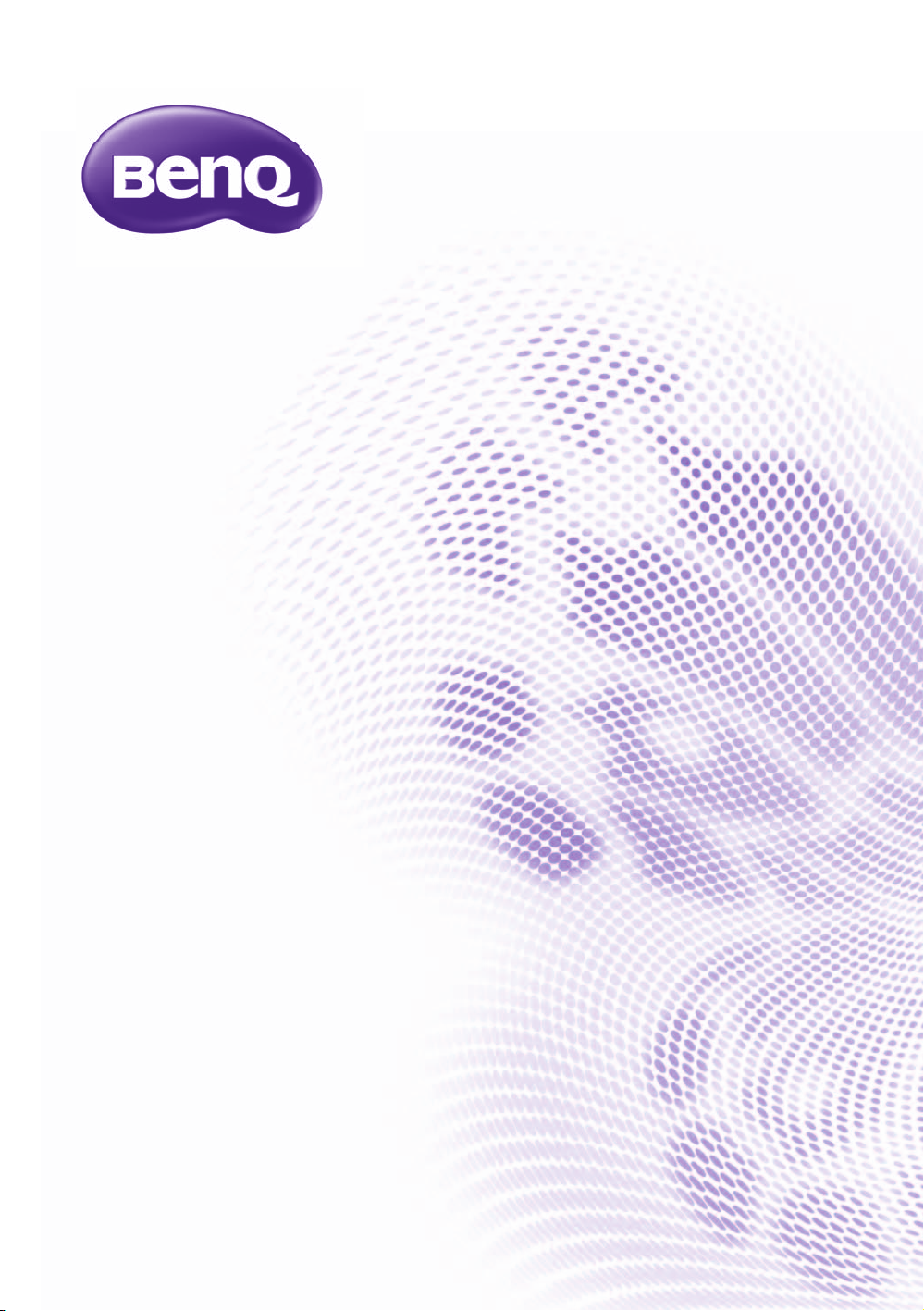
20m
W1070+/W1080ST+
Dijital Projektör
Ev Sinema Serileri
Kullanıcı Kılavuzu
Page 2
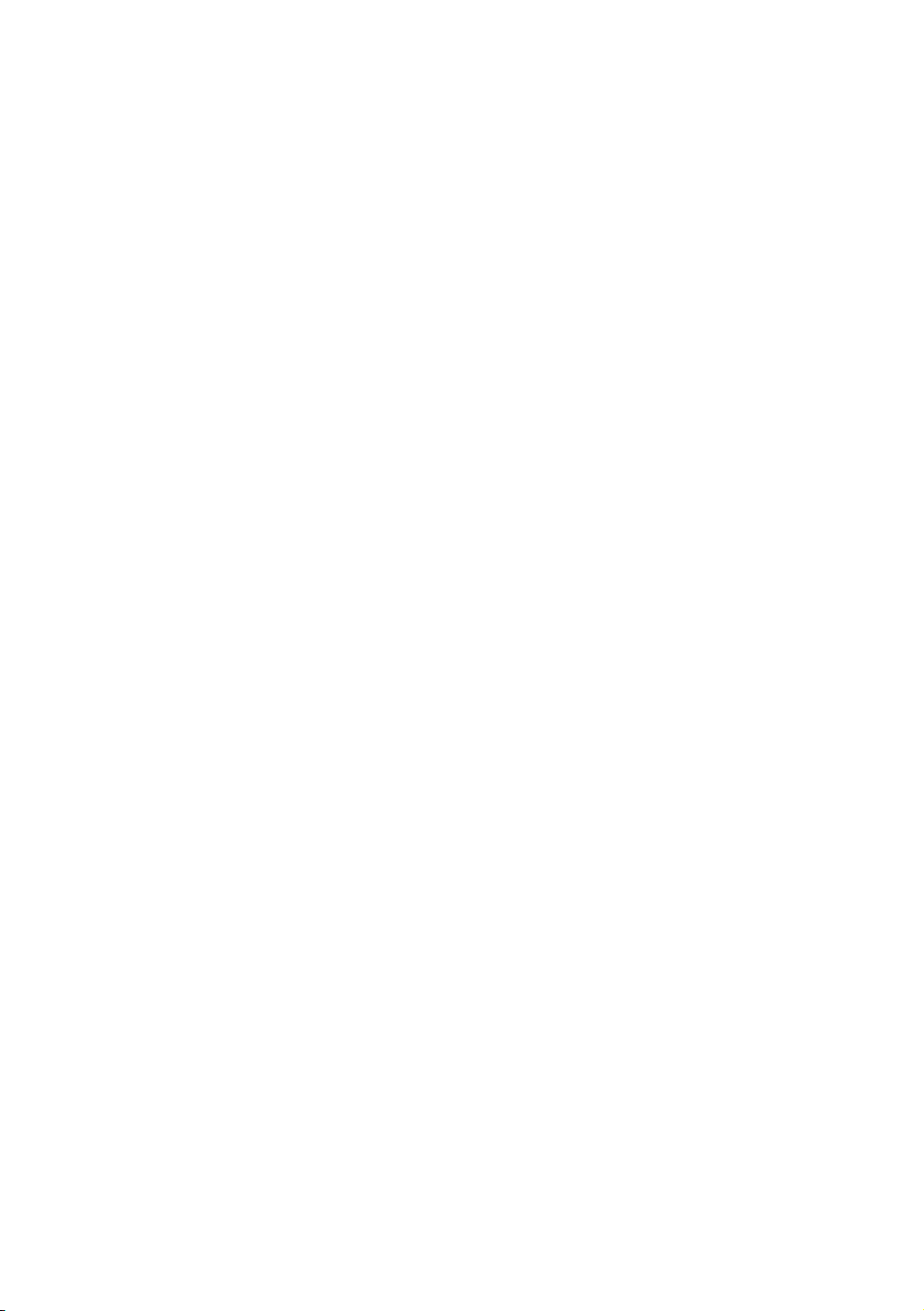
İçindekiler
Önemli güvenlik talimatları .... 3
Genel Bakış........................... 6
Projektörün özellikleri.....................6
Ambalaj içeriği................................8
Standart aksesuarlar ..........................8
Projektörün dış görünümü..............9
Kumandalar ve işlevleri................10
Kontrol paneli....................................10
Uzaktan kumanda.............................11
Kurulum ............................... 13
Konum seçimi ..............................13
İstenen görüntü boyutunun
elde edilmesi................................14
Projeksiyon boyutları ........................14
Projektör lensinin dikey olarak
kaydırılması (W1070+ sadece).........15
Bağlantı ............................... 16
Video donanımına bağlanması ....17
HDMI cihazlarının bağlanması .........17
Akıllı cihazların bağlanması..............18
Komponent video cihazlarının
bağlanması .......................................19
Video cihazlarının bağlanması .........19
Bilgisayara bağlanması ....................20
Çalıştırma ............................ 21
Projektörün açılması ....................21
Projektörün kapatılması ...............22
Projektörün güvenliğini sağlama.....23
Bir güvenlik kablosu kilidi kullanma .....23
Şifre fonksiyonunun kullanımı...........23
Giriş kaynağının seçilmesi ...........26
Giriş kaynağının yeniden
adlandırılması ...................................26
Yansıtılan görüntünün
ayarlanması .................................27
Yansıtma açısının ayarlanması ........27
Otomatik görüntü ayarlama ..............27
Görüntü boyutu ve netliğin
hassas olarak ayarlanması .............. 27
Görüntü biçimlendirme düzeltmesi......28
Menü Fonksiyonları ............. 29
OSD Menüleri hakkında .............. 29
Basit OSD menüsünün kullanımı...31
Temel OSD menüsü -
giriş sinyalleri bağlı olarak................ 31
Temel OSD menüsü -
giriş sinyalleri bağlı olmadan............ 34
İleri OSD menüsünün kullanımı .. 35
Resim menüsü ................................ 36
Ses Ayarı menüsü........................... 40
Ekran menüsü ................................. 41
Sistem Ayarı: Basit menüsü .......... 43
Sistem Ayarı: İleri menüsü............. 44
Bilgi menüsü ................................... 47
İleri OSD menü yapısı ..................... 48
Bakım .................................. 50
Projektörün bakımı ...................... 50
Lamba bilgileri ............................. 51
Lambanızın saatini öğrenme ........... 51
Lamba ömrünün uzatılması ............. 51
Lamba değiştirme zamanı ............... 52
Lambanın değiştirilmesi ................... 53
Göstergeler.................................. 55
Sorun Giderme............................ 56
Spesifikasyonlar .......................... 57
Projektörün teknik özellikleri ............ 57
Boyutlar............................................ 58
Tavana montaj................................. 58
Zamanlama çizelgesi ....................... 59
Garanti ve Telif Hakkı
Bilgileri................................. 65
Garanti......................................... 65
Telif Hakkı ................................... 65
Feragat........................................ 65
2 İçindekiler
Page 3
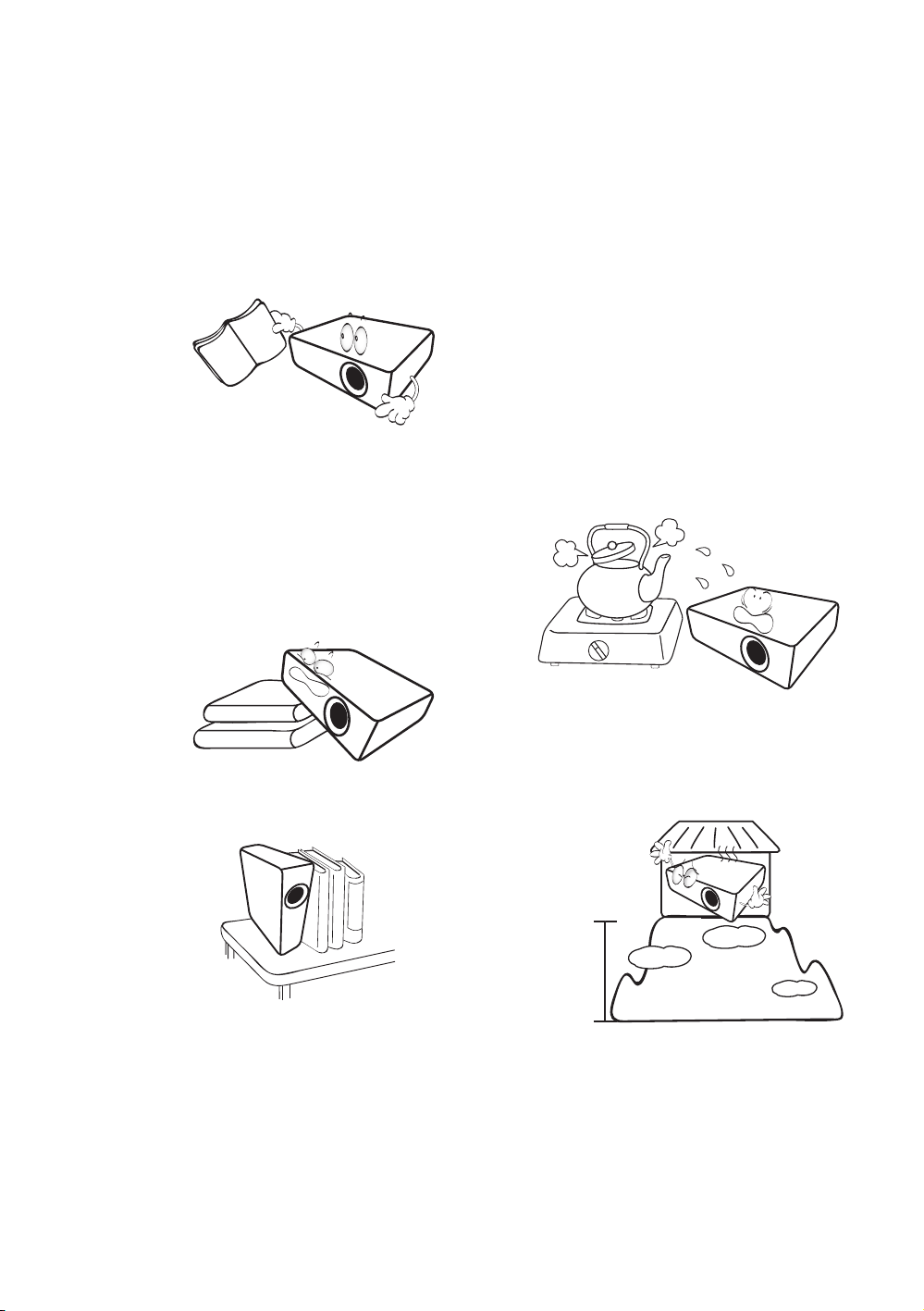
Önemli güvenlik talimatları
3000 m
(10000 ft.)
0 m
(0 ft.)
Projektörünüz, en son bilgi teknolojisi donanımı güvenlik standartlarını karşılayacak şekilde
tasarlanmış ve test edilmiştir. Ancak, bu ürünün güvenli kullanıldığından emin olmak için,
bu kullanma kılavuzunda ve ürün üzerindeki işaretlerde söz edilen talimatları izlemek önemlidir.
1. Lütfen projektörünüzü çalıştırmadan önce bu
kullanma kılavuzunu okuyun. Bu kılavuzu daha
sonra başvurmak üzere güvenli bir yerde saklayın.
2. Projektörü çalışması sırasında daima düz, yatay
bir yüzeye yerleştirin.
- Projektörü dengesiz bir tekerlekli sehpanın,
standın ya da masanın üzerine koymayın,
çünkü; bu durumda düşebilir ve hasar görebilir.
- Projektörün yakınında yanıcı maddeler
bulundurmayın.
- Sola veya sağa 10 dereceden, öne veya arkaya
15 dereceden fazla eğildiği açılarda kullanmayın.
3. Projektörü bir kenarı üzerinde dik şekilde
saklamayın. Aksi takdirde projektör düşerek
yaralanmaya yol açabilir veya hasar görebilir.
4. Projektörü aşağıdaki ortamlardan
hiçbirine yerleştirmeyin.
- Havalandırması yetersiz veya dar olan
alanlar. Duvarlardan en az 50 cm açıklık
bırakın ve projektör etrafında serbest
hava dolaşımı olmasını sağlayın.
- Tüm camları kapalı bir otomobilin içi gibi
sıcaklığın aşırı derecede yüksek
olabileceği yerler.
- Aşırı nem, toz veya sigara dumanının
optik parçaları kirleterek projektörün
hizmet ömrünü kısalttığı ve ekranı
kararttığı yerler.
- Yangın alarmlarına yakın yerler.
- 35°C / 95°F üzerinde bir ortam
sıcaklığına sahip yerler.
- Denizden yüksekliği 3000 m'den
(10000 fit) fazla olan yerler.
Önemli güvenlik talimatları
3
Page 4
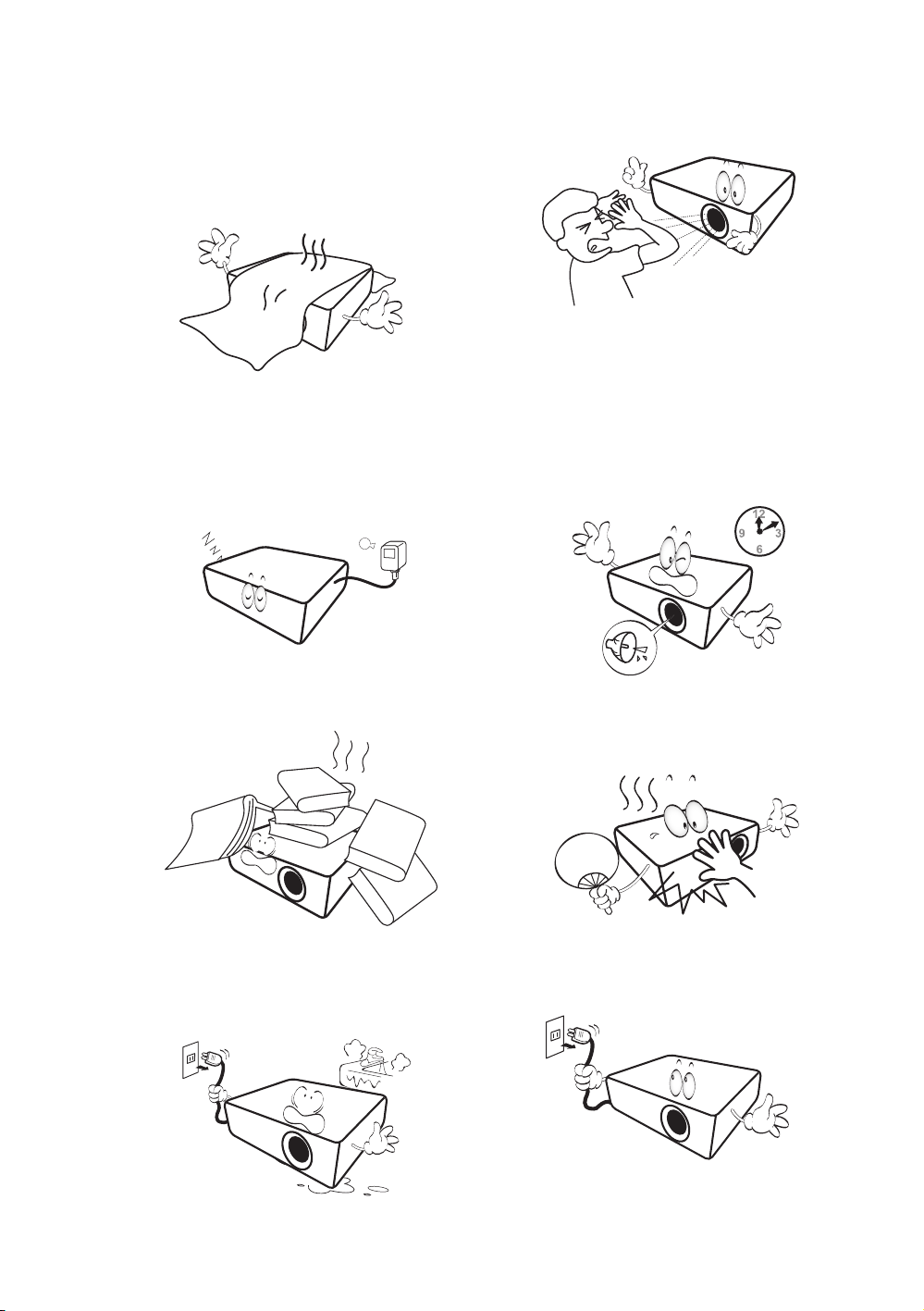
5. Projektör açıkken (hatta bekleme modunda
iken), havalandırma deliklerinin önünü
kapatmayın.
- Projektörün üzerini bir şeyle örtmeyin.
- Projektörü battaniye, yatak veya diğer
yumuşak yüzeylere koymayın.
9. Projektör çalışırken doğrudan lensine
bakmayın. Bu görüşünüze zarar verebilir.
6. Şebeke geriliminin ±10 volt dalgalanabileceği
veya kesilebileceği bölgelerde projektörü
durumunuza uygun olarak, bir güç
dengeleyicisi, dalgalanma koruyucusu veya
kesintisiz güç kaynağı (UPS) üzerinden
bağlamanız tavsiye edilir.
7. Projektörün üzerine basmayın veya herhangi
bir nesne koymayın.
8. Projektörün yakınına veya üzerine sıvı
koymayın. Projektörün üzerine dökülen
sıvılar, garantinizi geçersiz hale getirebilir.
Projektör ıslanırsa, fişini prizden çekin ve
projektörün onarılması için BenQ'yu arayın.
10. Projektör lambasını, nominal lamba ömrünün
ötesinde çalıştırmayın. Lambaların belirtilen
kullanım ömrünün üzerinde kullanılması,
onların nadiren de olsa kırılmalarına yol
açabilir.
11. Lamba çalışırken çok sıcak hale gelmektedir.
Lamba aksamını
değiştirmeden önce,
projektörü yaklaşık 45 dakika soğumaya
bırakın.
12. Projektör soğuyuncaya ve güç kaynağından
ayrılıncaya kadar, asla lamba aksamını
değiştirme girişiminde bulunmayın.
4
Önemli güvenlik talimatları
Page 5
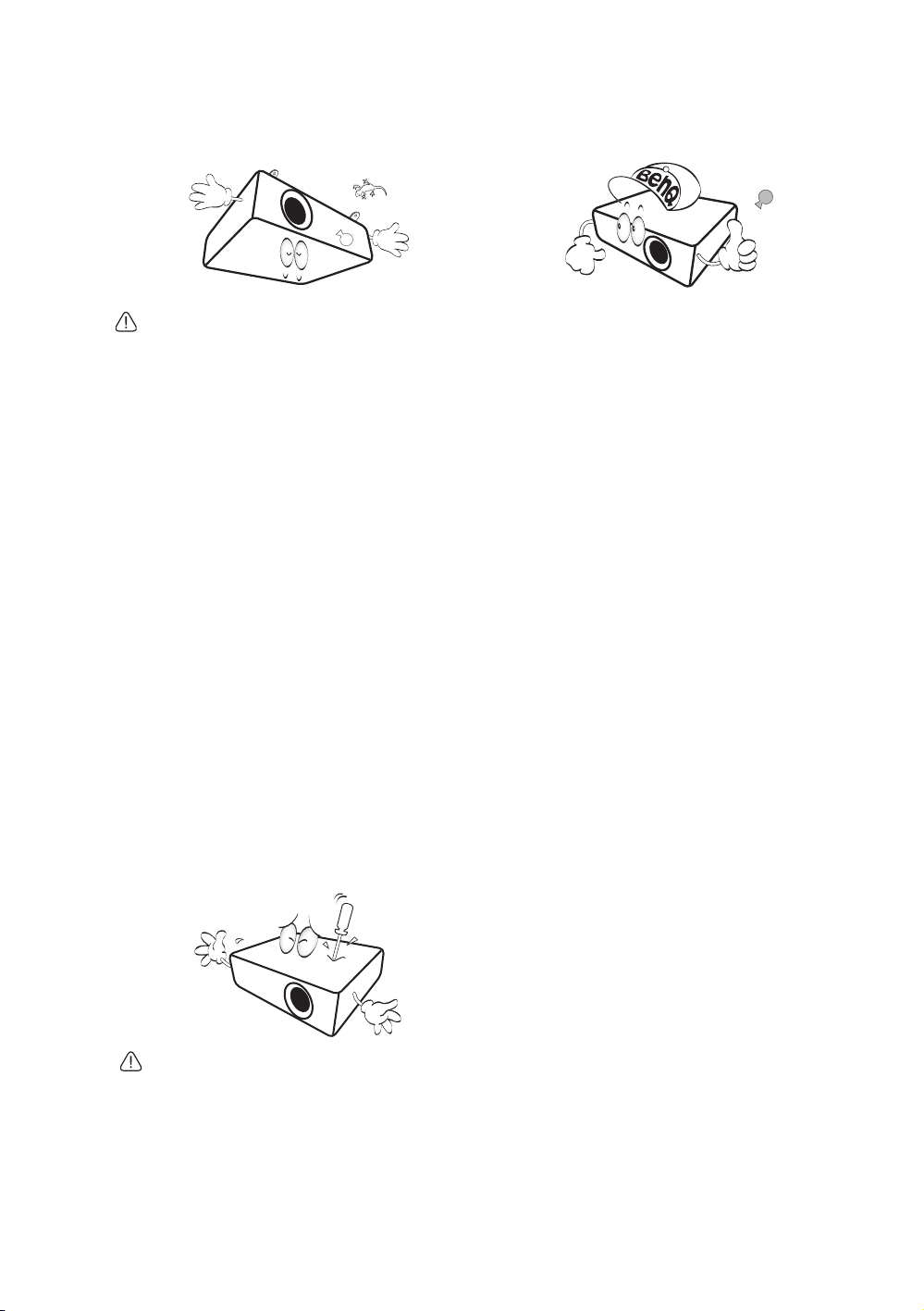
13. Bu projektör, tavana monte edilen tesisat için ters
görüntü çıkışı yeteneğine sahiptir. Montaj için,
yalnızca BenQ'nun Tavana Montaj Kitini kullanın.
15. Bakım ya da onarım gerektiğini
düşündüğünüzde, projektörü yalnızca uygun
şekilde nitelikli bir teknisyene götürün.
Projektörün tavana monte
edilmesi
Eğer projektörünüzü tavana yerleştirmek istiyorsanız,
doğru boyda BenQ projektör tavan montaj kitini
kullanmanızı, kitin dikkatli ve güvenli bir şekilde
takıldığından emin olmanızı tavsiye ediyoruz.
Eğer BenQ haricinde bir markanın projektör tavan
montaj kitini kullanıyorsanız, yanlış ebat ya da vida
boyu yüzünden doğacak bağlantı hataları
projektörün tavandan düşme riskine ve güvenlik
problemlerine yol açacaktır.
BenQ projektörünüzü aldığınız yerden, BenQ projektör
tavan montaj kitini de temin edebilirsiniz. BenQ ayrıca,
ek olarak Kensington kilit uyumlu güvenlik kablosu
almanızı ve hem Kensington kilit yuvasına hem de
tavan montaj kiti desteğine dikkatlice takmanızı tavsiye
eder. Bu, eğer projektör bağlantı kiti gevşerse, tutmada
ikinci bir rol üstlenecektir.
14. Bu projektörü parçalarına ayırmaya çalışmayın.
Projektörün içerisinde elektrik yüklü parçalarıyla
temas etmeniz halinde, ölüme neden olabilecek
yüksek gerilime maruz kalabilirsiniz. Kullanıcının
bakımını yapabileceği tek parça lambadır. Bkz.
sayfa 53.
Hiçbir koşulda diğer kapakları açmaya veya
çıkarmaya çalışmayın. Servis için yalnızca uygun
kalifiye profesyonel servis personeline baş vurun.
Nem yoğunlaşması
Asla projektörü soğuk bir yerden sıcak bir yere
taşıdığınızda hemen çalıştırmayın. Projektör
bu tip bir sıcaklık değişimine maruz
kaldığında, önemli dahili parçaların üzerinde
nem yoğunlaşması olabilir. Projektörü olası bir
hasardan korumak için, sıcaklıkta ani
değişiklik olan durumlarda, projektörü en az
2 saat kullanmayın.
Uçucu sıvılardan kaçının
Böcek ilacı veya belirli temizleyici tipleri gibi
uçucu sıvıları projektörün yanında
kullanmaktan kaçının. Kauçuk ya da plastik
maddelerin uzun süre projektörle temas
etmesine izin vermeyin. Bunlar, projektörün
dış yüzeyi üzerinde iz bırakacaklardır.
Kimyasal işlem görmüş bir bezle
temizliyorsanız, temizleme ürününün emniyet
talimatlarına uyduğunuza emin olun.
Atma
Bu ürün, insan vücuduna ve çevreye zararlı
olan aşağıdaki materyalleri içerir.
• Lehimin içinde bulunan kurşun.
• Lambada kullanılan cıva.
Ürünü ya da kullanılmış lambaları atmak için,
yönetmelikleri öğrenmek amacıyla, yerel çevre
makamlarına başvurun.
Lütfen ileride taşıma ihtimaline karşı,
projektörün orijinal kutusunu saklayın.
Kullanımdan sonra projektörü paketlemeniz
gerekirse, projeksiyon lensini uygun bir
pozisyona getirin, lens tamponunu lenslin
etrafına yerleştirin ve taşıma sırasında zarar
görmemesi için, lens tamponunu ve projektör
tamponunu birlikte takın.
Önemli güvenlik talimatları
5
Page 6
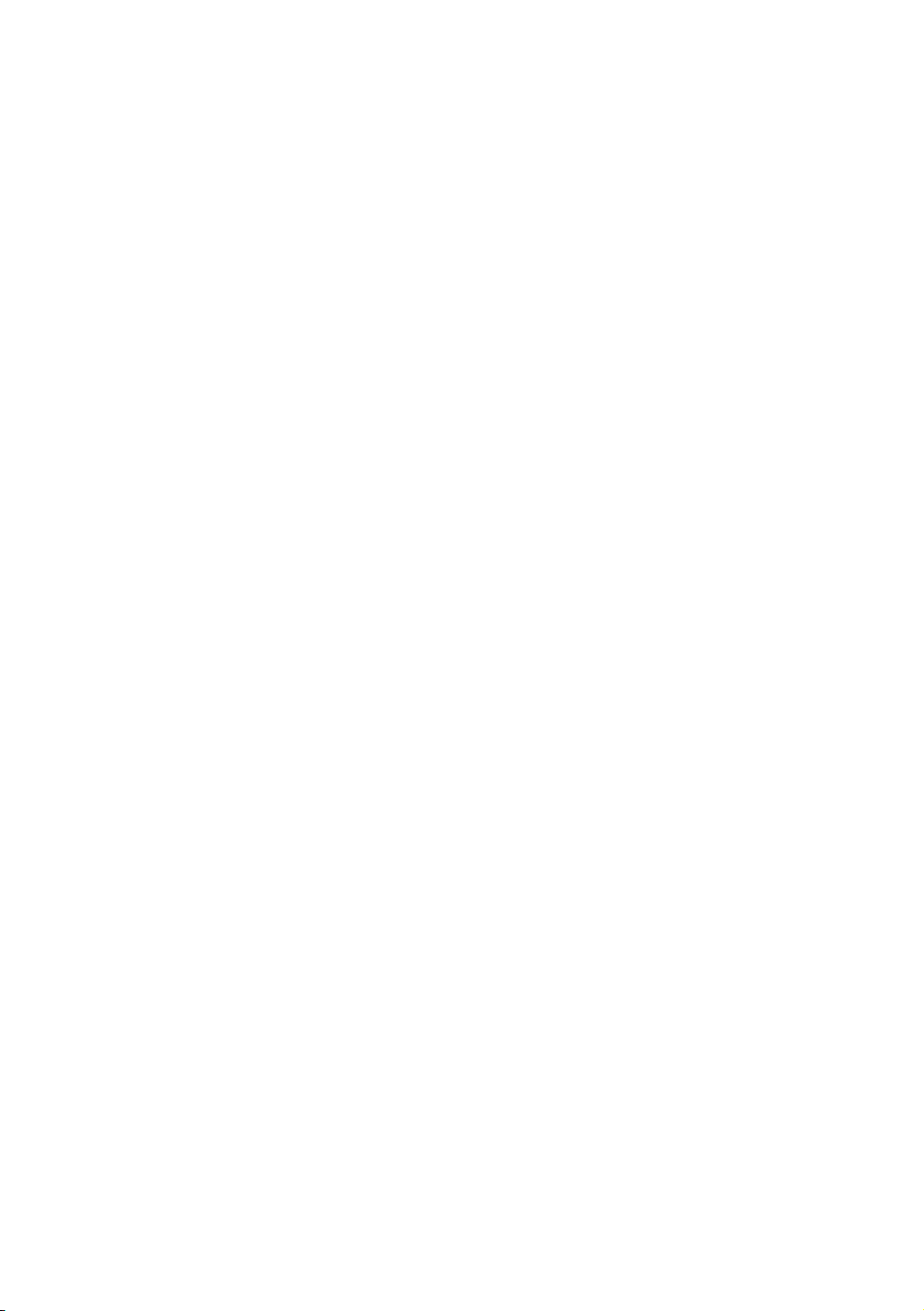
Genel Bakış
Projektörün özellikleri
• Tam HD uyumlu
Projektör, Standart Çözünürlüklü TV (SDTV) 480i, 576i, Geliştirilmiş Çözünürlüklü televizyon
(EDTV) 480p, 576p ve Yüksek Çözünürlüklü TV (HDTV) 720p, 1080i/p 60Hz formatlarıyla
uyumludur, 1080p formatı gerçek 1:1 görüntü üretimi sağlar.
• Yüksek görüntü kalitesi
Projektör, yüksek çözünürlüğü, mükemmel ev sineması parlaklığı, yüksek zıtlık oranı, canlı
renkleri ve zengin gri tonlamalı görüntü üretimi sayesinde, mükemmel görüntü kalitesi sunar.
• Yüksek parlaklık
Projektörde, onu sıradan projektörlere göre daha üstün hale getiren, ortam aydınlatması
koşullarında mükemmel görüntü kalitesi sunan, süper yüksek parlaklık özelliği bulunur.
• Canlı renk üretimi
Projektörde, daha az segmentli renk tekeri ile elde edilemeyen, gerçekçi renk derinliğini ve
aralığını üretmek için, 6 segmentli bir renk tekeri bulunur.
• Zengin gri tonlama
Daha karanlık bir ortamda izlendiğinde, otomatik gamma kontrolü, gölgelerde, gece ya da
karanlık sahnelerde detayları ortaya çıkaran mükemmel gri tonlamalı bir ekran sunar.
• 2D Çarpıklık
Projektör yatay (yan yana) çarpıklık düzeltmesi yaparak, projektör için daha geniş bir kurulum
alanı sağlar. Projektör merkezin dışına yerleştirildiğinde, 2D çarpıklık düzeltme özelliği, yatay
ve dikey ayarlamalar ile trapezoid efektini düzelterek daha geniş bir projektör kurulum
esnekliği sağlar.
• İkili OSD
İki tip OSD menüsü, değişik kullanım uyarlamaları için tasarlanmıştır: Basit OSD sezgisel ve
kullanıcı benzeri iken, İleri OSD geleneksel kullanılabilirlik sunar.
• Geniş çeşitlilikte giriş ve video formatları
Projektör, komponent video, kompozit video, kişisel bilgisayar (Mac ve PC), HDMI kaynağı,
MHL uyumlu akıllı cihazlar ve otomatik ekran ve ortam aydınlatma sistemlerine bağlantı için
çıkış tetikleyici de dahil olmak üzere video, bilgisayar ve akıllı ekipmanlarınız için geniş
çeşitlilikte bağlantı girişi destekler.
• ISF sertifikalı kalibrasyon kontrolü
Daha yüksek bir performans standardı elde etmek için, projektörde OSD menüsünde, yetkili
ISF kurulumcularının profesyonel ayarlama hizmetini gerektiren ISF GECE ve ISF GÜNDÜZ
modu ayarları bulunur.
• 3D özelliği
3D filmleri, videoları ve spor karşılaşmalarını HDMI üzerinden resimlerin derinliklerini sunarak
daha gerçekçi ve keyifli bir şekilde izlemenizi sağlamak için.
• Dahili oda hoparlörü/hoparlörleri
Ses girişi bağlantısı yapıldığında karışık mono ses sağlayan dahili hoparlör(ler).
6
Genel Bakış
Page 7
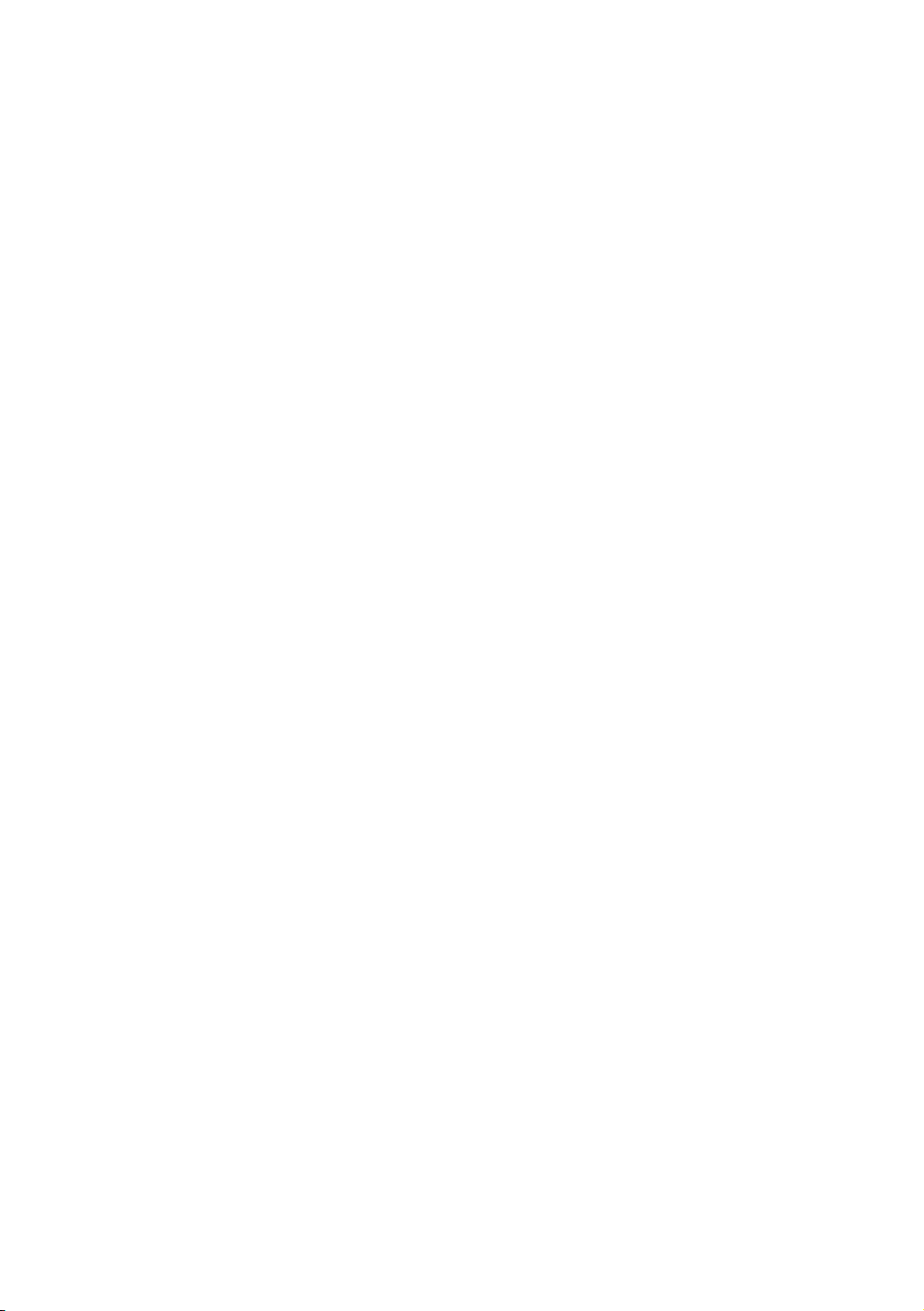
• Sezgisel lens kaydırması (W1070+)
Lens kaydırma kolu üzerindeki sezgisel kontrol, projektörünüzün kurulmasında size esneklik
sağlar.
• Kısa yansıtma açısı oranı (W1080ST+)
Kısa yansıtma açısı oranlı projeksiyonu, daha kısa projeksiyon mesafesi ile 1080p resim
kalitesini sağlar.
• SmartEco
SmartEco™ teknolojisi SmartEco modu seçildiğinde, içeriğin parlaklık seviyesine bağlı
olarak lambanın enerji tüketiminde %70'e kadar tasarruf sağlar.
• Kablosuz FHD Kiti desteklenir (seçeneğe bağlı aksesuar)
Kitin kullanımıyla ilgili olarak belgelerine bakın.
Genel Bakış
7
Page 8
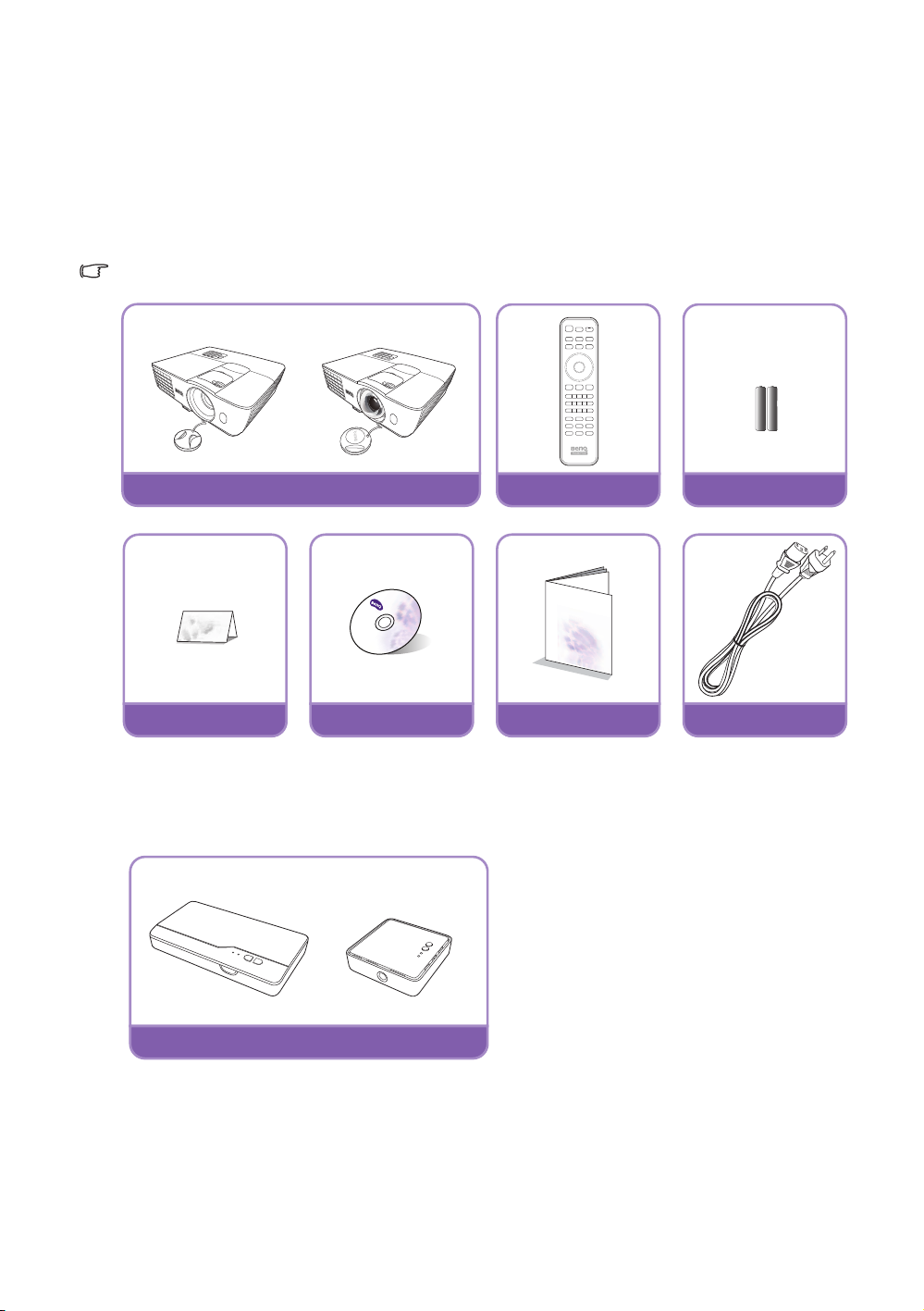
Ambalaj içeriği
W1070+ W1080ST+
Projektör
Uzaktan kumanda
Piller
Garanti kartı*
Kullanım kılavuzu CD'si
Hızlı başlangıç kılavuzu
Güç kablosu
Kablosuz FHD Kiti (WDP01)
Paketi dikkatli bir şekilde açın ve aşağıda gösterilen parçaların bulunduğundan emin olun. Satın
aldığınız bölgeye bağlı olarak, aşağıdaki parçaların hepsi pakette bulunmayabilir. Lütfen satın
aldığınız yerle bunu kontrol edin.
Standart aksesuarlar
Bazı aksesuarlar bölgeden bölgeye farklılık gösterebilir.
*Garanti kartı sadece bazı bölgelerde sunulmaktadır. Lütfen ayrıntılı bilgiler için bayiinizle temasa geçin.
Opsiyonel aksesuarlar
8
Genel Bakış
Page 9
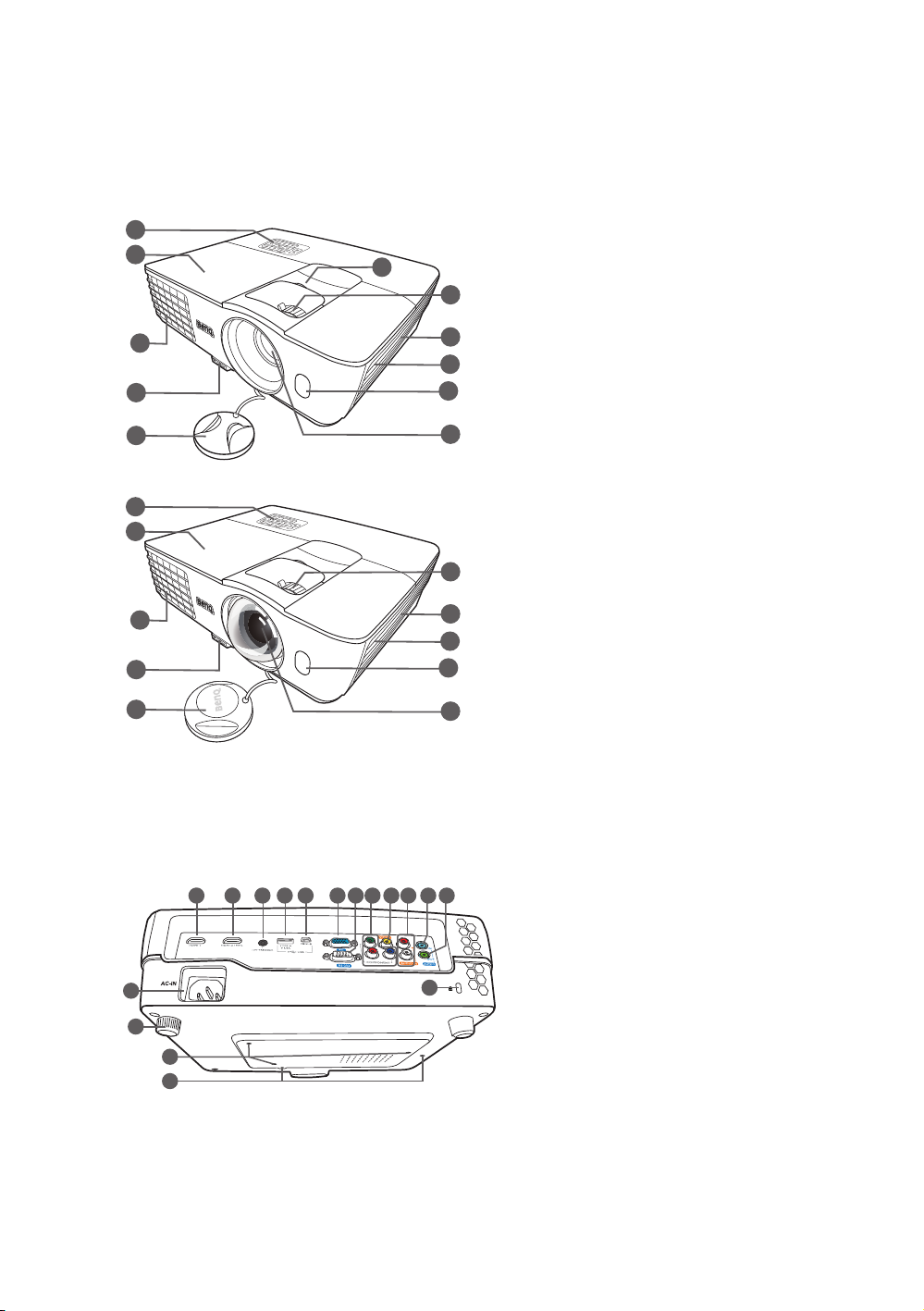
Projektörün dış görünümü
2
1
3
7
4
8
6
9
2
1
3
7
4
5
5
8
9
11
10
10
11
W1070+
W1080ST+
Daha fazla bilgi için bkz., Video donanımına
bağlanması.
Önden ve üstten görünüş
Arkadan ve alttan görünüş
12 13 15 16 1714
24
25
26
27
19
18
20 21 22 23
28
1. Kontrol paneli (Detaylar için bkz.
Kontrol paneli .)
2. Lamba kapağı
3. Havalandırma deliği (sıcak hava çıkışı)
4. Hızlı açma düğmesi
5. Lens kapağı
6. Lens kaydırma kolu
7. Odak ve Yakınlaştırma halkası
8. Havalandırma deliği (soğuk hava girişi)
9. Hoparlör ızgarası
10.Ön IR sensörü
11.Projeksiyon lensi
12.HDMI giriş portu
13. MHL/HDMI ikili mod portu
Projektöre elektrik gittiği sürece,
projektöre takılı olan MHL uyumlu akıllı
cihazın şarj edilmesi için de
kullanılabilir.
14.12VDC çıkış terminali
Elektrikli ekran veya aydınlatma
kontrolü vb. gibi harici cihazları
tetiklemek için kullanılır. Bu cihazların
nasıl ba
ğlanacağıyla ilgili bilgi almak
için yetkili servise başvurun.
15.USB Tip-A portu
Wireless FHD Kitin (WDP01)
(seçeneğe bağlı aksesuarlar) alıcı
kutusunu şarj etmek için kullanılır.
16.Mini USB portu
Servis için kullanılır.
17.RGB (PC)/Komponent video (YPbPr/
YCbCr) sinyal giriş jakı
18.RS-232 kontrol portu
Bir PC veya ev sineması kontrol/
otomasyon sistemi ile ara bağlama
yapmak için kullanılır.
19.Komponent Video girişleri (RCA)
B/PR veya Y/CB/CR video sinyalini
Y/P
destekler
20.Video girişi jakı
21.Ses (sol/sağ) girişi jakları
22.Ses girişi jakı
23.Ses çıkışı jakı
24.AC Güç kablosu girişi
25.Arka ayarlayıcı ayağı
26.Tavan montaj delikleri
27.Kablosuz FHD Kiti montaj delikleri
28.Kensington kilit yuvası
Genel Bakış
9
Page 10
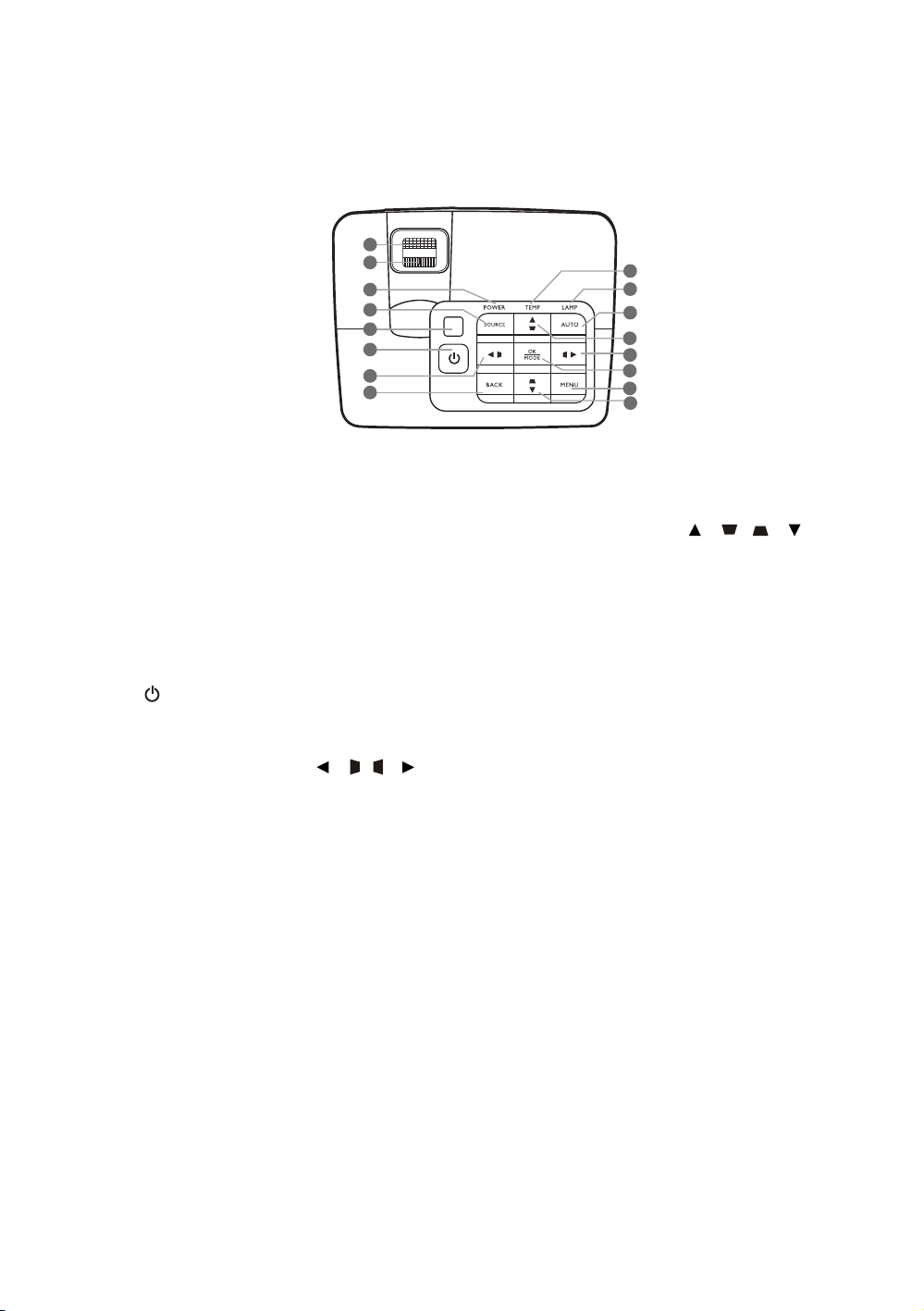
Kumandalar ve işlevleri
Kontrol paneli
1
2
3
4
5
6
7
8
9
10
11
12
7
13
14
12
1. Odak halkası
Yansıtılan görüntünün odağını ayarlar.
2. Yakınlaştırma halkası
Görüntünün boyutunu ayarlar.
3. POWER (GÜÇ) göstergesi ışığı
Projektör çalışır haldeyken yanar veya
yanıp söner.
4. KAYNAK
Kaynak seçimi çubuğunu görüntüler.
5. Üst IR uzak sensörü
6. POWER (GÜÇ)
Projektörün durumunu bekleme modu ile
açık arasında değiştirir.
7. Çarpıklık/Ok tuşları ( / , / )
Açılı yerleştirme yüzünden meydana gelen
görüntü bozulmalarını manüel olarak
düzeltmek için kullanılır.
Ekrandan Kumanda (OSD) menüsü
etkinleştirildiğinde, #7 ve #12 tuşları
istenen menü ögelerini seçmek ve ayar
yapmak için yönlü oklar olarak kullanılır.
8. GERİ
Önceki OSD menüsüne geri döner, menü
ayarlarından ç
ıkar ve kaydeder.
9. SICAKLIK uyarı lambası
Projektörün sıcaklığı çok yükseldiğinde
yanar.
10.LAMBA göstergesi ışığı
Lambanın durumunu gösterir. Lambada bir
sorun meydana geldiğinde ışık yanar veya
yanıp söner.
11. OTOMATİK
Görüntülenen resim için en iyi resim
zamanlamalarını otomatik olarak belirler.
12.Çarpıklık/Ok tuşları ( / , / )
Açılı yerleştirme yüzünden meydana gelen
görüntü bozulmalarını manüel olarak
düzeltmek için kullanılır.
Ekrandan Kumanda (OSD) menüsü
etkinleştirildiğinde, #7 ve #12 tuşları
istenen menü ögelerini seçmek ve ayar
yapmak için yönlü oklar olarak kullanılır.
13.TAMAM/MOD
• Kullanılabilir bir görüntü modunu seçer.
• Seçilen ekrandan kumanda (OSD) menü
ögesini onaylar.
14.MENÜ
• Ekrandan Kumanda (OSD) menüsüne
erişir.
• Önceki OSD menüsüne geri döner, menü
ayarlarından çıkar ve kaydeder.
10
Genel Bakış
Page 11
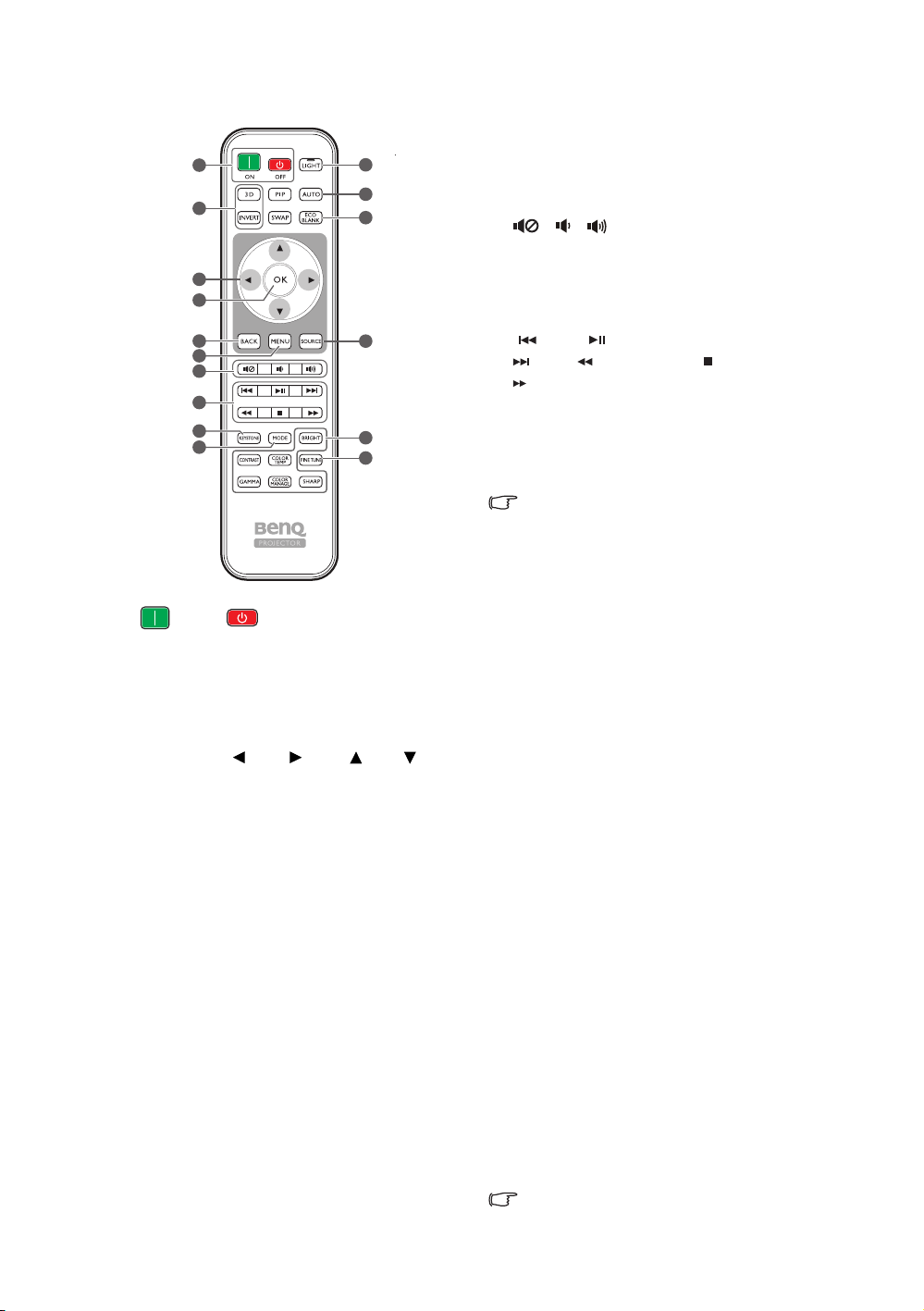
Uzaktan kumanda
1
2
3
16
15
11
12
13
14
4
5
6
8
9
10
7
6. MENÜ
• Ekrandan Kumanda (OSD) menüsüne erişir.
• Önceki OSD menüsüne geri döner, menü
ayarlarından çıkar ve kaydeder.
7. , ,
• Sessiz: Projektörün ses seviyesini açar, kapatır.
• Sesi Alçalt: Projektör ses düzeyini düşürür.
• Sesi Yükselt: Projektör ses düzeyini yükseltir.
8. MHL kontrol düğmeleri
( Geri, Oynatma/Duraklatma,
İleri, Geri Sarma, Durdurma,
Hızlı ileri)
Bir önceki dosyaya gider/Oynatır/Duraklatır/
Bir sonraki dosyaya gider/Durdurur/Oynatma
esnasında ileri sarar. Yalnızca akıllı cihazınızı
MHL modunda kullanırken yapılabilir.
MHL bağlantı modundayken ve OSD
kapalıyken, bu tuşlar akıllı cihazınızı kontrol
etmek için kullanılır: ok tuşları, Tamam, GERİ
ve MHL kontrol tuşları.
9. ÇARPIKLIK
1. AÇIK, KAPALI
Projektörün açık ve kapalı modu arasında
geçiş yapar.
2. 3D, TERS ÇEVİR
Menüyü 3D başlatır ve tersine çevirme
özelliğini açıp kapatır.
3. Ok tuşları (Sol, Sağ, Üst, Alt)
Ekrandan kumanda (OSD) menüsü
etkinleştirildiğinde bu tuşlar, istenen menü
öğelerini seçmek ve ayarlama yapmak için
yönlü oklar olarak kullanılır.
OSD menüsü kapalıyken ve MHL bağlantı
modundayken, bu ok tuşları akıllı cihazınızı
kontrol etmek için kullanılır.
4. Tamam
Seçilen OSD menü ögesini onaylar.
OSD menüsü kapalıyken ve MHL bağlantı
modundayken, tuşu akıllı cihazınızdaki
OSD menüsündeki seçeneğ
i onaylamak
için kullanın.
5. GERİ
Önceki OSD menüsüne geri döner, menü
ayarlarından çıkar ve kaydeder.
OSD menüsü kapalıyken ve MHL bağlantı
modundayken, tuşu akıllı cihazınızdaki
OSD menüsüne geri dönmek veya çıkmak
için kullanın.
2D Çarpıklık penceresini başlatır.
Açılı yansıtmanın sonucu olarak görüntü
bozulmasını manuel olarak düzeltmek için
Ok tuşlarını kullanın.
10.MOD
Kullanılabilir bir görüntü modunu seçer.
11. IŞIK
Uzaktan kumanda üzerindeki herhangi bir
tuşa basıldığında LED arka ışık yanar ve
yaklaşık 30 saniye yanık kalır. 10 saniye
içerisinde diğer tuşlara tekrar basıldığında
LED arka ışığı söner.
12.OTOMATİK
Görüntülenen resim için en iyi resim
zamanlamalarını otomatik olarak belirler.
13.ECO BOŞLUK
Perdedeki resmi gizlemek için kullanılır.
14.KAYNAK
Kaynak seçimi çubuğ
unu görüntüler.
15.Resim kalitesi ayarlama tuşları
OSD menüsünde gösterildiği gibi bu özellik
tuşları aynı görevleri uygular.
16.İNCE AYAR
Renk Sıcaklığı İnce Ayarı penceresini
görüntüler. Daha fazla bilgi için bkz. Renk
Sıcaklığı İnce Ayarı .
PIP ve DEĞİŞTİR tuşları kullanılamaz.
Genel Bakış
11
Page 12
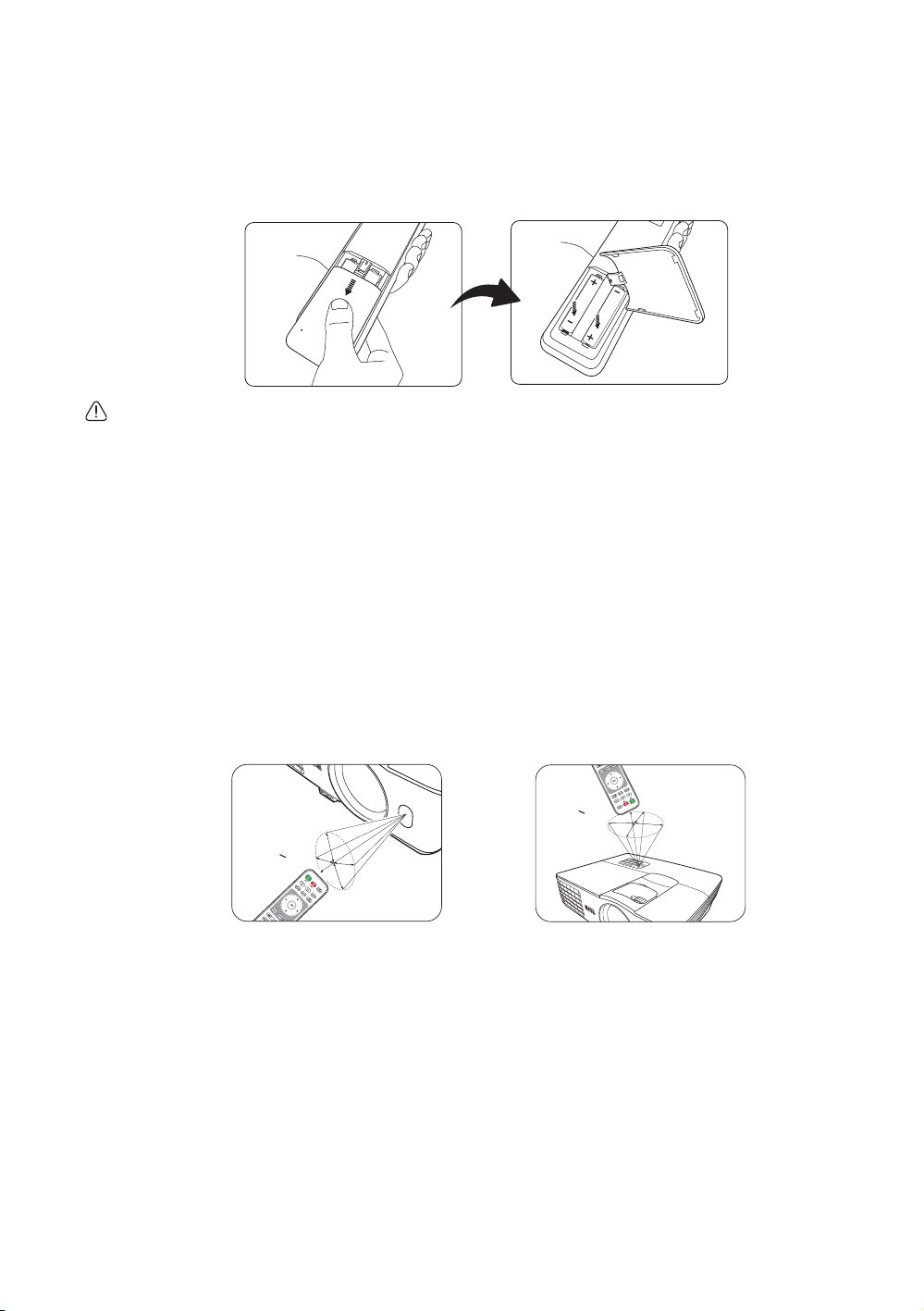
Uzaktan kumandanın pillerinin takılması/değiştirilmesi
• Projektörü önden kumanda etme
Y
a
k
l
a
ş
ı
k
+
3
0
ş
• Projektörü üstten kumanda etme
Y
a
k
l
a
ş
ı
k
+
3
0
ş
1. Pil kapağına gösterildiği gibi basın ve kaydırın.
2. Eski pilleri çıkartın (mevcut ise) ve iki AAA pili içeri yerleştirin. Gösterildiği gibi pozitif ve negatif
kutupların doğru konumlandırıldığından emin olun.
3. Yerine oturuncaya kadar pil kapağını kaydırın.
• Uzaktan kumanda ve pilleri, mutfak, banyo, sauna, güneş odası veya kapalı bir otomobil gibi aşırı sıcak
veya nemli ortamlarda bırakmaktan kaçının.
• Sadece pil üreticisi tarafından tavsiye edilen pillerle veya eşdeğerleriyle değiştirin.
• Kullanılmış pili, üreticinin talimatlarına ve bölgeniz için geçerli olan yerel çevre düzenlemelerine göre atın.
• Pilleri kesinlikle ateşe atmayın. Patlama tehlikesi olabilir.
• Eğer piller bitmişse ya da uzaktan kumandayı uzun bir süre kullanmayacaksanız, pilin akması
durumunda olabilecek hasarları önlemek için pilleri çıkartın.
Uzaktan kumanda etki mesafesi
Uzaktan kumanda, doğru çalışması için projektörün IR uzaktan kumanda algılayıcılara
30 dereceyi aşmayan bir açıyla doğrultulmalıdır. Uzaktan kumanda ile sensör arasındaki mesafe
8 metreyi (~26 fit) aşmamalıdır.
Uzaktan kumanda ile projektör üzerindeki IR sensörü/sensörleri arasında herhangi bir engel
olmadığından emin olun.
12
Genel Bakış
Page 13
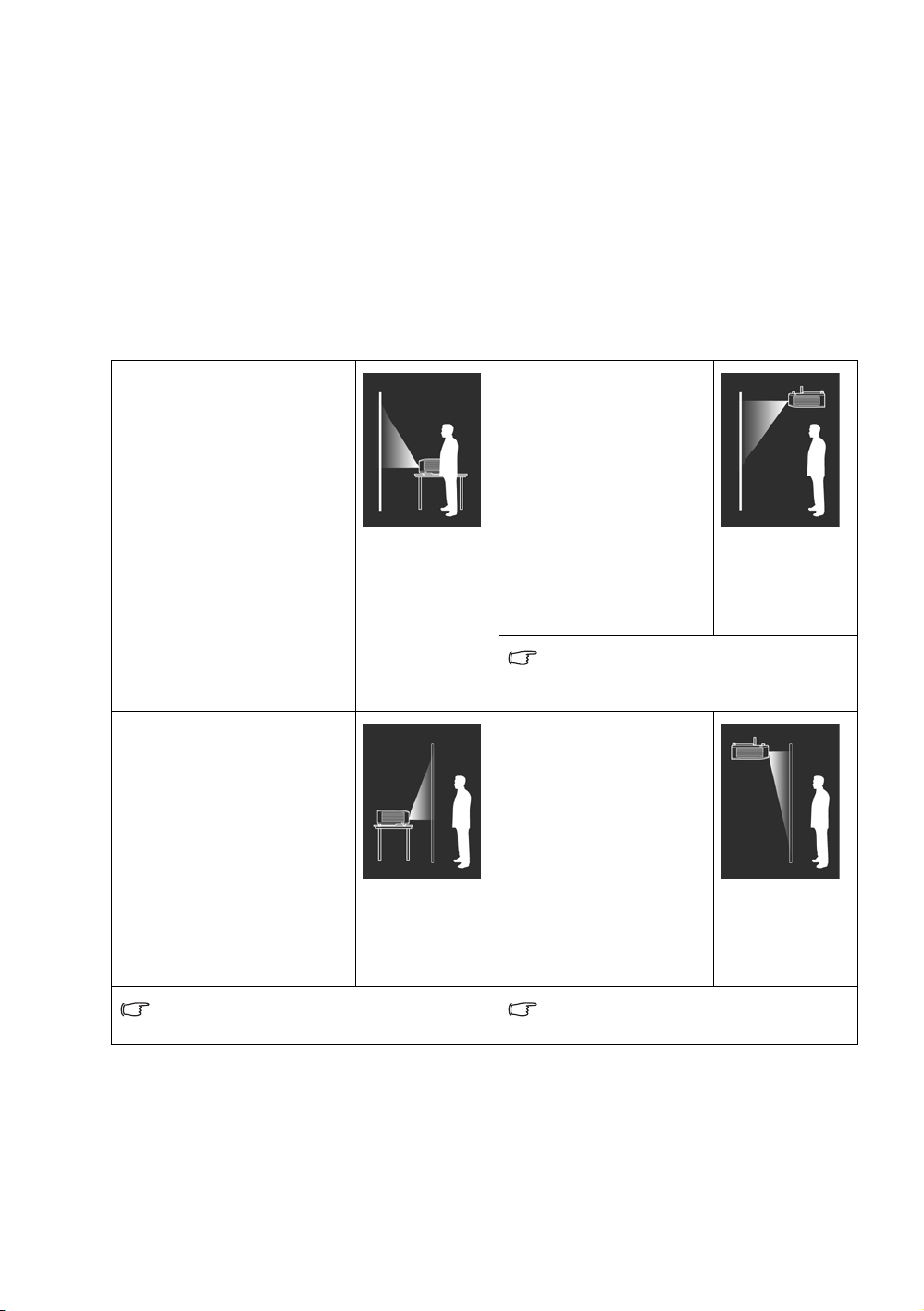
Kurulum
Konum seçimi
Projektörünüz için bir kurulum alanı belirlemeden önce, aşağıdaki faktörleri dikkate alın:
• Perdenizin boyutu ve posizyonu
• Elektrik prizi konumu
• Projektör ve geri kalan ekipmanlarınız arasındaki konum ve mesafe
Projektörünüzü aşağıdaki yöntemler ile kurabilirsiniz.
1. Ön:
Projektör ekranın önünde
zemine yakın bir şekilde
yerleştirildiğinde bu konumu
seçin.
Bu, hızlı kurulum ve
taşınabilirlik itibariyle en sık
kullanılan projektör
yerleştirme yöntemidir.
Projektörü açın ve aşağıdaki
ayarları yapın:
MENÜ > Ayarlar veya
Sistem Ayarı: Basit >
Projektör Konumu > Ön
2. Arka:
Projektör ekranın arkasında
zemine yakın bir şekilde
yerleştirildiğinde bu konumu
seçin.
Projektörü açın ve aşağıdaki
ayarları yapın:
MENÜ > Ayarlar veya
Sistem Ayarı: Basit >
Projektör Konumu > Arka
3. Ön Tavan:
Bu konumu, projektör
ekranın önünde tavandan
asılı olarak
yerleştirildiğinde seçin.
Projektörü açın ve
ağıdaki ayarları yapın:
aş
MENÜ > Ayarlar veya
Sistem Ayarı: Basit >
Projektör Konumu > Ön
Tavan
Projektörünüzü tavana monte etmek için
yetkili satıcınızdan BenQ Projektör Tavan
Montaj Kitini satın alın.
4. Arka Tavan:
Bu konumu, projektör
ekranın arkasında
tavandan asılı olarak
yerleştirildiğinde seçin.
Projektörü açın ve
aşağıdaki ayarları yapın:
MENÜ > Ayarlar veya
Sistem Ayarı: Basit >
Projektör Konumu >
Arka Tavan
Özel bir arka projeksiyon perdesi gereklidir. Özel bir arka projeksiyon perdesi ve BenQ
Projektör Tavan Montaj Kiti gereklidir.
Kurulum
13
Page 14
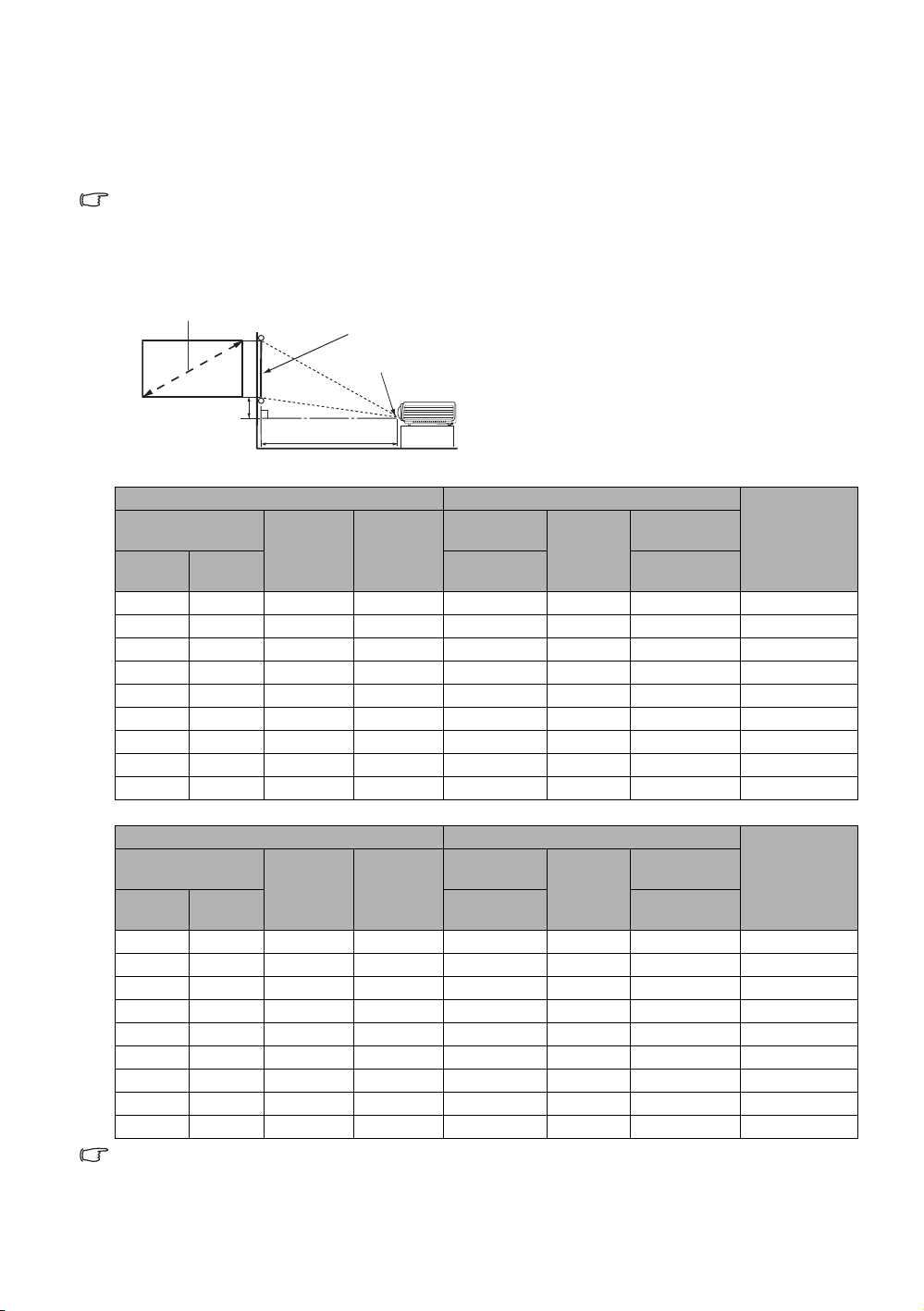
İstenen görüntü boyutunun elde edilmesi
H
W
Projeksiyon mesafesi
Lens merkezi
Perde
Dikey çıkıntı
16:9 perde diyagonal
Yansıtılan görüntü boyutu, projektör lensi ile perde arasındaki mesafe, yakınlaştırma ayarı ve
video formatı ile belirlenir.
W1070+ hareketli lens takılıdır. Ayrıntılar için bkz. ‘Projektör lensinin dikey olarak kaydırılması (W1070+ sadece).
Projeksiyon boyutları
Projeksiyon mesafesini belirlemenizde size yardımcı olacak aşağıdaki resim ve tabloları kullanın.
W1070+
W1080ST+
Tüm ölçüler yaklaşık değerler olarak verilmiştir ve gerçek boyutlardan farklı olabilir. Projektörün kalıcı
olarak kurulmasını isterseniz, projeksiyon boyutunu, mesafeyi ve projektörün optik özelliklerini fiziksel
olarak test etmek için kurulumu yapmadan önce kullandığınız projektörü kullanmanızı öneririz.
Bu, projektörün kurulum yerine en iyi şekilde uyan tam montaj konumunu belirlemenize yardımcı olur.
• Perdenin en/boy oranı 16:9,
yansıtılan görüntünün oranı
ise 16:9'dür
Ekran boyutu Projeksiyon mesafesi (mm)
Diyagonal
Y (mm) G (mm)
inç mm
40 1016 498 886 1013 1165 1316 25
60 1524 747 1328 1519 1747 1975 37
80 2032 996 1771 2025 2329 2633 50
100 2540 1245 2214 2532 2911 3291 62
120 3048 1494 2657 3038 3494 3949 75
140 3556 1743 3099 3544 4076 4608 87
160 4064 1992 3542 4051 4658 5266 100
180 4572 2241 3985 4557 5241 5924 112
200 5080 2491 4428 5063 5823 6582 125
Ekran boyutu Projeksiyon mesafesi (mm)
Diyagonal
Y (mm) G (mm)
inç mm
40 1016 498 886 609 670 731 12
60 1524 747 1328 913 1005 1096 19
80 2032 996 1771 1218 1339 1461 25
100 2540 1245 2214 1522 1674 1826 31
120 3048 1494 2657 1826 2009 2192 37
140 3556 1743 3099 2131 2344 2557 44
160 4064 1992 3542 2435 2679 2922 50
180 4572 2241 3985 2740 3014 3288 56
200 5080 2491 4428 3044 3349 3653 62
Minimum
mesafe
(maks.
yakınlaştırma)
Minimum
mesafe
(maks.
yakınlaştırma)
Ortalama
Ortalama
Maksimum
mesafe
(min.
yakınlaştırma)
Maksimum
mesafe
(min.
yakınlaştırma)
Dikey çıkıntı
(mm)
Dikey çıkıntı
(mm)
14
Kurulum
Page 15
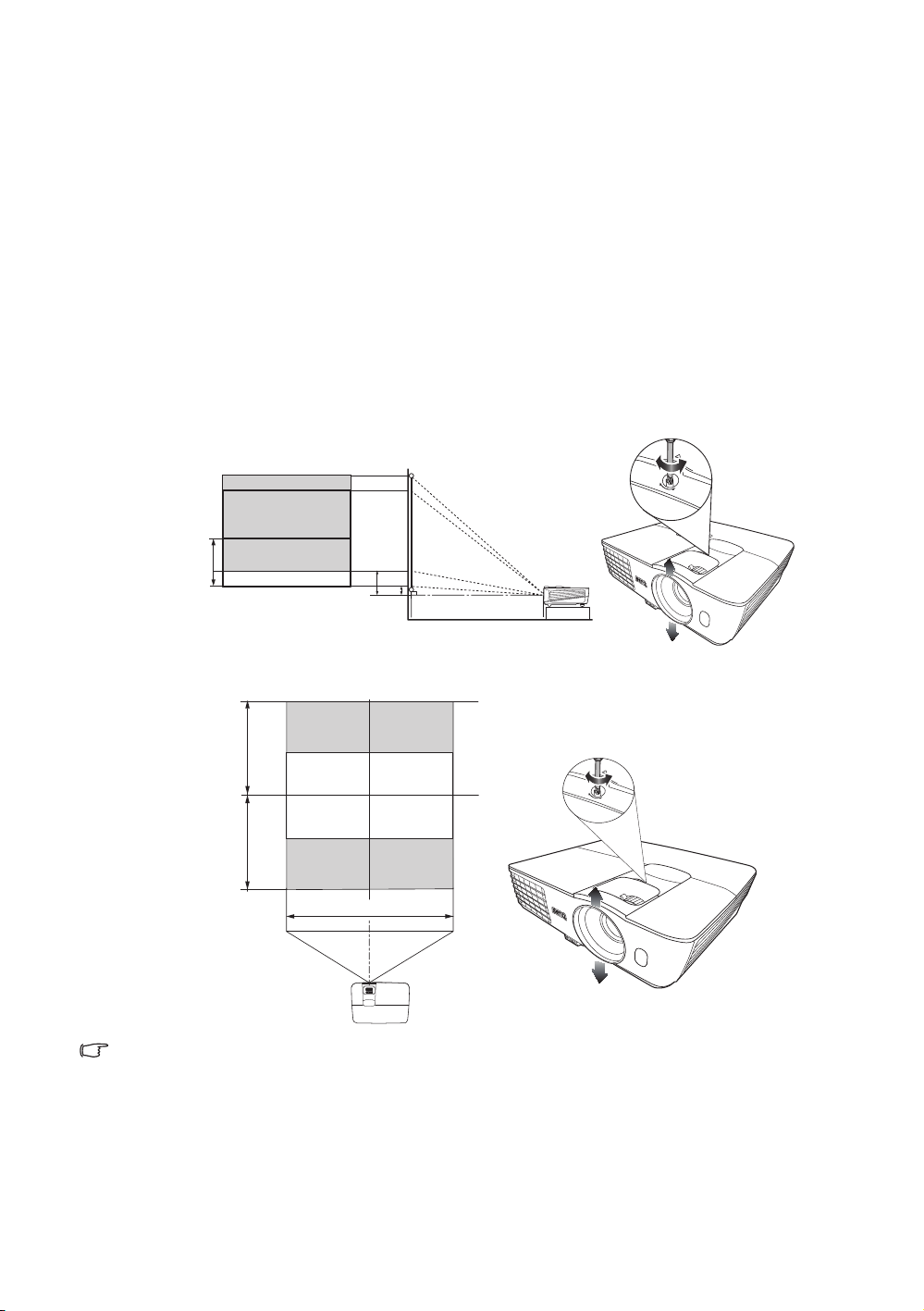
Projektör lensinin dikey olarak kaydırılması (W1070+ sadece)
100%
10%
30%
DOWN
LENS SHIFT
UP
Perde
Projektör
110%
130%
120%
DOWN
LENS SHIFT
UP
Dikey lens kaydırma kontrolü, projektörünüzü kurarken size esneklik sağlar. Bu durum
projektörün yansıtılan görüntülerin üst bölümünün yukarısına veya aşağısına doğru kaydırarak
konumlandırmanızı sağlar.
Lens kaydırma (ofset), yansıtılan görüntü yüksekliğinin bir yüzdesi olarak ifade edilir.
Bu, yansıtılan görüntünün dikey merkezinden kayma olarak ölçülür. Kolu, istediğiniz görüntü
pozisyonuna bağlı olarak, yansıtma lensini izin verilen aralıklar dahilinde yukarı ve aşağı yönde
kaydırmak için kullanın.
Lens kaydırma kolunu kullanmak için:
1. Saat yönünün tersine çevirerek, kolu bırakın.
2. Yansıtılan görüntünün pozisyonunu ayarlamak için, kolu hareket ettirin.
3. Saat yönüne çevirerek, kolu kilitleyin.
• EKRAN POZİSYONU SABİT OLDUĞUNDA
• Projektör pozisyonu sabit olduğunda
• Kolu fazla sıkıştırmayın.
• Lens kaydırma ayarlaması, görüntü kalitesinin bozulmasıyla sonuçlanmayacaktır. Çok dü şük ihtimalle
de olsa, görüntü bozulursa, detaylar için bkz. Yansıtılan görüntünün ayarlanması.
Kurulum
15
Page 16
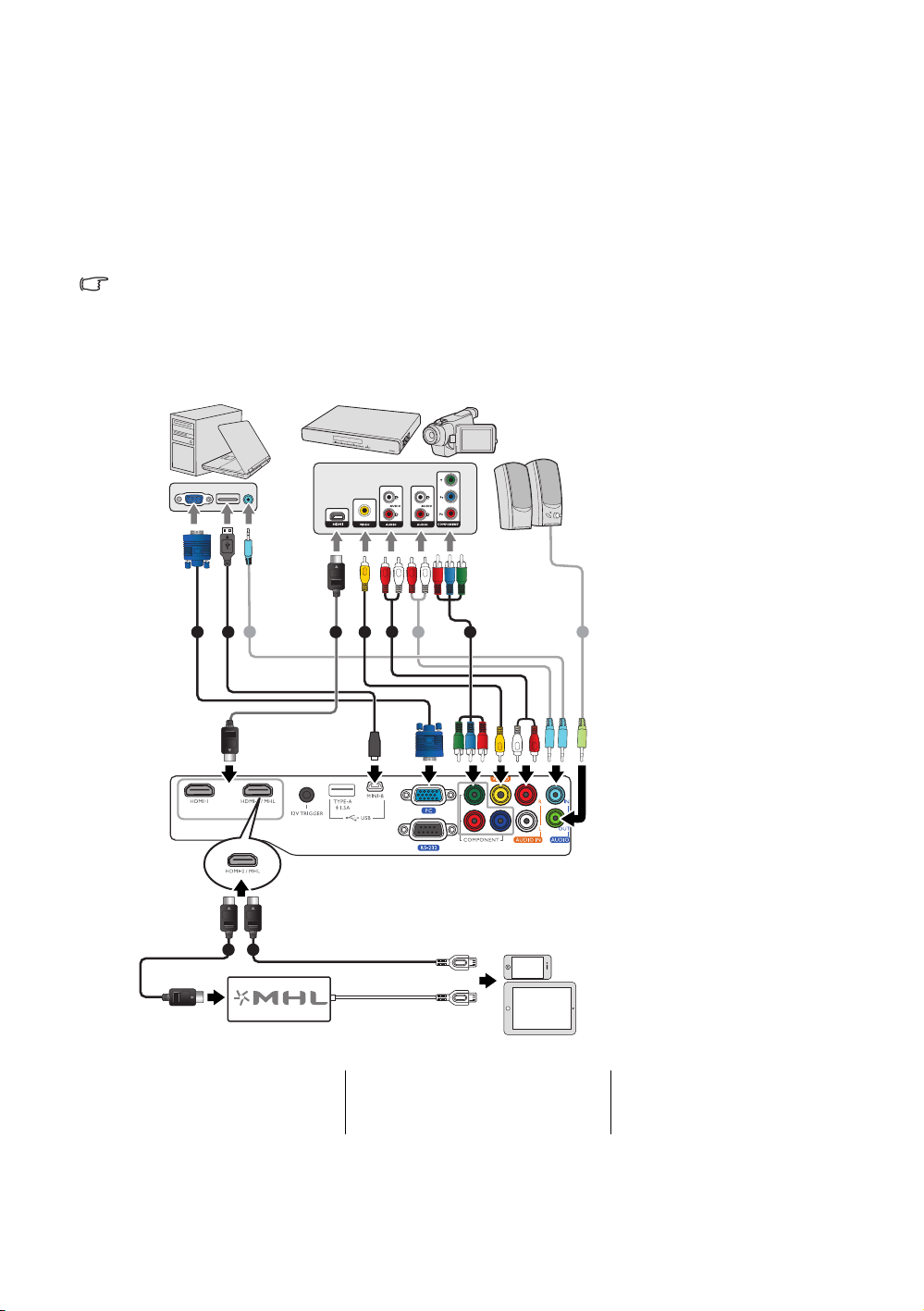
Bağlantı
7 651 4
2
7 73
3 8
Dizüstü ya da masaüstü bilgisayar
(VGA)
A/V aygıt
Akıllı telefon veya tablet bilgisayar
Hoparlörler
Projektöre bir sinyal kaynağı bağlarken aşağıdakileri yaptığınızdan emin olun:
1. Herhangi bir bağlantı yapmadan önce tüm donanımları kapatın.
2. Her bir kaynak için doğru sinyal kablolarını kullanın.
3. Kabloların sıkıca takılı olup olmadığından emin olun.
• Aşağıda gösterilen bağlantılarda, bazı kablolar projektörle birlikte verilmeyebilir (bkz. Ambalaj içeriği).
Bunları elektronik eşya mağazalarından temin edebilirsiniz.
• Aşağıdaki resimler sadece referans amaçlıdır. Projektörde bulunan arka bağlantı jakları, her bir
projektörde farklılık gösterir.
1. VGA kablosu
2. USB kablosu*
3. HDMI Kablosu
*Donanım Yazılımı Sürümü yazılımını güncelleştirmek için.
4. Video kablosu
5. Sağ/Sol ses kablosu
6. Komponent video kablosu
7. Ses kablosu
8. HDMI-Mikro USB kablosu
16
Bağlantı
Page 17
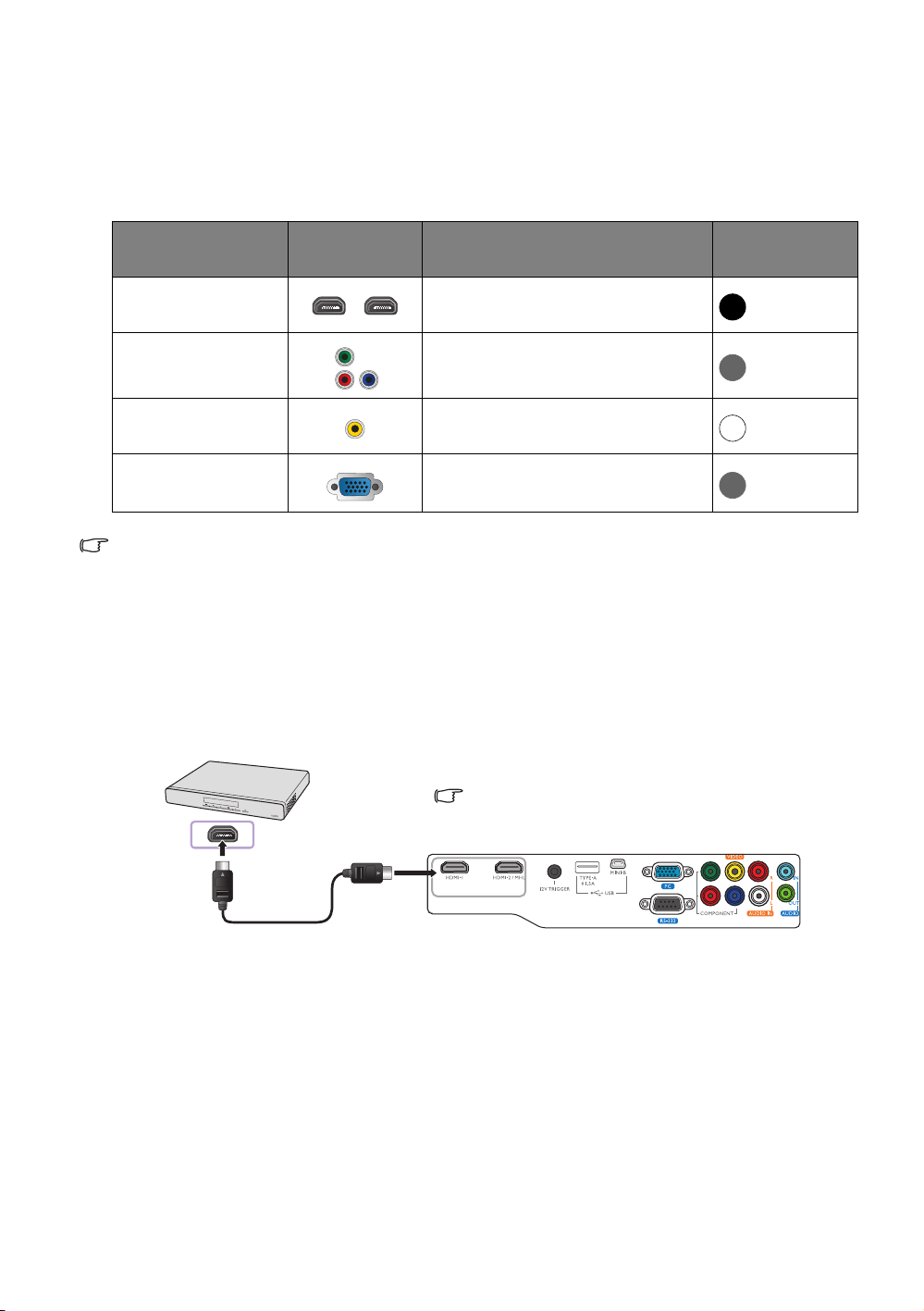
Video donanımına bağlanması
HDMI Kablosu
HDMI cihaz: DVD oynatıcı, dijital tuner, vs.
HDMI sinyali için doğru bir giriş kaynağı tipini
seçtiğinizden emin olmak amacıyla, detaylar için
bkz. HDMI Ayarları.
Projektörü bir video kaynağına sadece bağlantı yöntemlerinden birisi ile bağlayabilirsiniz. Her bir
video kaynağı farklı resim kalitesi sunar. Seçeceğiniz yöntem çoğunlukla aşağıda belirtildiği gibi
projektör ve video kaynağının terminallerinin uyuşma durumuna bağlıdır:
Terminal adı
HDMI-1
HDMI-2/MHL
KOMPONENT
VIDEO
PC
(D-SUB)
Aşağıda gösterilen bağlantılarda, bazı kablolar projektörle birlikte verilmeyebilir (bkz. Ambalaj içeriği).
Bunları elektronik eşya mağazalarından temin edebilirsiniz.
Terminal
görünümü
Referans
• HDMI cihazlarının bağlanması
• Akıllı cihazların bağlanması
Komponent video cihazlarının
bağlanması
Video cihazlarının bağlanması
Bilgisayara bağlanması
Görüntü
kalitesi
En iyi
Daha iyi
Normal
Daha iyi
HDMI cihazlarının bağlanması
HDMI (Yüksek Çözünürlüklü Multimedya Arayüzü), DTV tunerleri, DVD oynatıcılar, Blu-ray
oynatıcılar ve ekranlar gibi uyumlu cihazlar arasında tek bir kablo üzerinden sıkıştırılmamış
video verisi iletimini destekler. Projektör ve HDMI cihazları arasında bağlantı yaparken bir HDMI
kablosu kullanmanız gerekir.
Bağlantı
17
Page 18
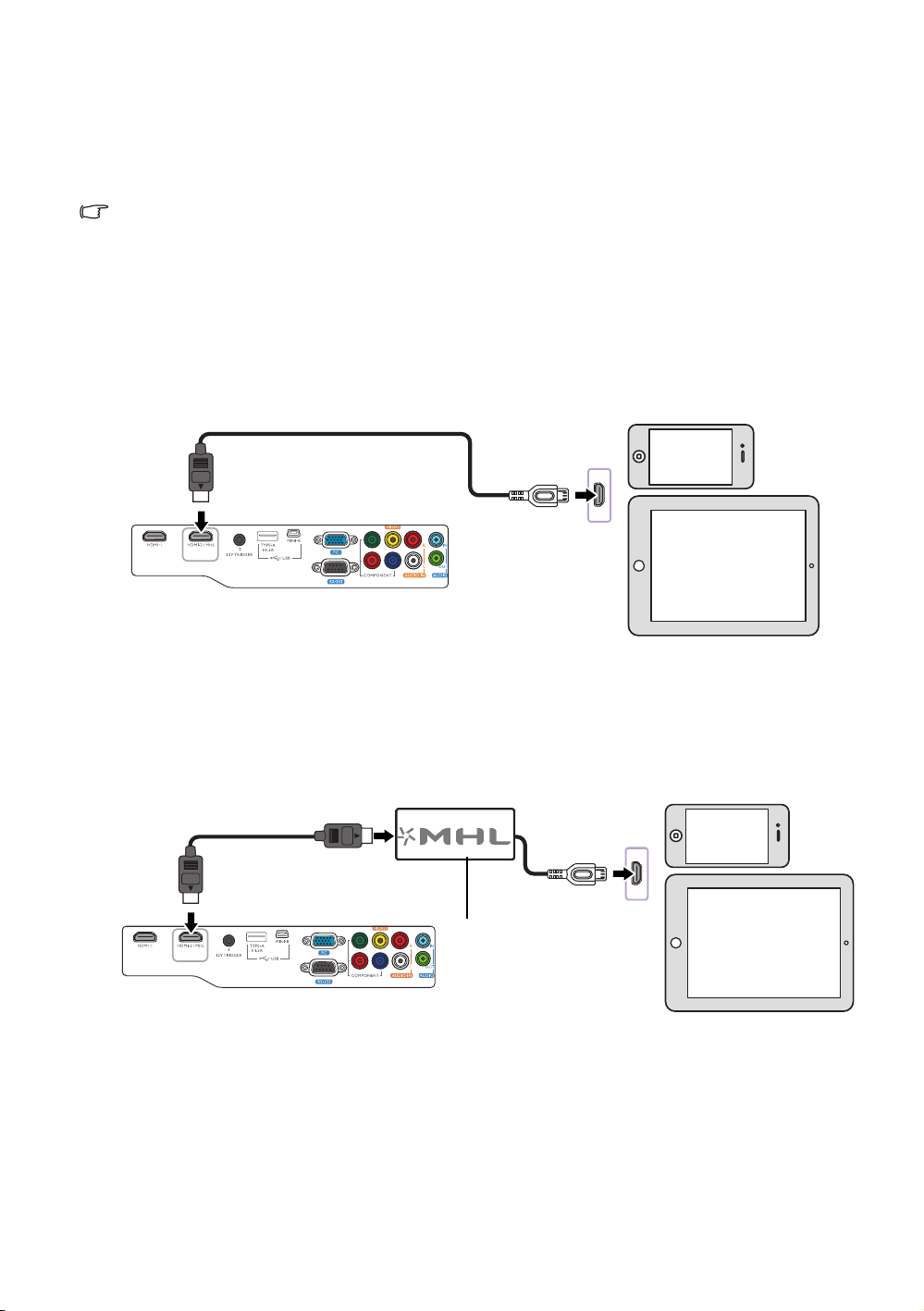
Akıllı cihazların bağlanması
HDMI - Mikro USB kablosu
Güç
HDMI Kablosu
Projektör, MHL uyumlu akıllı cihazdan direkt olarak görüntü yansıtabilir. HDMI, Mikro USB
kablosu veya HDMI ,Mikro USB adaptörü kullanarak akıllı cihazlarınızı projektöre bağlayabilir
ve büyük ekranın keyfini çıkarabilirsiniz.
Bazı akıllı cihazlar kullandığınız kabloyla uyumlu olmayabilir. Detaylı bilgi için lütfen akıllı cihaz
imalatçısına danışın.
HDMI - Mikro USB kablosu kullanımı
1. HDMI'dan Mikro USB'ye bağlantı kablosunun bir çıkışını projektör üzerindeki HDMI giriş
bağlantısına bağlayın.
2. HDMI'dan Mikro USB'ye bağlantı kablosunun diğer ucunu akıllı cihazınızın Mikro USB çıkış
yuvasına bağlayın.
3. HDMI/MHL giriş kaynağına geçin. Giriş sinyalini değiştirmek için, ayrıntılar için Giriş kaynağının
seçilmesi bölümüne bakın.
HDMI - Mikro USB adaptörü ve HDMI kablosunun kullanımı
1. HDMI kablosunun bir çıkışını projektör üzerindeki HDMI giriş bağlantısına bağlayın.
2. HDMI kablosunun diğer ucunu adaptör üzerindeki HDMI giriş bağlantısına bağlayın.
3. Adaptörün diğer ucunu akıllı cihazınızın Mikro USB çıkış yuvasına bağlayın.
4. HDMI/MHL giriş kaynağına geçin. Giriş sinyalini değiştirmek için, ayrıntılar için Giriş kaynağının
seçilmesi bölümüne bakın.
18
Bağlantı
Page 19
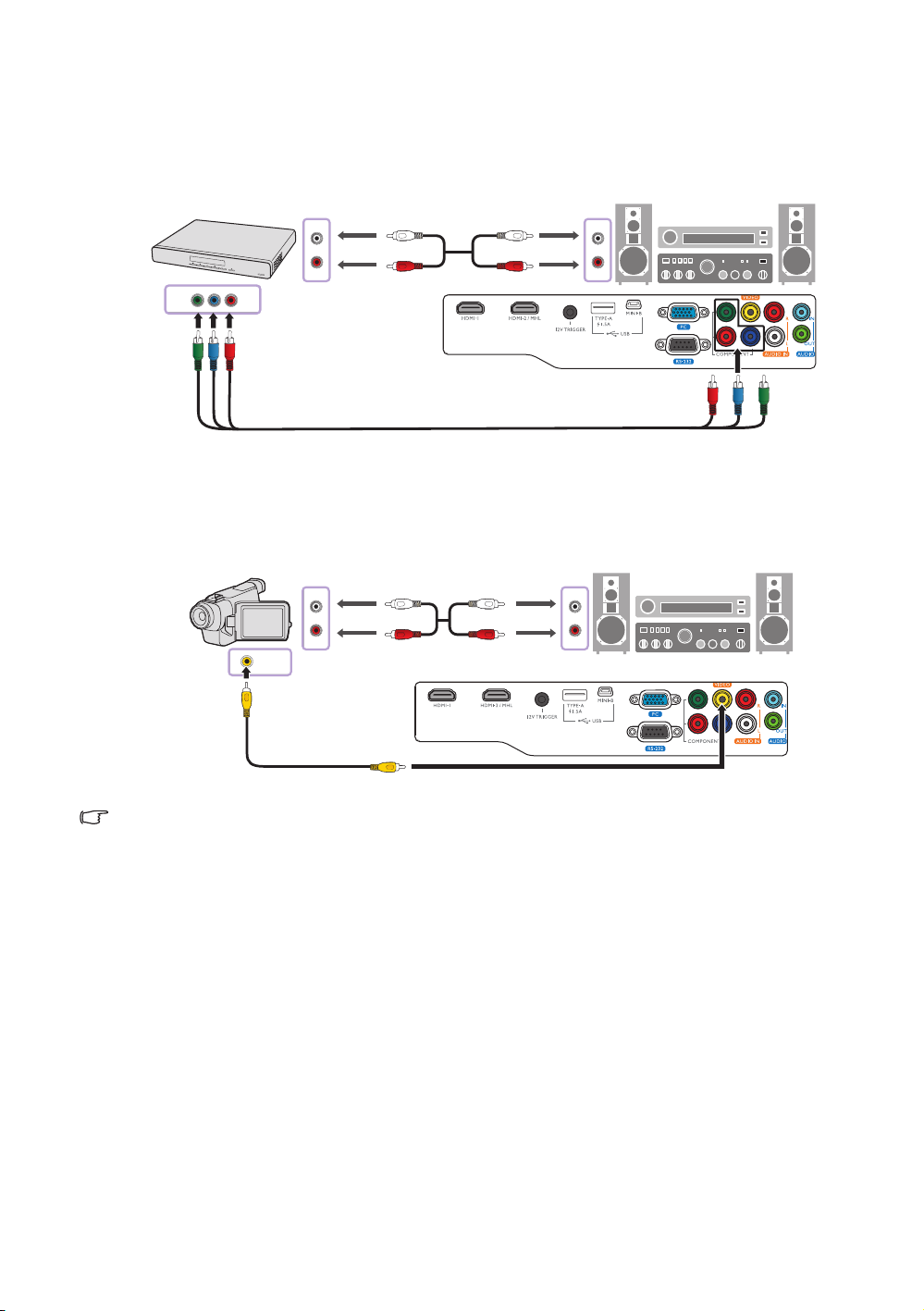
Komponent video cihazlarının bağlanması
AV donanımı: DVD oynatıcı,
dijital tuner, vs.
Ses çıkışı
terminallerinden
Ses girişi
terminallerine
Komponent video kablosu
Ses çıkışı
terminallerinden
Ses girişi
terminallerine
Video kablosu
AV donanımı
Video çıkış cihazlarına bağlantı için, RCA tipi komponent video jakları sağlanmıştır.
Uygun bir ses amplifikatörüne ayrı ses kablosu da bağlamalısınız.
Video cihazlarının bağlanması
Video cihazınızı kompozit video kablosu ile projektöre bağlayın. Uygun bir ses amplifikatörüne
ayrı ses kablosu da bağlamalısınız.
Projektör açıldıktan ve görüntü kaynağı seçildikten sonra eğer görüntü gelmemişse, Video kaynağı
cihazının açık olduğundan ve düzgün çalıştığından emin olun.
Bağlantı
19
Page 20
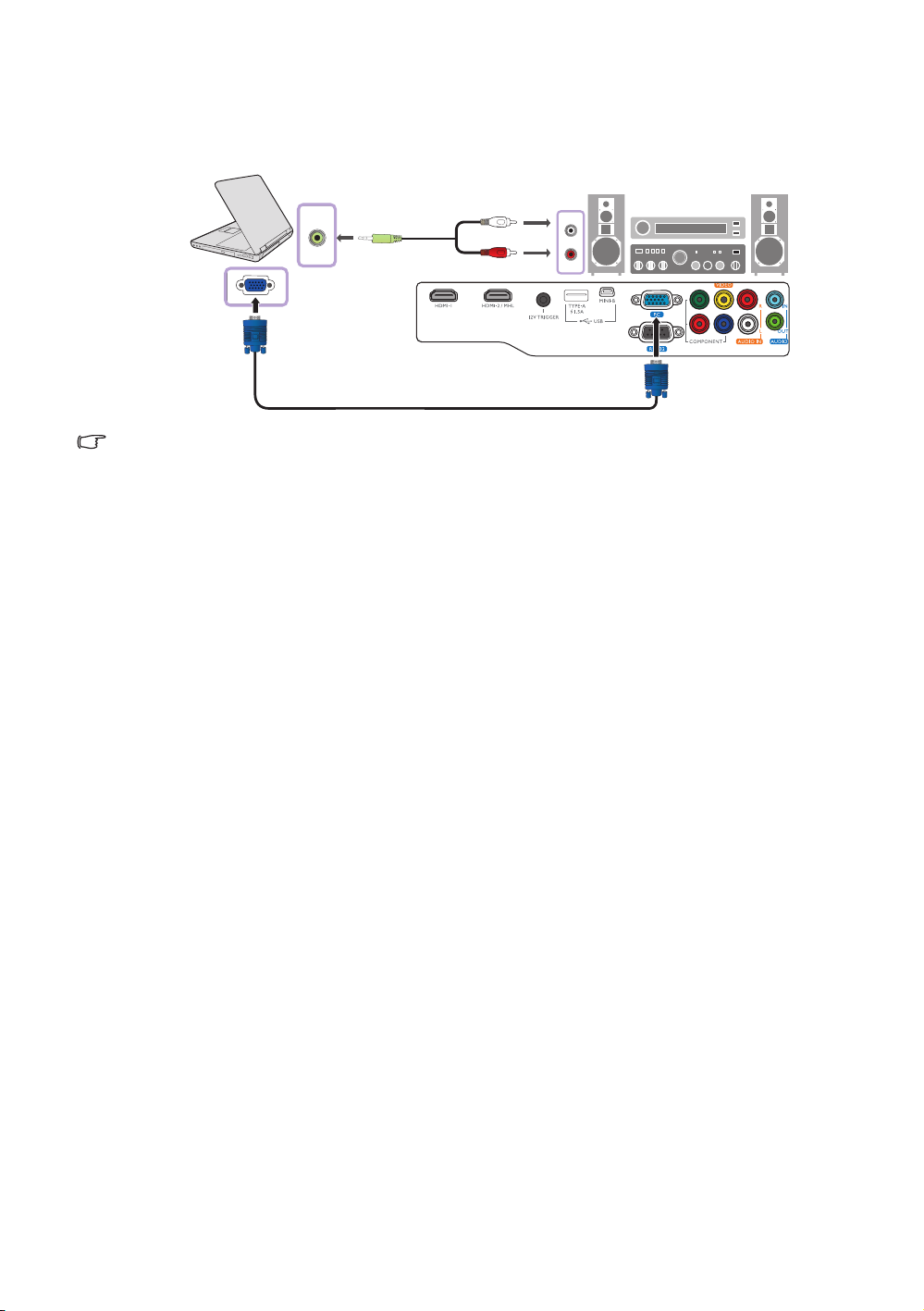
Bilgisayara bağlanması
VGA kablosu
Ses çıkışı
terminallerinden
Ses girişi
terminallerine
Dizüstü ya da masaüstü bilgisayar
Projektörü bir VGA kablosu ile bilgisayara bağlayın.
Dizüstü bilgisayarların çoğu, bir projektöre bağlandığında harici video portlarını açmazlar. Harici ekranı
açıp kapatmak için genellikle Fn+ F3 veya CRT/LCD gibi tuş kombinasyonları gereklidir. Dizüstü bilgisayar
üzerinde CRT/LCD etiketli işlev tuşunu veya üzerinde monitör simgesi olan tuşu bulunuz. Aynı anda Fn ve
etiketli fonksiyon tuşuna basın. Dizüstü bilgisayarınızın
bilgisayarınızın
'belgelerine bakın.
'tuş kombinasyonunu bulmak için
20
Bağlantı
Page 21

Çalıştırma
Projektörün açılması
1. Elektrik kablosunu projektöre ve prize takın. Priz şalterini
(varsa) açın. Güç sağlandığı zaman projektör üzerindeki
POWER (GÜÇ) göstergesi ışığı uyarısı turuncu renkte
yanar.
Elektrik çarpması ve yangın gibi olası tehlikeleri önlemek için lütfen
cihazla birlikte verilen güç kablosunu kullanın.
2. Projektörü çalıştırmak için projektör üzerindeki tuşuna veya
uzaktan kumanda üzerindeki tuşuna basın. Lamba yanar
yanmaz, bir Açılış Sesi duyulacaktır. Projektör açık olduğunda
POWER (GÜÇ) göstergesi ışığı yeşil ışık vererek yanıp söner ve sonrasında yeşil yanmaya
devam eder.
Fanlar çalışmaya başlayacaktır ve projektör ısınırken bir başlatma görüntüsü ekranda
görüntülenecektir. Projektör ısınırken başka bir komuta yanıt vermez.
Açılış/kapanış sesini kapatma konusundaki ayrıntılar için, bkz. Açılış/Kapanış Sesi.
3. Projektörü ilk kez açıyorsanız, projektörün kurulumunda sizi yönlendirmek için kurulum sihirbazı
görünür. Bunu daha önceden yaptıysanız, bu adımı geçin ve 4. adıma gidin.
• Menü öğeleri arasında gezinmek için projektör veya uzaktan kumanda üzerindeki
ok tuşlarını ( ///) kullanın.
• Seçilen menü öğesini onaylamak için Tam am tuşunu kullanın.
Aşağıdaki Kurulum Sihirbazı ekran görüntüleri yalnızca referans amaçlıdır ve gerçek tasarıma göre farklılık
gösterebilir.
Adım 1:
Belirlemek Projektör Konumu.
Projektör pozisyonu hakkında daha
fazla bilgi için, bkz. Konum seçimi.
Adım 2:
OSD belirleme Dil.
Çalıştırma
21
Page 22

Adım 3:
Belirlemek 2D Çarpıklık.
Adım 4:
Belirlemek Otomatik Kaynak Arama.
Artık baştaki kurulumu tamamladınız.
4. Şifre girmeniz istenmişse, altı haneli bir şifre girmek için projektör veya uzaktan kumanda
üzerindeki ok tuşlarını kullanın. Daha fazla bilgi için bkz. Şifre fonksiyonunun kullanımı.
5. Bağlı ekipmanlara geçiş yapın.
6. Projektör uygun giriş sinyalleri aramaya başlar. Taranan mevcut giriş sinyali perde üzerinde
görüntülenir. Projektör geçerli bir sinyal tespit edemezse, "Sinyal Yok" mesajı görünür. Ayrıca,
istediğiniz giriş sinyalini seçmek için projektör veya uzaktan kumandadaki KAYNAK tuşuna
basabilirsiniz.
7. Giriş kaynağının yatay frekansının projektörün menzilini aşması durumunda, ekran üzerinde
"Sinyal Yok" mesajı görüntülenir. Giriş kaynağını uygun bir başkasıyla değiştirinceye kadar
ekranda kalacaktır.
Projektörün kapatılması
1. Projektör üzerindeki tuşuna veya uzaktan kumanda üzerindeki tuşuna basın.
Projektör bir kapanma onayı mesajı görüntüler.
2. İkinci kez veya tuşuna basın. POWER (GÜÇ)
göstergesi ışığı Işığı turuncu renkte yanıp söner ve fanlar
lambayı soğutmak için yaklaşık iki dakika çalışır. Projektör,
soğutma süreci sırasında herhangi bir komuta yanıt
vermeyecektir.
3. Soğutma işlemi sonlandığında, "Kapanış Sesi" duyulur
ve POWER (GÜÇ) göstergesi ışığı uyarısı turuncu renkte
kesintisiz olarak yanar.
Açılış/kapanış sesini kapatma konusundaki ayrıntılar için, bkz. Açılış/
Kapanış Sesi.
Projektör uzun bir süre kullanılmayacaksa, fişini prizden çekin.
Projektörü kapattıktan hemen sonra açmayın, çünkü; aşırı ısı lambanın ömrünü kısaltabilir.
Mevcut lamba ömrü, çevre koşullarına ve kullanıma göre farklılık gösterebilir.
22
Çalıştırma
Page 23

Projektörün güvenliğini sağlama
ŞİFRE GİR
Geri
Bir güvenlik kablosu kilidi kullanma
Projektör, çalınmasını önlemek için güvenli bir yere yerleştirilmelidir. Aksi durumlarda,
projektörün güvenliğini sağlamak için Kensington kilidi gibi bir kilit satın alın. Projektör üzerinde
bir Kensington kilit yuvası görebilirsiniz. Daha fazla bilgi için bkz. madde 28, sayfa 9.
Kensington güvenlik kablosu kilidi genellikle tuş ya da tuşlar ve kilit kombinasyonundan
oluşmaktadır. Kilitlerin kullanımıyla ilgili olarak belgelerine bakın.
Şifre fonksiyonunun kullanımı
Güvenlik gerekçesiyle ve yetkisiz girişleri önlemek için, Ekrandan Kumanda (OSD) menüsü
üzerinden şifre girmelisiniz. Şifre ayarlandığında ve bu özellik etkinleştirildiğinde, projektör şifre
korumalı olur. Doğru şifreyi bilmeyen kullanıcılar projektörü kullanamaz.
Şifre özelliğini etkinleştirir ve daha sonra şifreyi unutursanız zor durumda kalabilirsiniz. Şifrenizi mutlaka
not alın ve tekrar kullanmak için notu güvenli bir yerde saklayın.
Şifre ayarlama
Bir şifre ayarlandıktan ve açma kilidi etkinleştirildikten sonra projektör, her çalıştırıldığında doğru şifre
girilmeden kullanılamaz.
Bunu yapmak için ilk önce İleri OSD menüsüne erişmelisiniz (ayrıntılar için bkz.30).
1. Sistem Ayarı: İleri > Şifre seçeneğine giderek, Şifre penceresini görüntüleyebilirsiniz.
2. Şifre Değiştir öğesini seçin ve Tamam tuşuna basarak ŞİFRE GİR penceresini görüntüleyin.
3. Pencerede gösterildiği gibi, dört ok tuşu ( / / / ) sırasıyla 4 haneyi (1, 2, 3, 4) temsil eder. Altı
haneli bir şifre oluşturmak için projektör veya uzaktan kumanda üzerindeki ok tuşlarını kullanın.
Haneler giriş yaptığınızda ****** olarak görüntülenir.
4. Doğrulamak için aynı şifreyi girin ve Şifre penceresine geri dönün.
5. Açılış Kilidi öğesini seçip / seçeneğini kullanarak Açık ayarını yapın.
6. Özelliği etkinleştirmek için geçerli şifreyi girin.
7. GERİ tuşuna basıp deği
şiklikleri kaydedin ve çıkış yapın.
Çalıştırma
23
Page 24

Şifreyi unutursanız
Şifre Hatası
Lütfen tekrar deneyin.
Şifre Hatası
Lütfen tekrar deneyin.
Lütfen hatırlatma kodunu yazın ve
BenQ
Müşteri Hizmetleri ile temasa geçin.
Hatırlatma kodu:
XXX XXX XXX XXX
Şifreyi Geri Çağır
Geri
Şifreyi Geri Çağır
XXX XXX XXX XXX
Lütfen hatırlatma kodunu yazın ve BenQ Müşteri Merkezi
ile temas kurun.
Hatırlatma kodu:
Şifre fonksiyonunu etkinleştirdiğinizde, projektörü her açtığınızda şifrenizi girmeniz gerekli
olacaktır. Yanlış şifre girerseniz hata mesajı görüntülenir ve bunu ŞİFRE GİR penceresi izler.
• İleri OSD menüsünün altında • Basit OSD menüsünün altında
Başka bir altı haneli şifre girerek yeniden deneyebilir veya şifrenizi kesinlikle hatırlamıyorsanız,
şifre hatırlatma prosedürünü kullanabilirsiniz. Daha fazla bilgi için bkz.Şifre geri çağırma
prosedürüne giriş.
Art arda 5 kez yanlış şifre girmişseniz, projektör kısa sürede otomatik olarak kapanacaktır.
Şifre geri çağırma prosedürüne giriş
1. Şifre penceresinin ekranda görüntülendiğinden emin olun ve ardından projektör veya
uzaktan kumanda üzerindeki OTOMATİK tuşuna 3 saniye basılı tutun. Projektör, ekranda
kodlu bir numara görüntüleyecektir.
• İleri OSD menüsünün altında • Basit OSD menüsünün altında
24
2. Numarayı yazın ve projektörü kapatın.
3. Yerel BenQ servis merkezinden numara kodunu çözmek için yardım isteyin. Projektörü
kullanmaya yetkili olduğunuzun doğrulanabilmesi için ürünü satın aldığınıza dair belgeyi
göstermeniz talep edilebilir.
Yukarıdaki mesajlarda gösterilen "XXX" farklı modellere göre değişen sayılardır.
Çalıştırma
Page 25

Şifre değiştirme
Geçerli Şifreyi Girin
Geri
Bunu yapmak için ilk önce İleri OSD menüsüne erişmelisiniz (ayrıntılar için bkz.30).
1. Sistem Ayarı: İleri > Şifre
2. Şifre Değiştir öğesini seçin ve Tamam tuşuna basarak Geçerli Şifreyi Girin penceresini
görüntüleyin.
3. Eski şifreyi girmek için projektör veya uzaktan kumanda üzerindeki ok tuşlarını kullanın.
seçeneğine giderek, Şifre penceresini görüntüleyebilirsiniz.
• Şifre doğruysa Yeni Şifreyi Girin penceresi görüntülenir.
• Şifre yanlışsa, hata mesajı görünür ve ardından yeniden denemeniz için Geçerli Şifreyi
Girin penceresi görünür. Başka bir şifre deneyebilir veya değişikliği iptal etmek için
GERİ tuşuna basabilirsiniz.
4. Yeni bir şifre girin.
5. Doğrulamak için aynı şifreyi tekrar girin.
Şifrenizi mutlaka not alın ve tekrar kullanmak için notu güvenli bir yerde saklayın.
6. Yeni şifrenizi başarıyla oluşturdunuz. Projektörün bir sonraki açılışında yeni şifreyi girmeyi
unutmayın.
7. GERİ tuşuna basıp değişiklikleri kaydedin ve çıkış yapın.
Şifre fonksiyonunun iptal edilmesi
Bunu yapmak için ilk önce İleri OSD menüsüne erişmelisiniz (ayrıntılar için bkz.30).
1. Sistem Ayarı: İleri > Şifre seçeneğine giderek, Şifre penceresini görüntüleyebilirsiniz.
2. Açılış Kilidi öğesini seçip / seçeneğini kullanarak Kapalı ayarını yapın.
3. Geçerli parolayı girin.
• Şifre doğruysa Şifre penceresinde Açılış Kilidi Kapalı olarak görüntülenir. Projektörü
bir sonraki açışınızda şifre girmeniz istenmeyecektir.
• Şifre yanlışsa, şifre hatası mesajı görünür ve ardından yeniden denemeniz için Geçerli
Şifreyi Girin penceresi görünür. Başka bir şifre deneyebilir veya değişikliği iptal etmek
için GERİ tuşuna basabilirsiniz.
4. GERİ tuşuna basıp değişiklikleri kaydedin ve çıkış yapın.
Şifre fonksiyonu devre dışı olsa da, eski şifreyi girerek şifre fonksiyonunu yeniden etkinleştirmeniz
gerekebileceğinden eski şifreyi kaybetmemeniz gerekir.
Çalıştırma
25
Page 26

Giriş kaynağının seçilmesi
HDMI1
HDMI2 MHL
Video
Component
PC
Kaynak
Projektör aynı anda birden fazla donanıma bağlanabilir. Ancak, bir kerede sadece bir tanesinden
tam görüntü alınabilir. Projektör, çalıştırıldığında otomatik olarak mevcut sinyalleri arar.
Projektörün her zaman otomatik olarak sinyal aramasını isterseniz:
• İleri OSD menüsünün altında, Sistem Ayarı: Basit menüsüne gidin ve Otomatik Kaynak
özelliğini etkinleştirin. (bkz. "Otomatik Kaynak", sayfa 43)
• Basit OSD menüsünün altında, projektöre bağlı hiçbir sinyal yoksa, Otomatik Kaynak
öğesine giderek bu özelliği etkinleştirin; bağlı sinyaller var ise, Ayarlar menüsüne giderek,
Otomatik Kaynak seçeneğini etkinleştirin. (bkz. "Otomatik Kaynak", sayfa 32 ve 34)
Video kaynağını seçmek için:
1. Kaynak seçimi çubuğunu görüntülemek için projektör veya uzaktan kumanda üzerindeki
KAYNAK tuşuna basın.
2. İstenen sinyal seçilene kadar / düğmesine ve sonrasında Tamam düğmesine basın.
Algılandıktan sonra, seçilen giriş kaynağı bilgileri ekranda birkaç saniye süreyle görüntülenir.
Projektöre birden fazla donanım bağlıysa, diğer sinyalleri aratmak için1-2. adımlarını tekrar
edin.
Projektörün doğal ekran çözünürlüğü 16:9 en/boy oranıdır. En iyi ekran görüntüleri elde etmek için bu
çözünürlükte çıkış gönderen bir giriş kaynağı seçmeniz ve kullanmanız gerekir. Diğer çözünürlük değerleri
projektör tarafından En/Boy Oranı ayarına bağlı olarak ölçeklendirilecektir ve bu durum görüntüde bazı
bozulmalara ve resim netliğinin ortadan kalkmasına neden olabilir. Daha fazla bilgi için bkz."En/Boy Oranı".
Giriş kaynağının yeniden adlandırılması
Geçerli giriş kaynağını kaynak seçimi çubuğunda yeniden adlandırabilirsiniz.
Bunu yapmak için ilk önce İleri OSD menüsüne erişmelisiniz (ayrıntılar için bkz.30).
1. MENÜ tuşuna basın ve / tuşlarını kullanarak Sistem Ayarı: Basit öğesine gidin.
2. tuşuna basarak Kaynağı Yeniden Adlandırma öğesine gelin ve Tam am tuşuna basarak
Kaynağı Yeniden Adlandırma penceresini görüntüleyin.
3. İstediğiniz karakter seçilene kadar / / / tuşlarına basın.
4. İşleminiz tamamlandığında GERİ tuşuna basıp değişiklikleri kaydedin ve çıkış yapın.
26
Çalıştırma
Page 27

Yansıtılan görüntünün ayarlanması
Lamba açıkken lensin içine
bakmayın. Lambanın güçlü ışığı
gözlerinize zarar verebilir.
Sıcak havanın geldiği hava çıkış
menfezine yakın olduğundan
hızlı açma düğmesine basarken
dikkatli olun.
2
1
Yansıtma açısının ayarlanması
Projektör, bir kolay açılan ayarlayıcı ayak ve bir arka
ayarlayıcı ayağı ile donatılmıştır. Bu ayarlayıcılar görüntü
yüksekliğini ve yansıtma açısını değiştirirler.
Projektörü ayarlamak için:
1. Hızlı açma düğmesine basın ve projektörün ön kısmını
kaldırın. Görüntü istediğiniz yere yansıtıldığında, ayak
pozisyonunu kilitlemek için hızlı açma düğmesini bırakın.
2. Yatay açıyı hassas bir şekilde ayarlamak için arka ayarlayıcı
ayağını çevirin.
Ayağı geri çekmek için hızlı açma düğmesine basarken
projektörü kaldırın, sonra yavaşça projektörü indirin.
Arka ayarlayıcı ayağını ters yöne çevirin.
Ekran ve projektör birbirine dik değilse, yansıtılan görüntü dik
yamuk şeklini alır. Bu durumu düzeltme amacıyla, ayrıntılı bilgi için bkz. Otomatik görüntü ayarlama.
Otomatik görüntü ayarlama
Bazı durumlarda, resim kalitesini optimize etmeniz gerekebilir. Bu işlemi yapmak için projektör
üzerindeki veya uzaktan kumandadaki OTOMATİK düğmesine basın. 3 saniye içinde, yerleşik
Akıllı Otomatik Ayarlama fonksiyonu, Frekans ve Saat değerlerini en iyi resim kalitesini verecek
şekilde yeniden ayarlayacaktır.
Geçerli giriş kaynağı bilgileri, ekranın köşesinde 3 saniye süreyle görüntülenecektir.
Bu fonksiyon, sadece PC sinyali seçili olduğunda kullanılabilir.
Görüntü boyutu ve netliğin hassas olarak ayarlanması
Yansıtılan resim boyutunu ayarlamak için, projektör üzerindeki yakınlaştırma halkasını çevirin.
Resmi netlemek için projektör üzerindeki odak halkasını çevirin.
Çalıştırma
27
Page 28

Görüntü biçimlendirme düzeltmesi
2D Temel taşı
Geri dönmek için "GERİ" tuşuna basın
veya /
tuşunu
kullanın
veya / tuşunu
kullanın
veya /
tuşunu kullanın
veya / tuşunu
kullanın
Çarpıklığın giderilmesi, yansıtılan görüntünün üstte veya altta belirgin oranda geniş olduğu
durumlara işaret etmektedir. Projektörün perdeye dikey olmadığı hallerde meydana gelir.
Bu durumu, bu yöntemlerin BİRİ ile düzeltebilirsiniz.
• Uzaktan kumanda kullanılarak
ÇARPIKLIK düğmesine basarak 2D Temel taşı penceresini görüntüleyin.
• Projektörün kullanılması
/, / , / veya / tuşuna basarak 2D Temel taşı penceresini görüntüleyin.
• Görüntünün üst kısmındaki çarpıklığı gidermek
için veya / tuşunu kullanın.
• Görüntünün alt kısmındaki çarpıklığı gidermek
için veya / tuşunu kullanın.
• Görüntünün sağ tarafındaki çarpıklığı gidermek
için veya / tuşunu kullanın.
• Görüntünün sol tarafındaki çarpıklığı gidermek
için veya / tuşunu kullanın.
28
Çalıştırma
İşleminiz tamamlandığında GERİ tuşuna basıp
değişiklikleri kaydedin ve çıkış yap
ın.
Page 29

Menü Fonksiyonları
Resim Modu
Cinema
Ses Modu
Kullanıcı
Ses Seviyesi
5
Sessiz
Kapalı
3D Modu
3D Kapalı
3D Senk Ters
Tamam Tuşuna Basın
Ayarlar
Tamam Tuşuna Basın
Dil
Türkçe
Otomatik
Kapalı
Lamba Zamanlayıcıyı
Sıfırla
Projektör Konumu
Ön
Menü tipi
Basit
Tüm Ayarları Sıfırla
Test Deseni
Kapalı
HDMI Formatı
Otomatik
Bilgi
OSD Menüleri hakkında
Projektör ve yansıtılan görüntü üzerinde çeşitli düzenleme veya ayarlar yapabilmeniz için
projektörde 2 tip çok dilli Ekrandan Kumanda (OSD) menüleri bulunur:
• Basit OSD menüsü: birincil menü fonksiyonlarını sunar. (Bkz. Basit OSD menüsünün kullanımı)
• İleri OSD menüsü: tüm menü fonksiyonlarını sunar. (Bkz. İleri OSD menüsünün kullanımı)
OSD menüsüne girmek için projektör veya uzaktan kumanda üzerindeki MENÜ tuşuna basın.
Projektörü ilk kez kullandığınızda (ilk kurulum tamamlandıktan sonra), video sinyalinin
bağlanmış olup olmamasına bağlı olarak aşağıdaki Basit OSD menü tanıtımlarından biri
görüntülenir.
• Giriş sinyali bağlandı • Giriş sinyali bağlanmadı
Menü Fonksiyonları
29
Page 30

Basit OSD menüsünden İleri OSD menüsüne geçmek istediğinizde, aşağıda verilen talimatları
Resim Modu
Kullanıcı Modu Yönetimi
Parlaklık
Kontrast
Ton
Netlik
Lamba Gücü
Resim
7
PC
Standard
Çıkış
50
50
50
50
Renk
Renk Sıcaklığı
İleri...
Normal
Geçerli Resim Modunu Sıfırlayın
izleyin:
Menü öğeleri arasında gezinmek için projektör veya uzaktan kumanda üzerindeki ok tuşlarını ( ///)
kullanın ve Tamam tuşunu kullanarak, seçilen menü öğesini onaylayın.
• Projektöre bir video sinyali bağlı olduğunda
i. Ayarlar > Menü tipi menüsüne gidin.
/ tuşlarını kullanarak İleri öğesini seçin ve Tamam tuşuna basın.
ii.
iii. MENÜ tuşuna tekrar basarak İleri OSD menüsüne girin.
• Projektöre HİÇBİR video sinyali bağlı olmadığında
i. Menü tipi menüsüne gidin.
/ tuşlarını kullanarak İleri öğesini seçin ve Tamam tuşuna basın.
ii.
iii. MENÜ tuşuna tekrar basarak İleri OSD menüsüne girin.
Projektörü bir sonraki açışınızda, İleri OSD menüsüne MENÜ tuşuna basarak girebilirsiniz.
Aşağıda İleri OSD menülerinin bir tanıtımı yer almaktadır.
Aynı şekilde, İleri OSD menüsünden Basit OSD menüsüne geçmek istediğinizde, aşağıda
verilen talimatları izleyin:
i. Sistem Ayarı: Basit >
Menü Ayarları > Menü tipi menüsüne gidin.
ii. / tuşlarına basalarak Basit öğesini seçin.
iii. MENÜ tuşuna tekrar basarak Basit OSD menüsüne girin.
Projektörü bir sonraki açışınızda, Basit OSD menüsüne MENÜ tuşuna basarak girebilirsiniz.
30
Menü Fonksiyonları
Page 31

Basit OSD menüsünün kullanımı
Projektöre bir video sinyalinin bağlı olup olmamasına bağlı olarak, Basit OSD menüsü farklı
fonksiyonlar sunar.
Daha fazla bilgi için aşağıdaki bağlantıları gözden geçirin.
• Temel OSD menüsü - giriş sinyalleri bağlı olarak
• Temel OSD menüsü - giriş sinyalleri bağlı olmadan (sınırlı menüler kullanılabilir)
Temel OSD menüsü - giriş sinyalleri bağlı olarak
Basit OSD menüsü birincil menü fonksiyonlarını sunar. Kullanılabilir menü öğeleri, bağlı video
kaynaklarına veya belirtilen ayarlara göre farklı olabilir. Kullanılamayan menü seçenekleri gri
görünecektir.
OSD menüsüne girmek için projektör veya uzaktan kumanda üzerindeki MENÜ tuşuna basın.
• Menü öğeleri arasında gezinmek için projektör veya uzaktan kumanda üzerindeki ok tuşlarını
// ) kullanın.
( /
• Seçilen menü öğesini onaylamak için Tamam tuşunu kullanın.
Basit OSD menüsünden İleri OSD menüsüne geçmek istediğinizde, bkz. sayfa 30.
Menü Alt Menüler ve Tanımlar
Çalışma ortamınıza ve giriş sinyali resim tipine uygun bir resim modu ön
ayarı seçer.
Önceden ayarlanan resim modları aşağıda anlatılmaktadır:
• Bright (Parlak): Yansıtılan görüntünün parlaklığını maksimize eder. Bu
mod çok yüksek parlaklıkların gerektiği ortamlara uygundur, mesela
projektörü aydınlık odalarda kullanırken.
• Cinema (Sinema): İyi dengelenmiş renk doygunluğu ve düşük parlaklık
seviyeli kontrast özelliği sayesinde bu mod, tamamen karanlık bir
Resim Modu
ortamda (sinemalardaki gibi) film izlemek için çok uygundur.
• Standard (Standart): Cinema (Sinema) modundan biraz daha parlak
olan bu mod, ortam ışığının az olduğu odalarda kullanım için uygundur.
• 3D: 3D içerik izlerken, 3D efektleri oluşturmak için optimize edilmiştir.
Bu mod, sadece 3D fonksiyonu etkin olduğunda kullanılabilir.
Ses Modu
Ses Seviyesi
• Kullanıcı 1/Kullanıcı 2: İsteğe uyarlanmış ayarları hatırlatır. İleri OSD
menüsüne girin ve
Bu fonksiyona uzaktan kumandadan erişilebilir.
ayrıntılar için Kullanıcı Modu Yönetimi öğesine bakın.
Tercihinize göre bir ses efekti modu seçer. Aşağıda verilen ses modları ön
ayarları sunulur:
Standart, Sinema, Müzik, Spor ve Kullanıcı.
Kullanıcı modunun ses ayarlarını belirlemek için İleri OSD menüsüne girin
ve ayrıntılar için Kullanıcı Ekolayzeri öğesine bakın.
Sessiz fonksiyonu etkinleştirilmişse, Ses Modu özelliğini ayarlamak Sessiz
fonksiyonunu kapatacaktır.
Projektörün iç hoparlörünün ses düzeyini veya ses çıkışı jakından çıkan
sesi ayarlar.
Sessiz fonksiyonu etkinleştirilmişse, Ses Seviyesi özelliğini ayarlamak
Sessiz fonksiyonunu kapatacaktır.
Bu fonksiyona uzaktan kumandadan erişilebilir.
Menü Fonksiyonları
31
Page 32

Sessiz
3D Modu
3D Senk Ters
Cevir
Ayarlar
• Dil
Açık öğesini seçerek projektörün iç hoparlörünü veya ses çıkışı jakından
çıkan sesi geçici olarak kapatır.
Sesi geri getirmek için Kapalı öğesini seçin.
Bu fonksiyona uzaktan kumandadan erişilebilir.
Bu projektör, PlayStation konsolları (3D oyun diskleri olan), 3D Blu-ray 3D
oynatıcılar (3D Blu-ray diskleri olan), 3D TV (3D kanallı) ve buna benzer
3D uyumlu video aygıtları ve içeriklerinden aktarılan üç boyutlu (3D)
içeriklerin oynatımını destekler. 3D video aygıtlarını projektöre bağladıktan
sonra, 3D içerikleri görüntülemek için BenQ 3D gözlüklerinizi takın ve
cihazın açık olduğundan emin olun.
3D içerikleri izlerken,
• görüntünün yeri hatalı görünebilir ancak bu bir ürün arızası değildir.
• 3D içerik izlerken uygun molalar verin.
• yorgun ve rahatsız hissediyorsanız, 3D içeriği izlemeyi bırakın.
• 3D içerik seyrederken perdeden, perdenin etkili yüksekliğinin yaklaşık üç
katı bir mesafe bırakın.
• ışığa aşırı duyarlılık, kalp sorunları öyküsü veya başka tıbbi rahatsızlıkları
bulunan kişiler ve çocuklar 3D içerik izlememelidir.
Varsayılan ayar Otomatik şeklindedir ve projektör 3D içeriği tespit ederken
uygun bir 3D formatı otomatik olarak seçer. Projektör 3D formatı
tanıyamazsa, tercihinize göre manuel olarak bir 3D modu seçin.
Bu fonksiyon etkinleştirildiğinde:
• Yansıtılan görüntünün parlaklık seviyesi azalır.
• Resim Modu ayarlanamaz.
• 2D Temel taşı yalnızca sınırlı derecede ayarlanabilir.
Bu fonksiyona uzaktan kumandadan erişilebilir.
3D görüntünüz bozulduğunda, sol göz ve sağ göz arasında görüntü geçişi
yapmak için bu fonksiyonu etkinleştirin ve böylece daha rahat bir 3D
izleme deneyimi kazanın.
Bu fonksiyona uzaktan kumandadan erişilebilir.
Alt menüsüne girmek için Tamam tuşuna basın. Daha fazla bilgi için
aşağıya bakın.
Ekrandan Kumanda (OSD) menülerinin dilini belirler.
• Projektör
• Test Deseni
• Otomatik
• Menü tipi
• HDMI
32
Konumu
Kaynak
Formatı
Menü Fonksiyonları
Projektör, bir tavana veya bir ekran arkasına ya da bir veya iki aynayla
birlikte kurulabilir. Daha fazla bilgi için bkz.Konum seçimi.
Bu fonksiyonu grid testi modelini görüntülemesini için etkinleştirir ve bu da,
yansıtılan görüntünün bozukluk içermediğini kontrol etmek amacıyla
görüntü boyutu ve odağı ayarlamanıza yardımcı olur.
Projektörün, giriş kaynaklarını otomatik arayıp aramayacağını belirler.
Projektörü, sinyal alıncaya kadar giriş kaynaklarını taraması için Açık
öğesini seçerek etkinleştirin. Fonksiyon Kapalı olarak ayarlıysa, projektör
son kullanılan giriş kaynağını seçer.
İleri OSD menüsüne geçiş yapar.
HDMI sinyali için giriş kaynağı tipi seçer. Kaynak tipini manuel olarak da
seçebilirsiniz. Farklı kaynak tipleri, parlaklık düzeyi açısından farklı
standartlar taşırlar.
HDMI Formatı sadece HDMI sinyali seçili olduğunda kullanılabilir.
Page 33

• Lamba
Zamanlayıcıy
ı Sıfırla
• Tüm Ayarları
Sıfırla
• Bilgi
Sadece yeni bir lamba takıldığında bu fonksiyonu etkinleştirir. Sıfırla
öğesini seçtiğinizde, lamba süresinin "0" olarak ayarlandığını gösteren bir
"Başarıyla Sıfırlandı" iletisi görünür.
Tüm ayarları fabrikada önceden ayarlanmış değerlerine döndürür.
Sadece aşağıdaki seçenekler kalır: Çarpıklık, Dil, Projektör Konumu,
ve Lamba Zamanlayıcıyı Sıfırla.
Projektörünüz hakkında aşağıda verilen bilgileri görüntüler.
• Kaynak: Geçerli sinyal kaynağını görüntüler.
• Resim Modu: Geçerli Resim Modu öğesini görüntüler.
• Çözünürlük: Giriş kaynağının doğal çözünürlüğünü görüntüler.
• Renk Sistemi: Giriş sistemi formatını gösterir.
• Eşdeğer Lamba Saati: Lambanın kullanıldığı toplam saati görüntüler.
• 3D Formatı: Mevcut 3D modunu görüntüler.
3D Formatı sadece 3D Modu etkinleştiğinde kullanılabilir.
• Donanım Yazılımı Sürümü: Projektörünüzün donanım yazılımı
sürümünü görüntüler.
Bazı bilgiler yalnızca bazı giriş kaynakları kullanımda iken verilir.
Menü Fonksiyonları
33
Page 34

Temel OSD menüsü - giriş sinyalleri bağlı olmadan
Projektörünüze giden giriş sinyali olmadığından, sadece Basit OSD menüsü altındaki Ayarlar
alt menüleri giriş sinyalleri bağlı olarak kullanılabilir. Kullanılamayan menü seçenekleri gri
görünecektir.
OSD menüsüne girmek için projektör veya uzaktan kumanda üzerindeki MENÜ tuşuna basın.
• Menü öğeleri arasında gezinmek için projektör veya uzaktan kumanda üzerindeki ok tuşlarını
( ///) kullanın.
• Seçilen menü öğesini onaylamak için Tamam tuşunu kullanın.
Basit OSD menüsünden İleri OSD menüsüne geçmek istediğinizde, bkz. sayfa 30.
Menü Alt Menüler ve Tanımlar
Dil
Ekrandan Kumanda (OSD) menülerinin dilini belirler.
Projektör
Konumu
Tes t Deseni
Otomatik
Kaynak
Menü tipi
HDMI Formatı
Lamba
Zamanlayıcıyı
Sıfırla
Tüm Ayarları
Sıfırla
Bilgi
Projektör, bir tavana veya bir ekran arkasına ya da bir veya iki aynayla
birlikte kurulabilir. Daha fazla bilgi için bkz.Konum seçimi.
Bu fonksiyonu grid testi modelini görüntülemesini için etkileştirir ve bu da,
yansıtılan görüntünün bozukluk içermediğini kontrol etmek amacıyla
görüntü boyutu ve odağı ayarlamanıza yardımcı olur.
Projektörün, giriş kaynaklarını otomatik arayıp aramayacağını belirler.
Projektörü, sinyal alıncaya kadar giriş kaynaklarını taraması için Açık
öğesini seçerek etkinleştirin. Fonksiyon Kapalı olarak ayarlıysa, projektör
son kullanılan giriş kaynağını seçer.
İleri OSD menüsüne geçiş yapar.
HDMI sinyali için giriş kaynağı tipi seçer. Kaynak tipini manuel olarak da
seçebilirsiniz. Farklı kaynak tipleri, parlaklık düzeyi açısından farklı
standartlar taşırlar.
HDMI Formatı sadece HDMI sinyali seçili olduğunda kullanılabilir.
Sadece yeni bir lamba takıldığında bu fonksiyonu etkinleştirir. Sıfırla
öğesini seçtiğinizde, lamba süresinin "0" olarak ayarlandığını gösteren bir
"Başarıyla Sıfırlandı" iletisi görünür.
Tüm ayarları fabrikada önceden ayarlanmış değerlerine döndürür.
Sadece aşağıdaki seçenekler kalır: Çarpıklık, Dil, Projektör Konumu,
ve Lamba Zamanlayıcıyı Sıfırla.
Projektörünüz hakkında aşağıda verilen bilgileri görüntüler.
• Kaynak: Geçerli sinyal kaynağını görüntüler.
• Resim Modu: Geçerli Resim Modu öğesini görüntüler.
• Çözünürlük: Giriş kaynağının doğal çözünürlüğünü görüntüler.
• Renk Sistemi: Giriş sistemi formatını gösterir.
• Eşdeğer Lamba Saati: Lambanın kullanıldığı toplam saati görüntüler.
• 3D Formatı: Mevcut 3D modunu görüntüler.
3D Formatı sadece 3D Modu etkinleştiğinde kullanılabilir.
34
• Donanım Yazılımı Sürümü: Projektörünüzün donanım yazılımı
sürümünü görüntüler.
Bazı bilgiler yalnızca bazı giriş kaynakları kullanımda iken verilir.
Menü Fonksiyonları
Page 35

İleri OSD menüsünün kullanımı
Resim Modu
Kullanıcı Modu Yönetimi
Parlaklık
Kontrast
Ton
Netlik
Lamba Gücü
Resim
7
PC
Standard
Çıkış
Geçerli giriş
kaynağı
Ana menü simgesi
Ana menü adı
Alt menü
Seç
GERİ tuşuna basarak
önceki pencereye geri
dönün veya çıkış yapın.
Durum
50
50
50
50
Renk
Renk Sıcaklığı
İleri...
Normal
Geçerli Resim Modunu Sıfırlayın
İleri OSD menüsü tüm menü fonksiyonlarını sunar.
Yukarıda verilen İleri OSD menüsü tanımı sadece referans amaçlıdır ve gerçek tasarımdan ve kullandığınız
projektör modelinden farklı olabilir.
OSD menüsüne girmek için projektör veya uzaktan kumanda üzerindeki MENÜ tuşuna basın.
Aşağıda verilen ana menülerden oluşur. Daha fazla bilgi için menü öğelerinden sonra verilen
bağlantılara göz gezdirin.
1. Resim menü (bkz. sayfa 36)
2. Ses Ayarı menü (bkz. sayfa 40)
3. Ekran menü (bkz. sayfa 41)
4. Sistem Ayarı: Basit menü (bkz. sayfa 43)
5. Sistem Ayarı: İleri menü (bkz. sayfa 44)
6. Bilgi menü (bkz. sayfa 47)
Kullanılabilir menü öğeleri, bağlı video kaynaklarına veya belirtilen ayarlara göre farklı olabilir.
Kullanılamayan menü öğeleri gri görünecektir.
• Menü öğeleri arasında gezinmek için projektör veya uzaktan kumanda üzerindeki ok tuşlarını
• Seçilen menü öğesini onaylamak için Tamam tuşunu kullanın.
İleri OSD menüsünden Basit OSD menüsüne geçmek istediğinizde, bkz. sayfa 30.
( ///) kullanın.
Menü Fonksiyonları
35
Page 36

Resim menüsü
Alt menü Özellikler ve Tanımlar
Çalışma ortamınıza ve giriş sinyali resim tipine uygun bir resim modu ön
ayarı seçer.
Önceden ayarlanan resim modları aşağıda anlatılmaktadır:
• Bright (Parlak): Yansıtılan görüntünün parlaklığını maksimize eder. Bu
mod çok yüksek parlaklıkların gerektiği ortamlara uygundur, mesela
projektörü aydınlık odalarda kullanırken.
• Cinema (Sinema): İyi dengelenmiş renk doygunluğu ve düşük parlaklık
seviyeli kontrast özelliği sayesinde bu mod, tamamen karanlık bir
Resim Modu
ortamda (sinemalardaki gibi) film izlemek için çok uygundur.
• Standard (Standart): Cinema (Sinema) modundan biraz daha parlak
olan bu mod, ortam ışığının az olduğu odalarda kullanım için uygundur.
• 3D: 3D içerik izlerken, 3D efektleri oluşturmak için optimize edilmiştir.
Bu mod, sadece 3D fonksiyonu etkin olduğunda kullanılabilir.
• Kullanıcı 1/Kullanıcı 2: İsteğe uyarlanmış ayarları hatırlatır. Daha fazla
bilgi için bkz. Kullanıcı Modu Yönetimi.
Bu fonksiyona uzaktan kumandadan erişilebilir.
Fonksiyonlar sadece, Resim Modu Kullanıcı 1 veya Kullanıcı 2 olarak
ayarlandığında kullanılabilir.
• Ayarları Buradan Yükle
Manuel olarak bir resim modu ön ayarı yapmanıza ve bu ayarı resim modu
listesine yerleştirmenize olanak sunar
Kullanıcı Modu
Yönetimi
1. Resim > Resim Modu menüsüne gidin ve Kullanıcı 1 veya Kullanıcı 2
öğesini seçin.
2. tuşuna basarak Kullanıcı Modu Yönetimi öğesini seçin.
3. Kullanıcı Modu Yönetimi penceresinde, Ayarları Buradan Yükle öğesini
seçin ve Tam am tuşuna basın.
4. İhtiyaçlarınıza en yakın resim modunu seçmek için tuşlarına basın.
5. İşleminiz tamamlandığında, Tamam ve GERİ tuşlarına basarak Resim
menüsüne geri dönün.
6. tuşuna basatak değişiklik yapmak istedğiniz diğer alt menüleri seçin ve
ğmelerini kullanarak değerleri ayarlayın. Ayarlamalar, seçili
/ dü
kullanıcı modunu tanımlar.
• Kullanıcı Moduna Yeni Ad Ver
İsteğe uyarlanan resim modlarını yeniden adlandırmayı seçer (Kullanıcı 1
veya Kullanıcı 2).
1. Resim > Resim Modu menüsüne gidin ve Kullanıcı 1 veya Kullanıcı 2
öğesini seçin.
2. tuşuna basarak Kullanıcı Modu Yönetimi öğesini seçin.
3. Kullanıcı Modu Yönetimi penceresinde, Kullanıcı Moduna Yeni Ad Ver
öğesini seçin ve Tamam tuşuna basın.
4. Kullanıcı Moduna Yeni Ad Ver penceresinde, / / / tuşlarını
kullanarak, seçili mod için istediğiniz karakterleri seçin.
5. Bittiğinde, çıkmak için Tam am ve GERİ tuşuna basın.
36
Menü Fonksiyonları
Page 37

Parlaklık
4712
Resmin parlaklığını ayarlar. Bu kumandayı ayarlarken, resmin siyah alanlar
sadece siyah olarak görünür ve koyu alanlardaki ayrıntılar görünür kılınır.
Değer ne kadar yüksek olursa,
resim o kadar parlak; ne kadar
düşük olursa o kadar karanlık
30 50 70
Bu fonksiyona uzaktan kumandadan erişilebilir.
olur.
Resim içindeki aydınlık ve karanlık arasındaki farkın derecesini ayarlar.
Parlaklık değerini ayarladıktan sonra, Kontrast değerini ayarlayarak pik
beyaz seviyesini belirleyin.
Kontrast
Renk
Ton
Netlik
Renk Sıcaklığı*
Lamba Gücü
Değer ne kadar büyük olursa
zıtlık o kadar fazla olur.
30 50
Bu fonksiyona uzaktan kumandadan erişilebilir.
70
Renk doygunluğu düzeyini ayarlar -- video resmindeki her bir rengin
miktarı. Düşük ayar düşük doygunluktaki renklere neden olur; minimum
değere ayarlanması görüntüyü siyah ve beyaz yapar.
Ayar çok yüksekse, görüntüdeki renkler görüntünün gerçeküstü
görünmesini sağlayacak şekilde aşırı baskın olur.
Resmin kırmızı ve yeşil tonlarını ayarlar.
Değer ne kadar yüksekse, resim de o kadar kırmızılaşır. Değer ne kadar
düşükse resim de o kadar yeşilleşir.
Resmi daha keskin ve yumuşak göstermek için ayarlar.
Değer ne kadar yüksekse, resim
de o kadar netleşir. Değer ne
kadar düşükse, resim de o kadar
bulanıklaşır.
Bu fonksiyona uzaktan kumandadan erişilebilir.
Renk sıcaklığı* için mevcut seçenekler, bağlanan giriş sinyaline göre değişir.
• Lamba Doğal: Lambanın orijinal renk sıcaklığı ve yüksek parlaklıkla
birlikte. Bu ayar örneğin projektörün aydınlık odalarda kullanılmasında
olduğu gibi yüksek parlaklıkların gerektiği ortamlara uygundur.
• Ilık: Resimlerin kırmızımsı beyaz görünmesini sağlar.
• Normal: Beyaz için normal renklenmeyi korur.
• Soğut: Resimlerin mavimsi beyaz görünmesini sağlar.
*Renk sıcaklıkları hakkında:
Çeşitli amaçlar doğrultusunda "beyaz" kabul edilen birçok farklı ton vardır.
Beyaz rengi temsil etmeye dönük yaygın yöntemlerden biri de “renk
sıcaklığı” olarak bilinmektedir. Düşük bir renk sıcaklığına sahip bir beyaz,
kırmızımsı bir beyaz olarak görünür. Yüksek renk sıcaklığına sahip beyaz
renk, daha fazla mavi içeriyormuş gibi görünür.
Bu fonksiyona uzaktan kumandadan erişilebilir.
Projektör lambasının gücünü aşağıdaki modlardan seçer.
• Normal: Tam lamba parlaklığı sağlar.
• Ekonomik: Sistem gürültüsünü ve güç tüketimini %30 oranında azaltır.
• SmartEco: Sistem gürültüsünü ve güç tüketimini %70'e kadar azaltır.
Ekonomik veya SmartEco modu seçilince ışık çıkışı azalır ve sonuç
olarak yansıtılan resimler daha karanlık görünür.
Daha fazla bilgi için bkz. Ayarlar Lamba Gücü
.
Menü Fonksiyonları
37
Page 38

İleri...
Yüksek Parlaklık
Düşük Zıtlık
Düşük Parlaklık
Yüksek Zıtlık
1.6
1.8 2.0 2.2 2.4 2.5 2.6 2.8
• Siyah Seviyesi
Resmin gri tonlamasını 0 IRE veya 7,5 IRE olarak ayarlar.
Gri tonlamalı video sinyalleri IRE birimlerle ölçülür. NTSC TV standardının
kullanıldığı bazı bölgelerde gri tonlaması 7,5 IRE (siyah) ila 100 IRE
(beyaz) arasında ölçülür; ancak PAL cihazlar veya Japon NTSC
standardının kullanıldığı bölgelerde gri tonlaması 0 IRE (siyah) ila 100 IRE
(beyaz) arasında ölçülür. Giriş kaynağını 0 IRE veya 7.5 IRE ile kontrol
etmenizi öneririz ve buna göre seçiminizi yapın.
• Gamma Seçimi
Gamma, giriş kaynağı ile resim parlaklığı arasındaki bir ilişkiye işaret etmektedir.
• 1.6/1.8/2.0/BenQ: Bu değerleri tercihlerinize uygun olarak seçin.
• 2.2: Resmin ortalama parlaklığını arttırır. Toplantı odası veya oturma
odası gibi aydınlık bir ortam için idealdir.
• 2,4/2,5: karanlık bir ortamda film izlemek için idealdir.
• 2,6/2,8: Çoğunlukla karanlık sahnelerden oluşan filmleri izlemek için
idealdir.
• Parlak Renk
Bu fonksyon, görüntüde daha gerçekçi ve canlı renkler sağlarken yüksek
parlaklığa imkan vermek için yeni bir renk işleme algoritması ve sistem
düzeyi geliştirmeler kullanmaktadır. Video ve doğal çekimlerde yaygın olan
orta tonlu görüntülerde %50'den fazla bir parlaklık artışı sağlar, böylelikle
projektör daha gerçekçi ve özgün renklerde görüntü yeniden üretimi
sağlar. Bu kalitede görüntüler tercih ediyorsanız Açık öğesini seçin. Kapalı
öğesinin seçilmesi Parlak Renk özelliğini devre dışı bırakır ve aynı anda
Renk Sıcaklığı özelliği erişilemez olur.
• Renk Sıcaklığı İnce Ayarı
Önceden tanımlanmış renk sıcaklığı modunu ayarlamanız
ı sağlar:
38
Menü Fonksiyonları
1. Tam am düğmesine basarak Renk Sıcaklığı İnce Ayarı penceresini
görüntüleyin.
2. / tuşlarına basarak değişiklik yapmak istediğiniz öğeyi/öğeleri seçin ve
değerleri ayarlamak için / düğmelerine basın.
• Kırmızı Kazanımı/Yeşil Kazanımı/Mavi Kazanımı: Kırmızı, Yeşil ve
Mavinin zıtlık seviyelerini ayarlar.
• Kırmızı Ofset/Yeşil Ofset/Mavi Ofset: Kırmızı, Yeşil ve Mavinin parlaklık
seviyelerini ayarlar.
3. Bittiğinde, çıkmak için Tam am ve GERİ tuşuna basın.
Bu fonksiyona uzaktan kumandadan erişilebilir.
Page 39

İleri...
Kýrmý
Sarý
Yeþil
Menek
Mor
Mavi
• Renk Yönetimi
Işığın açık kaldığı veya bina dış pencerelerinin odaya gün ışığı girişine izin
verdiği sınıf, toplantı odası veya oturma odası gibi çoğu kurulum
durumunda renk yönetimi gerekmeyecektir.
Kurul odaları, amfiler veya ev sinemaları gibi kontrollü aydınlatma
seviyelerine sahip sabit kurulumlarda renk yönetimi değerlendirilmelidir.
Renk yönetimi, daha doğru renk üretimine olanak tanıyan hassas renk
kontrolü ayarları sağlar.
Uygun renk yönetimine kontrollü ve yeniden üretilebilir izleme koşullarında
ulaşılabilir. Renk yeniden üretimini ölçmek için bir kolorimetre (renk ışığı
ölçer) kullanın ve uygun bir kaynak resimler grubu sağlayın. Bu aletler
projektörle birlikte temin edilmez ancak projektör satıcınız size uygun
şekilde yol gösterebilmeli veya sizi deneyimli bir uzman montajcıya
yönlendirebilmelidir.
Renk Yönetimi fonksiyonu ayarlanacak altı renk grubu (RGBCMY) sa
ğlar.
Renk aralığını ve doygunluğunu ayarlamak için herhangi birini
seçebilirsiniz.
1. Tam am düğmesine basarak Renk Yönetimi penceresini görüntüleyin.
2. Birincil Renk öğesini seçin ve / tuşlarını kullanarak Kırmızı, Yeşil,
Mavi, Menekşe, Mor ve Sarı arasından bir renk seçin.
3. düğmesine basarak Renk Tonu öğesini seçin ve aralığını seçmek için
/ düğmelerine basın. Aralığın arttırılması bitişiğindeki iki renkten daha
fazla oranlarda içeren renkleri kapsayacaktır.
Resimde renklerin birbirleriyle ilişkisi
gösterilmektedir.
Örneğin, Kırmızı öğesini seçip aralığını 0 olarak
ayarlarsanız sadece saf kırmızı seçilir.
Aralığının arttırılması hem sarıya yakın bir
kırmızı hem de mora yakın bir kırmızıyı
içerecektir.
Parazit Azaltma
4. düğmesine basarak Kazanç öğesini seçin ve değerleri ayarlamak için
/ düğmelerine basın. Seçmiş olduğunuz birincil rengin zıtlık seviyesi
etkilenecektir. Yapılan her ayarlama hemen resme yansıtılacaktır.
5. düğmesine basarak Doygunluk* öğesini seçin ve değerleri ayarlamak
için / düğmelerine basın. Yapılan her ayarlama hemen resme
yansıtılacaktır. Örneğin, Kırmızı seçeneğini seçip değerini 0 olarak
ayarlarsanız, sadece saf kırmızının doygunluğu etkilenecektir.
6. İstediğiniz ayarlamaların tümü yapana kadar 2-5. adımları tekrar edin.
7. Bittiğinde, çıkmak için Tam am ve GERİ tu
şuna basın.
*Doygunluk hakkında
O rengin video resmindeki miktarıdır. Düşük ayarlar daha düşük
doygunlukta renkler ortaya çıkarır; “0” değeri o rengi resimden tümüyle
çıkartır. Doygunluk çok yüksekse, o renk aşırı güçlü olacak ve
gerçekçiliğini kaybedecektir.
Bu fonksiyona uzaktan kumandadan erişilebilir.
Farklı ortam yürütücüleri tarafından resimde oluşturulan elektrik parazitini
azaltır. Değer ne kadar yüksekse, parazit de o kadar azdır.
Menü Fonksiyonları
39
Page 40

Film kaynaklı bir DVD veya Blu-Ray Diskten kompozit bir görüntü
Film Modu
yansıtırken resim kalitesini artırır. Ayarın Kapalı olarak yapılması
fonksiyonu devre dışı bırakır.
Seçilen Resim Modu (önceden ayarlanmıl modlar Kullanıcı 1 ve
Kullanıcı 2 gibi) için yaptığınız ayarlamaların tümü fabrika ön ayarlarına
Geçerli Resim
Modunu
Sıfırlayın
geri döner.
1. Tam am tuşuna basın. Onay mesajı görüntülenecektir.
2. / tuşlarını kullanarak Sıfırla öğesini seçin ve Tamam tuşuna basın.
Resim modu fabrika ön ayarlarına geri dönecektir.
3. Diğer resim modlarını sıfırlamak istiyorsanız 1 ila 2. adımları tekrarlayın.
Ses Ayarı menüsü
Alt menü Özellikler ve Tanımlar
• Efekt Modu
Tercihinize göre bir ses efekti modu seçer. Aşağıda verilen ses modları ön
Standart, Sinema, Müzik, Spor ve Kullanıcı.
Ses Modu
Sessiz
Ses Seviyesi
ayarları sunulur:
Kullanıcı modunu seçerken, Kullanıcı Ekolayzeri fonksiyonu ile manuel
ayarlamalar yapabilirsiniz.
Sessiz fonksiyonu etkinleştirilmişse, Ses Modu özelliğini ayarlamak Sessiz
fonksiyonunu kapatacaktır.
• Kullanıcı Ekolayzeri
İstenen frekans bantlarını seçerek (100 Hz, 300 Hz,1k Hz, 3k Hz ve 10k
Hz) seviyeleri tercihinize göre ayarlar. Burada yapılan ayarlar Kullanıcı
modunu tanımlar.
Açık öğesini seçerek projektörün iç hoparlörünü veya ses çıkışı jakından
çıkan sesi geçici olarak kapatır.
Sesi geri getirmek için Kapalı öğesini seçin.
Bu fonksiyona uzaktan kumandadan erişilebilir.
Projektörün iç hoparlörünün ses düzeyini veya ses çıkışı jakından çıkan
sesi ayarlar.
Sessiz fonksiyonu etkinleştirilmişse, Sessiz özelliğini ayarlamak Sessiz
fonksiyonunu kapatacaktır.
Açılış/Kapanış
Sesi
Ses Ayarlarını
Sıfırla
40
Menü Fonksiyonları
Bu fonksiyona uzaktan kumandadan erişilebilir.
Projektör Açık veya Kapalı sesini ayarlar.
Açılış/Kapanış Sesi yalnızca burada ayarlanabilir. Sesi kapatmak veya ses
seviyesini değiştirmek Açılış/Kapanış Sesi üzerinde etki oluşturmaz.
Ses Ayarı menüsü altında yaptığınız tüm ayarlar fabrika ön değerlerine
geri döner.
Page 41

Ekran menüsü
15:9 resim
4:3 resim
16:9 resim
4:3 resim
16:9 resim
Mektup Kutusu
formatlı resim
Alt menü Özellikler ve Tanımlar
Projektörün doğal ekran çözünürlüğü 16:9 en/boy oranıdır. Ancak,
bu fonksiyonu kullanarak yansıtılan resmi farklı bir en/boy oranında
görüntüleyebilirsiniz.
Aşağıdaki resimlerde, siyah kısımlar etkisiz, beyaz kısımlar ise etkili
alanlardır.
• Otomatik
Projektörün doğal çözünürlüğü ile yatay veya
dikey genişlik bakımından orantılı bir görüntü
ölçeklendirir. Bu perdenin büyük kısmını
kullanır ve resmin en/boy oranını korur.
• 4:3
Ekranın ortasında 4:3 oranında görünecek
şekilde resmi ölçeklendirir.
• 16:9
En/Boy Oranı
• Geniş
Ekranın ortasında 16:9 oranında görünecek
şekilde resmi derecelendirir.
Ekran genişliğine yerleşecek şekilde resmi
yatay yönde uzatır. Resmin yüksekliği
değiştirmez.
Görüntü
Pozisyonu
Fazla tarama
Ayarı
• Mektup Kutusu:
Bir resmi, yatay genişliği itibariyle
projektörün doğal çözünürlüğüne uyacak
şekilde ölçeklendirir ve resmin yüksekliğini
yansıtma genişliğinin 3/4'ü oranında yeniden
boyutlandırır. Bu resmi ekran yüksekliğinden
daha büyük yapar. Görüntülenen resmin üst
ve alt köşeleri kırpılır. Bu, mektup kutusu
formatında (üstte ve altta siyah çubuklar)
oluşturulan içerikler için uygundur.
Görüntü Pozisyonu penceresini görüntüler. Projektör veya uzaktan
kumanda üzerindek, yönlü ok tuşlarını kullanarak yansıtılan resmin
konumunu ayarlayabilirsiniz.
Pencerenin alt konumunda gösterilen değerler tuşa her bastığınızda
değişir.
Bu fonksiyon, sadece PC sinyali seçili olduğunda kullanılabilir.
Dört kenardaki kötü resim kalitesini gizler.
Değer ne kadar yüksekse resmin daha büyük bir kısmı gizlenir ancak
ekran dolu ve geometrik olarak doğru kalır. 0 değeri resmin %100
görüntülendiği anlamına gelir.
Menü Fonksiyonları
41
Page 42

Bilgisayar ve
Komponent
YPbPr Ayarı
3D
• H. Boyut
Görüntünün yatay genişliğini ayarlar.
Bu fonksiyon sadece Component veya PC sinyali seçili olduğunda
kullanılabilir.
• Faz
Görüntü bozulmasını azaltmak için saat fazını ayarlar.
Bu fonksiyon sadece Component veya PC sinyali seçili olduğunda
kullanılabilir.
• Otomatik
Faz ve frekansı otomatik olarak ayarlar.
Bu fonksiyon, sadece PC sinyali seçili olduğunda kullanılabilir.
Bu projektör, PlayStation konsolları (3D oyun diskleri olan), 3D Blu-ray 3D
oynatıcılar (3D Blu-ray diskleri olan), 3D TV (3D kanallı) ve buna benzer
3D uyumlu video aygıtları ve içeriklerinden aktarılan üç boyutlu (3D)
içeriklerin oynatımını destekler. 3D video aygıtlarını projektöre bağladıktan
sonra, 3D içerikleri görüntülemek için BenQ 3D gözlüklerinizi takın ve
cihazın açık olduğundan emin olun.
3D içerikleri izlerken,
• görüntünün yeri hatalı görünebilir ancak bu bir ürün arızası değildir.
• 3D içerik izlerken uygun molalar verin.
• yorgun ve rahatsız hissediyorsanız, 3D içeriği izlemeyi bırakın.
• 3D içerik seyrederken perdeden, perdenin etkili yüksekliğinin yaklaşık üç
katı bir mesafe bırakın.
• ışığa aşırı duyarlılık, kalp sorunları öyküsü veya başka tıbbi rahatsızlıkları
bulunan kişiler ve çocuklar 3D içerik izlememelidir.
Aşağıdaki fonksiyonlar, 3D izleme deneyiminizi artırır
• 3D Modu
Varsayılan ayar Otomatik şeklindedir ve projektör 3D içeriği tespit
ederken uygun bir 3D formatı otomatik olarak seçer. Projektör 3D formatı
tanıyamazsa, tercihinize göre manuel olarak bir 3D modu seçin.
Bu fonksiyon etkinleştirildiğinde:
• yansıtılan görüntünün parlaklık seviyesi azalır.
• Resim Modu ayarlanamaz.
• 2D Temel taşı yalnızca sınırlı derecede ayarlanabilir.
• 3D Senk Ters Cevir
3D görüntünüz bozulduğunda, sol göz ve sağ göz arasında görüntü geçişi
yapmak için bu fonksiyonu etkinleştirin ve böylece daha rahat bir 3D
izleme deneyimi kazanın.
Bu fonksiyona uzaktan kumandadan erişilebilir.
42
Menü Fonksiyonları
Page 43

Sistem Ayarı: Basit menüsü
Alt menü Özellikler ve Tanımlar
Dil
Ekrandan Kumanda (OSD) menülerinin dilini belirler.
Arka Plan Rengi
Açılış Ekranı
Projektör Konumu
Otomatik Kapanma
Doğrudan Açılış
Menü Ayarları
Kaynağı Yeniden
Adlandırma
Otomatik Kaynak
Projektöre sinyal gelmediğinde arka plan rengini ayarlar.
Projektör açılırken hangi logo ekranının geleceğini ayarlamanızı
sağlar. BenQ logo ekranı, Mavi ekranı veya Siyah ekranı
seçebilirsiniz.
Projektör, bir tavana veya bir ekran arkasına ya da bir veya iki
aynayla birlikte kurulabilir. Daha fazla bilgi için bkz.Konum seçimi.
Uzun bir süre sinyal tespit edilmediğinde gereksiz yansıtmayı önler.
Daha fazla bilgi için bkz. Ayarlar Otomatik Kapanma .
Fonksiyon Açık olarak ayarlandığında, güç kablosundan elektrik
geçtiğinde projektör otomatik olarak açılacaktır. Fonksiyon Kapalı
olarak ayarlandığında, projektörü üzerindeki tuşuna veya uzaktan
kumanda üzerindeki tuşuna basarak kapatmanız gerekir.
• Menü tipi
Basit OSD menüsüne geçiş yapar.
• Menü Gösterim Süresi
Tuşa son basışınızdan sonra OSD'nin ne kadar süreyle etkin
kalacağını belirler.
• Boşluk Hatırlatma Mesajı
Görüntü saklı olduğunda projektörün hatırlatıcı mesajı görüntüleyip
görüntülememesini ayarlar.
Geçerli giriş kaynağını isteğinize göre yeniden adlandırır.
Kaynağı Yeniden Adlandırma penceresinde, / / / tuşlarını
kullanarak bağlı olan kaynak öğe için istenen karakterleri ayarlayın.
İşleminiz tamamlandığında Tamam tuşuna basarak değişiklikleri
kaydedin.
Projektörün, giriş kaynaklarını otomatik arayıp aramayacağını
belirler.
Projektörü, sinyal alıncaya kadar giriş kaynaklarını taraması için Açık
öğesini seçerek etkinleştirin. Fonksiyon Kapalı olarak ayarlıysa,
projektör son kullanılan giriş kaynağını seçer.
Menü Fonksiyonları
43
Page 44

Sistem Ayarı: İleri menüsü
Alt menü Özellikler ve Tanımlar
Lamba Zamanlayıcıyı
Sıfırla
Sadece yeni bir lamba takıldığında bu fonksiyonu etkinleştirir.
Sıfırla öğesini seçtiğinizde, lamba süresinin "0" olarak ayarlandığını
gösteren bir "Başarıyla Sıfırlandı" iletisi görünür.
• HDMI Formatı
HDMI sinyali için giriş kaynağı tipi seçer. Kaynak tipini manuel olarak
da seçebilirsiniz. Farklı kaynak tipleri, parlaklık düzeyi açısından
farklı standartlar taşırlar.
HDMI Ayarları
Veri İletişim Hızı
Test Deseni
Kapalı Alt Yazı
Hızlı Soğutma
HDMI Formatı sadece HDMI sinyali seçili olduğunda kullanılabilir.
• CEC
Projektöre bir HDMI kabloyla HDMI CEC uyumlu cihaz
bağladığınızda, HDMI CEC uyumlu cihazın açılması projektörü
otomatik olarak açarken; projektörün kapatılması HDMI CEC uyumlu
cihazı otomatik olarak kapatacaktır.
Uygun bir RS-232 kablo kullanarak projektörün donanımını
güncellemek veya yüklemek için projektörü bağlamak üzere
bilgisayarınızınki ile eş bir veri iletişim hızı seçer. Bu fonksiyon,
kalifiye servis personeli içindir.
Bu fonksiyonu grid testi modelini görüntülemesini için etkinleştirir ve
bu da, yansıtılan görüntünün bozukluk içermediğini kontrol etmek
amacıyla görüntü boyutu ve odağı ayarlamanıza yardımcı olur.
• Kapalı Alt Yazı Etkin
Seçilen giriş sinyali kapalı alt yazıya* sahip olduğunda Açık öğesini
seçerek fonksiyonu etkinleştirir.
*Yazı hakkında
Kapalı alt yazısı olan TV programlarının ve videoların
(TV rehberlerinde genellikle "CC" işaretlidir) konuşma, anlatım ve
ses efektlerinin ekran üzerinde görüntülenmesi.
• Alt Yazı Sürümü
Tercih edilen bir kapalı alt yazı modunu seçer. Alt yazıları görmek için
CC1, CC2, CC3 veya CC4 seçin (CC1 bölgenizdeki en çok kullanılan
dildeki alt yazıları gösterir).
Açık özelliğini seçerek normalde 90 saniye olan projektör soğutma
süresini yaklaşık 15 saniyeye kısaltır.
44
Menü Fonksiyonları
Page 45

Yüksek Rakım Modu
Şifre
Tuş Kilidi
LED Göstergesi
Tüm Ayarları Sıfırla
Yüksek rakımlı yerlerde ya da sıcak bölgelerde çalışırken kullanılan
bir moddur. Ortam deniz seviyesinin 1500 m –3000 m üzerinde iken
ve ortam sıcaklığı 0°C–30°C arasındaki iken bu fonksiyonu
etkinleştirin.
Rakım 0 m - 1500 m ve ortam sıcaklığı 0°C - 35°C ise bu fonksiyonu
kullanmayın. Modu bu gibi bir koşulda açarsanız, projektör fazla
soğuyacaktır.
Yüksek Rakım Modu altındaki işlemler genel sistem soğutması ve
performansını iyileştirmek için gerekli olan yüksek fan hızı nedeniyle
daha yüksek desibelde bir çalışma gürültüsüne yol açabilir.
Bu projektörü yukarıdakiler dışında başka zorlayıcı ortamlarda
kullanırsanız, projektörünüzü aşırı ısınmaya karşı korumak için
tasarlanmış olan kendi kendine kapanma belirtileri gösterebilir.
Bu tür durumlarda, bu belirtiyi ortadan kaldırmak için Yüksek Rakım
Modu'na geçmelisiniz. Ancak bu, projektörün herhangi veya tüm
kötü veya zorlayıcı koşullarda çalışabileceği anlamına
gelmemektedir.
Güvenlik gerekçesiyle ve yetkisiz girişleri önlemek amacıyla,
projektör için şifre güvenliği oluşturabilirsiniz. Daha fazla bilgi için
bkz.Şifre fonksiyonunun kullanımı.
• Şifre Değiştir
Yeni şifreye geçmeden önce mevcut şifreyi girmeniz istenecektir.
• Açılış Kilidi
Projektörü sadece doğru şifreyi bilenler kullanabilir.
Projektördeki kumanda tuşları kilitli haldeyken, projektör ayarlarınızın
(örneğin çocuklar tarafından) yanlışlıkla değiştirilmesini
önleyebilirsiniz.
Açık öğesini seçip bu fonksiyonu etkinleştirdiğinizde, POWER
(GÜÇ) dışında projektörün üzerindeki hiçbir kumanda tuşu
çalışmayacaktır.
Tuş kilidini açmak için projektördeki tuşuna 3 saniye basılı tutun.
Açık öğesini seçtiğinizde, projektör üzerindeki tüm LED göstergeler
normal çalışır. Daha fazla bilgi için bkz. Göstergeler.
Kapalı seçiliyken, projektörü kapattığınızda LED göstergeler ( ,
, ) kapanır ve açılış ekranı görüntülenir. Ancak, projektör
doğru çalışmıyorsa, sorun olabileceğini hatırlatmak için LED
göstergeler yanar veya yanıp söner. Daha fazla bilgi için Göstergeler
bakın.
Tüm ayarları fabrikada önceden ayarlanmış değerlerine döndürür.
OSD menü tipi Basit OSD menüsüne geri döner.
Sadece aşağıdaki seçenekler kalır: Çarpıklık, Dil, Projektör Konumu,
Lamba Zamanlayıcıyı Sıfırla, Yüksek Rakım Modu, Şifre, Tuş Kilidi ve ISF.
Menü Fonksiyonları
45
Page 46

ISF
ISF ayarlama menüsü şifre korumalıdır ve sadece yetkili ISF
ayarlayıcılar tarafından erişilebilir. ISF (Görüntüleme Bilimi Vakfı),
optimum video performansı için dikkatli bir şekilde oluşturulmuş ve
endüstri tarafından tanınan standartlar geliştirmiştir ve teknisyenler
ve kurucular için, BenQ video görüntüleme cihazlarından optimum
görüntü kalitesini elde etmek amacıyla bu standartların kullanımı
konusunda bir eğitim programı uygulamaktadır. Buna uygun olarak,
kurulum ve ayar işlemlerinin, ISF sertifikalı bir kurulum teknisyeni
tarafından gerçekleştirilmesini öneririz.
Daha fazla bilgi için, www.imagingscience.com adresine gidin veya
projektörü satın aldığınız satıcı veya bayiyle bağlantıya geçin.
46
Menü Fonksiyonları
Page 47

Bilgi menüsü
Alt menü Özellikler ve Tanımlar
Kaynak
Geçerli sinyal kaynağını görüntüler.
Resim Modu
Çözünürlük
Renk Sistemi
Eşdeğer Lamba Saati
3D Formatı
Donanım Yazılımı
Sürümü
Bazı bilgiler yalnızca bazı giriş kaynakları kullanımda iken verilir.
Resim menüsü altındaki geçerli resim modunu görüntüler.
Giriş kaynağının doğal çözünürlüğünü görüntüler.
Giriş sistemi formatını gösterir.
Lambanın kullanıldığı toplam saati görüntüler.
Mevcut 3D modunu görüntüler. Sadece 3D Modu etkinleştiğinde
kullanılabilir.
Projektörünüzün donanım yazılımı sürümünü görüntüler.
Menü Fonksiyonları
47
Page 48

İleri OSD menü yapısı
OSD menüleri seçilen giriş sinyali tipine göre değişmektedir.
Ana menü Alt menü Seçenekler
Resim Modu Cinema/Bright/Standard/Kullanıcı 1/Kullanıcı 2/3D/ISF Night/ISF Day
Ayarları Buradan Yükle
Kullanıcı Moduna Yeni
Ad Ver
Siyah Seviyesi 0 IRE/7,5 IRE
Gamma Seçimi 1,6/1,8/2,0/2,2/2,4/2,5/2,6/2,8/BenQ
Parlak Renk Açık/Kapalı
Renk Sıcaklığı İnce Ayarı
Renk Yönetimi
Parazit Azaltma 0-31
Film Modu Açık/Kapalı
ınSıfırla/İptal Et
Efekt Modu Standart/Sinema/Müzik/Spor/Kullanıcı
Kullanıcı Ekolayzeri 100 Hz/300 Hz/1k Hz/3k Hz/10k Hz
H. Boyut
Faz
Otomatik
3D Modu
3D Senk Ters Cevir Ters Çevir
Kırmızı Kazanımı/Yeşil Kazanımı/Mavi
Kazanımı/Kırmızı Ofset/Yeşil Ofset/Mavi
Ofset
Birincil Renk/Renk Tonu/Kazanç/
Doygunluk
Otomatik/3D Kapalı/Çerçeve Sıralı/Çerçeve
Paketi/Üstten Alta/Yan Yana
Resim
Ses Ayarı
Ekran
Kullanıcı Modu
Yönetimi
Parlaklık 0–100
Kontrast 0–100
Renk 0–100
Ton 0–100
Netlik 0-15
Renk Sıcaklığı Normal/Soğut/Lamba Doğal/Ilık
Lamba Gücü Normal/Ekonomik/SmartEco
İleri...
Geçerli Resim Modunu Sıfırlay
Ses Modu
Sessiz Açık/Kapalı
Ses Seviyesi 0-10
Açılış/Kapanış Sesi Açık/Kapalı
Ses Ayarlarını Sıfırla Sıfırla/İptal Et
En/Boy Oranı Otomatik/4:3/16:9/Geniş/Mektup Kutusu
Görüntü Pozisyonu
Fazla tarama Ayarı 0/1/2/3
Bilgisayar ve
Komponent YPbPr
Ayarı
3D
48
Menü Fonksiyonları
Page 49

Sistem Ayarı:
Basit
Sistem Ayarı:
İleri
Bilgi
Dil
Arka Plan Rengi Siyah/Mavi/Mor
Açılış Ekranı BenQ/Siyah/Mavi
Projektör Konumu Ön/Ön Tavan/Arka/Arka Tavan
Otomatik Kapanma
Doğrudan Açılış Açık/Kapalı
Menü tipi Basit/İleri
Menü Ayarları
Kaynağı Yeniden
Adlandırma
Otomatik Kaynak Açık/Kapalı
Lamba Zamanlayıcıyı
Sıfırla
HDMI Ayarları
Veri İletişim Hızı
Test Deseni Açık/Kapalı
Kapalı Alt Yazı
Hızlı Soğutma Açık/Kapalı
Yüksek Rakım Modu Açık/Kapalı
Şifre
Tuş Kilidi Açık/Kapalı
LED Göstergesi Açı
Tüm Ayarları Sıfırla Sıfırla/İptal Et
ISF (şifreyi girin)
Kaynak
Resim Modu
Çözünürlük
Renk Sistemi
Eşdeğer Lamba Saati
3D Formatı
Donanım Yazılımı
Sürümü
Menü Gösterim Süresi
Boşluk Hatırlatma Mesajı Açık/Kapalı
HDMI Formatı Otomatik/PC Sinyali/Video Sinyali
CEC Açık/Kapalı
Kapalı Alt Yazı Etkin Açık/Kapalı
Alt Yazı Sürümü CC1/CC2/CC3/CC4
Şifre Değiştir
Açılış Kilidi Açık/Kapalı (geçerli şifreyi girin)
Devre Dışı Bırak/5 dak/10 dak/15 dak/20
dak/25 dak/30 dak
5 sn./10 sn./15 sn./20 sn./25 sn./30 sn.Her
zaman Açık
Sıfırla/İptal Et
2400/4800/9600/14400/19200/38400/57600/
115200
k/Kapalı
Menü Fonksiyonları
49
Page 50

Bakım
Projektörün bakımı
Projektörünüz çok az bakım gerektirir. Düzenli olarak yapmanız gereken tek şey merceği temiz
tutmaktır.
Projektörün, lamba dışında hiçbir parçasını sökmeyin. Projektör beklendiği gibi çalışmazsa,
satıcınızla ya da yere müşteri hizmetleri merkeziyle bağlantıya geçin.
Lensin temizlenmesi
Lensi, yüzeyinde her kir veya toz gördüğünüzde temizleyiniz.
Projektörün herhangi bir yerini temizlemeden önce, uygun kapatma prosedürünü kullanarak onu
kapatın (bkz. Projektörün kapatılması), güç kablosunu prizden çekin ve tamamen soğumasını
bekleyin.
• Tozu temizlemek için basınçlı hava spreyi kullanınız.
• Kir veya leke varsa, lens temizleme kağıdı kullanarak veya yumuşak bir bezi lens
temizleyicisiyle nemlendirerek lens yüzeyini nazikçe silin.
• Kesinlikle aşındırıcı bez, alkalin/asitli temizleyici, ovma tozları veya alkol, benzin, tiner veya
böcek ilacı gibi uçucu çözeltiler kullanmayın. Bu tip malzemelerin kullanılması veya lastik ya
da vinil malzemelerle uzun süre temas etmesi, projektör yüzeyinde ve dolap malzemesinde
hasara neden olacaktır.
Lense asla parmağınızla dokunmayın veya lensi aşındırıcı maddelerle silmeyin. Kağıt havlular bile lensin
üzerindeki kaplamaya zarar verebilir. Her zaman yalnızca uygun optik lens fırçası, bezi ve temizleme
solüsyonu kullanın. Projektör açıkken ya da bir önceki kullanımdan dolayı hala sıcakken, lensi temizlemeyin.
Projektör kasasının temizlenmesi
Projektörün herhangi bir yerini temizlemeden önce, uygun kapatma prosedürünü kullanarak onu
kapatın (bkz. Projektörün kapatılması), güç kablosunu prizden çekin ve tamamen soğumasını
bekleyin.
• Tozu ve kiri yumuşak, kuru, pamuksuz bir kumaşla temizleyin.
• İnatçı kir veya lekeleri temizlemek için yumuşak bir bezi su ve nötr ph'lı bir deterjanla
nemlendirin. Ardından kasayı silin.
Kesinlikle parafin, alkol, benzen, tiner veya diğer kimyasal deterjanları kullanmayın. Bunlar kasaya zarar
verebilir.
Projektörün saklanması
Projektörünü uzun bir süre saklamak için:
• Saklama alanının nem ve sıcaklığının projektör için önerilen aralık dahilinde olduğundan
emin olun. Önerilen sıcaklık aralığı için bkz. Spesifikasyonlar ya da bayinize başvurun.
• Ayarlayıcı ayağını geri çekin.
• Uzaktan kumandanın pillerini çıkartın.
• Projektörü, orijinal ambalajına veya eşdeğeri bir ambalaja yerleştirin.
Projektörün taşınması
Projektörünüzü orijinal ambalajında veya eşdeğeri bir ambalajda taşımanız önerilir.
50
Bakım
Page 51

Lamba bilgileri
Lambanızın saatini öğrenme
Projektör çalışma süresi (saat olarak) ankastre süre ölçer tarafından otomatik olarak hesaplanır.
Lamba süresi bilgilerini edinmek için:
1. MENÜ tuşuna basın ve ok tuşlarını ( ///) kullanarak Bilgi veya Ayarlar
öğesine gidin.
2. Eşdeğer Lamba Saati bilgisi görüntülenir.
3. Çıkmak için GERİ tuşuna basın.
> Bilgi
Lamba ömrünün uzatılması
Yansıtma lambası bir sarf malzemesidir. Lamba ömrünü olabildiğince uzun tutabilmek için
İleriOSD menüsünden aşağıdaki ayarları yapabilirsiniz.
İleri OSD menüsüne girmek için 30 öğesine bakın.
Ayarlar Lamba Gücü
Projektörün , Ekonomik veya SmartEco moda ayarlanması lamba çalışma süresini uzatır.
Lamba Modu Açıklama
Normal %100 lamba parlaklığı
Ekonomik Lamba gücü tüketiminde %30 tasarruf sağlar
SmartEco
Ekonomik modunun kullanılması sistem sesini ve güç tüketimini %30 oranında düşürür.
SmartEco modunun kullanılması sistem gürültüsünü ve güç tüketimini %70'e kadar düşürür.
Ekonomik veya SmartEco modu seçilince ışık çıkışı azalır ve sonuç olarak yansıtılan resimler
daha karanlık görünür.
1. Resim > Lamba Gücü öğesine gidin.
2. Tam am düğmesine basarak Lamba Gücü penceresini görüntüleyin.
3. / tuşlarına basarak istediğiniz moda geçin ve Tamam tuşuna basın.
4. İşleminiz tamamlandığında GERİ tuşuna basıp değişiklikleri kaydedin ve çıkış yapın.
İçeriğin parlaklık seviyesine bağlı olarak lambanın enerji tüketiminde %70'e
kadar tasarruf sağlar.
Ayarlar Otomatik Kapanma
Bu fonksiyon, belirlenen süre içerisinde, giriş kaynağı gelmemesi durumunda projektörün
otomatik olarak kapanmasını sağlar.
1. Sistem Ayarı: Basit > Otomatik Kapanma öğesine gidin.
2. / tuşlarını kullanarak bir zaman periyodu seçin. Önceden ayarlanan süre uzunlukları
sunumunuz için uygun değilse, Devre Dışı seçeneğini seçtiğinizde projektör belirli bir zaman
periyodu içerisinde otomatik olarak kapanmayacaktır.
3. İşleminiz tamamlandığında GERİ tuşuna basıp değişiklikleri kaydedin ve çıkış yapın.
Bakım
51
Page 52

Lamba değiştirme zamanı
Tam am
Yedek Lamba Sipariş Et
Lamba>XXXX Saat
www.benq.com adresinden yeni bi r lamba sipariş edin
Tam am
Lambayı En Kısa Sürede Değiştir
Lamba>XXXX Saat
www.benq.com adresinden yeni bi r lamba sipariş edin
Tam am
Lambayı Hemen Değiştir
Lamba>XXXX Saat
www.benq.com adresinden yeni bir lamba sipariş edin
Lamba kullanım süresi aşıldı
Tam am
Lamba Kullanım Süresi Dışında
Lambayı değiştirin (bkz. Kullanım Kılavuzu)
Daha sonra, lamba zamanlayıcısını sıfırlayın
www.benq.com adresinden yeni bir lamba sipariş edin
Lamba göstergesi kırmızı yandığında veya lambanın değiştirilmesini öneren bir mesaj
belirdiğinde, lütfen yeni bir lamba takın veya yetkili satıcınıza danışın. Eski bir lamba, projektörde
arızaya neden olabilir ve bazı durumlarda lamba patlayabilir. Yedek lamba için http://
www.BenQ.com adresini ziyaret edin.
Lamba çok ısındığında lamba gösterge ışığı ve sıcaklık uyarı ışığı yanacaktır. Gücü kapatın ve
projektörün soğuması için 45 dakika bekleyin. Lamba veya Sıcaklık göstergesi gücü tekrar
açtıktan sonra hala yanıyorsa lütfen yetkili satıcınızla temas kurun. Daha fazla bilgi için
bkz.Göstergeler.
Aşağıdaki lamba uyarı
Resimlerde Basit menüsü altında göreceğiniz mesaj örnekleri gösterilmektedir. Bunlar sadece referans
içindir ve gerçek tasarım ile seçtiğiniz menü tipinden farklı olabilir.
mesajları görüldüğünde, lütfen lambayı yenisiyle değiştirin.
Durum Mesaj
Optimum performans için yeni bir lamba
takın. Projektör Ekonomik modunda
normal olarak çalışıyorsa (bkz.
Lambanızın saatini öğrenme), projektörü
bir sonraki lamba uyarısı çıkana kadar
kullanabilirsiniz.
Mesajı kapatmak için Tamam düğmesine
basın.
Bu aşamada lambayı değiştirmenizi
şiddetle tavsiye ederiz. Lamba bir sarf
malzemesidir. Lamba parlaklığı
kullanıldıkça azalır. Bu normal bir
durumdur. Parlaklığın belirgin biçimde
düştüğünü gördüğünüzde lambayı
değiştirebilirsiniz.
Mesajı kapatmak için Tamam düğmesine
basın.
Projektörün normal şekilde çalışabilmesi
için lambanın değiş
tirilmesi
GEREKLİDİR.
Mesajı kapatmak için Tamam düğmesine
basın.
Yukarıdaki mesajlarda gösterilen "XXXX" farklı modellere göre değişen sayılardır.
52
Bakım
Page 53

Lambanın değiştirilmesi
2
1
• Elektrik çarpması riskini azaltmak için lambayı değiştirmeden önce projektörü daima kapatın
ve elektrik kablosunu çıkartın.
• Ciddi yanık riskini azaltmak için lambayı değiştirmeden önce en az 45 dakika projektörün soğumasını
bekleyin.
• Parmaklarınızın yaralanma ve cihaz iç bileşenlerinin hasar görme riskini azaltmak için keskin parçalar
halinde kırılmış lamba camını çıkartırken dikkatli olun.
• Lense dokunarak parmaklarınızı yaralama ve/veya görüntü kalitesini bozma riskini azaltmak için,
lamba çıkartılmışken boş lamba bölmesine dokunmayın.
• Bu lamba cıva içermektedir. Bu lambayı uygun şekilde atmak için yerel tehlikeli atık yönetmeliğine
başvurun.
• Projektörün en üst düzeyde performans vermesi için, yedek lamba olarak uygun bir projektör lambası
kullanmanız önerilmektedir.
• Eğer lamba deği
kırılması sonucunda doğabilecek herhangi bir hasar veya yaralanması önlemek için lamba soketinin
altında hiç kimse bulunmadığından emin olun.
• Kırık lambalarla uğraşırken iyi bir havalandırma sağlayın. Solunum cihazları, güvenlik gözlükleri,
koruyucu gözlükler veya yüz koruyucusu kullanmanızı ve eldivenler gibi koruyucu elbiseler
kullanmanızı öneriyoruz.
1. Projektörü kapatıp fişini çekin. Lamba sıcaksa, lambanın soğuması için 45 dakika
bekleyerek yanık riskini önleyin.
2. Lamba kapağı gevşeyinceye kadar projektörün yanındaki
lamba kapağını sabitleyen vidayı gevşetin.
ştirme işlemi projektör tavandan ters şekilde sarkıtıldığında gerçekleştirilirse lambanın
3. Lamba kapağını projektörün üzerinden alın.
• Lamba kapağı çıkarılmış durumdayken gücü açmayın.
• Lamba ile projektör arasına parmaklarınızı sokmayın, çünkü;
projektörün içerisindeki keskin kenarlar yaralanmalara sebep
olabilir.
4. Lambayı tutan vidaları gevşetin.
5. Kolu dik duracak şekilde kaldırın.
6. Kolu kullanarak lambayı yavaşça projektörden çekin.
• Hızlı çekilmesi lambanın kırılmasına ve kırılan camın
projektörün içine saçılmasına yol açabilir.
• Lambayı, üzerine su sıçrayabilecek, çocukların erişebileceği
veya yanıcı maddelere yakın yerlere koymayın.
• Lamba çıkarıldıktan sonra ellerinizi projektörün içine sokmayın.
İçerdeki optik komponentlere dokunmanız halinde yansıtılan
görüntülerde renk eşitsizliği veya bozulma meydana gelebilir.
Bakım
53
Page 54

7. Şekilde gösterildiği gibi, yeni lambayı indirin.
2
8. Lambayı tutan vidayı sıkın.
9. Kulpun düzgünce yerleştiğinden ve yerine oturduğundan
emin olun.
• Gevşek bir vida, arızaya yol açacak şekilde hatalı bağlantıya
neden olabilir.
• Vidayı çok fazla sıkmayın.
10. Lamba kapağını projektörün üzerine yerleştirin.
11. Lamba örtüsünü tutan vidaları sıkıştırın.
• Gevşek bir vida, arızaya yol açacak şekilde hatalı bağlantıya
neden olabilir.
• Vidayı çok fazla sıkmayın.
1
12. Gücü bağlayıp projektörü yeniden çalıştırın.
13. Başlangıç logosu görüntülendikten sonra, lamba zamanlayıcısını OSD menüsünden sıfırlama.
• İleri OSD menüsünün altında, Sistem Ayarı: İleri > Lamba Zamanlayıcıyı Sıfırla
menüsüne gidin ve Sıfırla özelliğini seçin.
• Basit OSD menüsünün altında, projektöre bağlı hiçbir sinyal yoksa, Lamba Zamanlayıcıyı
Sıfırla öğesine gidin ve Sıfırla öğesini seçin; bağlı sinyaller var ise, Ayarlar > Lamba
Zamanlayıcıyı Sıfırla, menüsüne giderek, Sıfırla seçeneğini etkinleştirin.
Lamba yeni değilse ve değiştirilmemişse sıfırlamayın, bu projektöre zarar verebilir.
Lamba süresinin "0" olarak ayarlandığını gösteren bir "Başarıyla Sıfırlandı" iletisi görünür.
54
Bakım
Page 55

Göstergeler
Projektörün durumunu gösteren üç gösterge vardır. Gösterge ışıkları hakkında aşağıdaki bilgileri
kontrol edin. Eğer bir sorun varsa, projektörü kapatın ve satıcınızla görüşün.
• Projektör normal bir durumdayken
Durum & Tanımı
Tur unc u Kapalı Kapalı
Yeşil
Yanıp
Sönüyor
Yeşil Kapalı Kapalı
Kapalı Kapalı
Bekleme modu
Açılıyor
Normal çalışma
• Projektör normal soğutma işlemi olmadan, anormal
Tur unc u
Yanıp
Sönüyor
• Projektör normal dışı bir durumdayken
Kapalı Kapalı
• Güç kapatıldıktan sonra projektörün soğuması için
• Lamba hasar görmüştür. Lütfen yeni bir lamba satın
Kapalı Kapalı Kırmızı
• Lamba doğru takılmamıştır.
Kapalı Kapalı
Kapalı Kapalı
Yeşil Kapalı Turuncu
Kırmızı Kırmızı Kapalı
Kırmızı
Kırmızı Yeşil Kapalı
Kırmızı
Kırmızı
Yanıp
Sönüyor
Yeşil Yanıp
Sönüyor
Kırmızı
Yanıp
Sönüyor
Tur un cu
Yanıp
Sönüyor
Kapalı
Kapalı
• Lamba hasar görmüştür. Lütfen yeni bir lamba satın
Lamba yanmıyor.
Lamba ömrü azaldı. Lütfen yeni bir lamba satın almak için
bölgenizdeki BenQ Müşteri Merkezi ile temas kurun.
Fanlar çalışmıyor.
Dahili sıcaklık çok yüksek.
Yeşil Kırmızı Kapalı
• Giriş havalandırması veya çıkış havalandırması tıkanmış.
• Projektör az havalandırılan bir yerde olabilir.
• Ortam sıcaklığı çok yüksek olabilir.
şekilde kapatıldığı için soğuması için 90 saniye gerekir.
90 saniye gereklidir.
Durum & Tanımı
almak için bölgenizdeki BenQ Müşteri Merkezi ile temas
kurun.
almak için bölgenizdeki BenQ Müşteri Merkezi ile temas
kurun.
Projektör otomatik olarak
kapanmıştır. Projektörü
yeniden başlatmayı
denerseniz, yine
kapanacaktır. Lütfen yardım
için yetkili satıcınıza
başvurun.
Bakım
55
Page 56

Sorun Giderme
Sorun Nedeni Düzeltici İşlem
Elektrik kablosunu projektördeki AC
girişine, diğer ucunuysa duvar prizine
takın. Güç çıkışında anahtar varsa,
anahtarın açık olduğundan emin olun.
Soğutma işlemi tamamlanana kadar
bekleyin.
Video kaynağını açın ve sinyal
kablosunun doğru şekilde bağlanıp
bağlanmadığını kontrol edin.
Bağlantıyı kontrol edin.
Projektör veya uzaktan kumandadaki
KAYNAK düğmesiyle doğru giriş
kaynağını seçin.
Kabloları uygun terminallere doğru
şekilde takın.
Odak halkasını kullanarak lensin
odağını ayarlayın.
Yansıtma açısını ve yönünü ve ayrıca
gerekirse ünitenin yüksekliğini ayarlayın.
Engeli kaldırın.
Projektörün 8 metre (26,2 fit) uzağında
durun.
3D menüsündeki ayarları doğru olarak
ayarlayın.
3D Blu-ray Disk kullanın ve tekrar
deneyin.
Projektör veya uzaktan kumandadaki
KAYNAK düğmesiyle doğru giriş
kaynağını seçin.
Projektör açılmıyor.
Görüntü yok.
Görüntü dengesiz.
Görüntü bulanık.
Uzaktan kumanda
doğru çalışmıyor.
3D içerik doğru
görüntülenmiyor
Güç kablosundan güç gelmiyor.
Soğutma işlemi sırasında
projektörün tekrar açılmaya
çalışılması.
Lamba kapağı doğru takılmamış. Lamba kapağını doğru şekilde takın.
Video kaynağı açılmamış veya
doğru bağlanmamış.
Projektör, giriş kaynağı cihazına
doğru bağlanmamıştır.
Giriş kaynağı doğru
seçilmemiştir.
Bağlantı kabloları projektöre ya
da sinyal kaynağına tam olarak
takılmamış.
Projektörün lensi düzgün bir
ekilde odaklanmamış.
ş
Projektör ve perde düzgün bir
şekilde hizalanmamış.
Lens kapağı açık değil. Lens kapağını çıkartın.
Piller bitmiştir. Pilleri yenileri ile değiştirin.
Uzaktan kumanda ile projektör
arasında bir engel var.
Projektörün çok uzağındasınız.
3D gözlüklerin şarj
3D menüsündeki ayarlar doğru
ayarlanmamış.
Blu-ray Diskiniz 3D formatında
değil.
Giriş kaynağı doğru
seçilmemiştir.
ı bitti. 3D gözlükleri şarj edin.
56
Bakım
Page 57

Spesifikasyonlar
Projektörün teknik özellikleri
Tüm teknik özellikler, haber verilmeden değiştirilebilir.
Optik
Çözünürlük
1920 (H) x 1080 (V)
Görüntü sistemi
Tek çipli DLP
Lens F/Numarası
F = 2,59 ila 2,87, f = 16,88 ila 21,88 mm
(W1070+)
F = 2,6 ila 2,78, f = 10,2 ila 12,24 mm
(W1080ST+)
Lamba
240 W lamba
TM
sistemi
Elektrik
Güç kaynağı
AC100–240V, 3.5 A, 50-60 Hz (Otomatik)
Güç tüketimi
375 W (Maks); < 0,5 W (Bekleme)
Mekanik
Ağırlık
2,75 Kg (6.06 lbs) (W1070+)
2,85 Kg (6.28 lbs) (W1080ST+)
Çıkış terminalleri
Hoparlör
(Stereo) 10 watt x 1
Ses sinyal çıkışı
PC ses jakı x 1
Kumanda
RS-232 seri kumanda
9 pin x 1
IR alıcısı x 2
12VDC (Maks. 0.5 A) x 1
Giriş terminalleri
Bilgisayar girişi
RGB girişi
D-Sub 15-pin (dişi) x 1
Video sinyali girişi
VIDEO
RCA jakı x 1
SD/HDTV sinyal girişi
Analog - Komponent RCA jakı x 3
((RGB girişi üzerinden)
Dijital - HDMI x 1
Dijital - HDMI/MHL x 1
Ses sinyali girişi
Ses girişi
RCA ses jakı (Sol/Sağ) x 2
PC ses jakı x 1
USB portu (Tip-A x 1; Mini-B x 1)
Çevresel Gereklilikler
Çalışma sıcaklığı
Deniz seviyesinde 0°C–40°C
Çalışma bağıl nemi
%10 - %90 (yoğunlaşmasız)
Çalışma rakımı
0°C–35°C'de 0–1499 m
0°C–30°C'de 1500–3000 m
(Yüksek Yer Modu açık olarak)
Bakım
57
Page 58

Boyutlar
Birim: mm
244.12
311.87
104
625.95
577.7
537.9
95.33
163.12
244.12
102.97
43.55
311.95
137
160
46.21 115
80
Tavan montaj vidaları: M4
(Maks L = 25 mm; Min L = 20 mm)
Birim: mm
311,87 mm x 244,12 mm x 104 mm (G x D x Y)
Tavana montaj
58
Bakım
Page 59

Zamanlama çizelgesi
Bilgisayar girişi için desteklenen zamanlama
Format Çözünürlük Yenileme hızı (Hz) Y. Frekans (KHz)
720 x 400 720 x 400_70 70.087 31.469 28.3221
VGA_60* 59.940 31.469 25.175
640 x 480
800 x 600
1024 x 768
VGA_72 72.809 37.861 31.500
VGA_75 75.000 37.500 31.500
VGA_85 85.008 43.269 36.000
SVGA_60* 60.317 37.879 40.000
SVGA_72 72.188 48.077 50.000
SVGA_75 75.000 46.875 49.500
SVGA_85 85.061 53.674 56.250
SVGA_120**
(Boşluğu Azalt)
XGA_60* 60.004 48.363 65.000
XGA_70 70.069 56.476 75.000
XGA_75 75.029 60.023 78.750
XGA_85 84.997 68.667 94.500
XGA_120**
(Boşluğu Azalt)
119.854 77.425 83.000
119.989 97.551 115.500
Piksel Frekansı
(MHz)
1152 x 864 1152 x 864_75 75.00 67.500 108.000
1024 x 576
1024 x 600
1280 x 720 1280 x 720_60* 60 45.000 74.250
1280 x 768 1280 x 768_60* 59.870 47.776 79.5
1280 x 800
BenQ Notebook
Zamanlaması
BenQ Notebook
Zamanlaması
WXGA_60* 59.810 49.702 83.500
WXGA_75 74.934 62.795 106.500
WXGA_85 84.880 71.554 122.500
WXGA_120**
(Boşluğu Azalt)
60.0 35.820 46.966
64.995 41.467 51.419
119.909 101.563 146.25
Bakım
59
Page 60

SXGA_60*** 60.020 63.981 108.000
1280 x 1024
1280 x 960
1360 x 768 1360 x 768_60*** 60.015 47.712 85.500
1440 x 900 WXGA+_60*** 59.887 55.935 106.500
1400 x 1050 SXGA+_60*** 59.978 65.317 121.750
1600 x 1200 UXGA*** 60.000 75.000 162.000
1680 x 1050 1680 x 1050_60*** 59.954 65.290 146.250
640 x 480@67Hz MAC13 66.667 35.000 30.240
832 x 624@75Hz MAC16 74.546 49.722 57.280
1024 x 768@75Hz MAC19 74.93 60.241 80.000
1152 x 870@75Hz MAC21 75.06 68.68 100.00
*Çerçeve Sıralı, Üstten Alta ve Yan Yana formatlı 3D sinyali için desteklenen zamanlama.
**Çerçeve Sıralı formatlı 3D sinyali için desteklenen zamanlama.
***Üstten Alta ve Yan Yana formatlı 3D sinyali için desteklenen zamanlama.
Yukarıda gösterilen zamanlamalar EDID dosyasına ve VGA grafik kartı sınırlamalarına bağlı olarak
desteklenemiyor. Bazı zamanlamaların seçilememesi mümkündür.
SXGA_75 75.025 79.976 135.000
SXGA_85 85.024 91.146 157.500
1280 x 960_60*** 60.000 60.000 108
1280 x 960_85 85.002 85.938 148.500
60
Bakım
Page 61

HDMI (HDCP) girişi için desteklenen zamanlama
Format Çözünürlük Yenileme hızı (Hz) Y. Frekans (KHz)
VGA_60* 59.940 31.469 25.175
640 x 480
720 x 400 720 x 400_70 70.087 31.469 28.3221
800 x 600
1024 x 768
VGA_72 72.809 37.861 31.500
VGA_75 75.000 37.500 31.500
VGA_85 85.008 43.269 36.000
SVGA_60* 60.317 37.879 40.000
SVGA_72 72.188 48.077 50.000
SVGA_75 75.000 46.875 49.500
SVGA_85 85.061 53.674 56.250
SVGA_120**
(Boşluğu Azalt)
XGA_60* 60.004 48.363 65.000
XGA_70 70.069 56.476 75.000
XGA_75 75.029 60.023 78.750
XGA_85 84.997 68.667 94.500
XGA_120**
(Boşluğu Azaltma)
119.854 77.425 83.000
119.989 97.551 115.500
Piksel Frekansı
(MHz)
1152 x 864 1152 x 864_75 75.00 67.500 108.000
1024 x 576
1024 x 600
1280 x 720 1280 x 720_60* 60 45.000 74.250
1280 x 768 1280 x 768_60* 59.870 47.776 79.5
1280 x 800
1280 x 1024
BenQ Notebook
Zamanlaması
BenQ Notebook
Zamanlaması
WXGA_60* 59.810 49.702 83.500
WXGA_75 74.934 62.795 106.500
WXGA_85 84.880 71.554 122.500
WXGA_120**
(Boşluğu Azalt)
SXGA_60*** 60.020 63.981 108.000
SXGA_75 75.025 79.976 135.000
SXGA_85 85.024 91.146 157.500
60.00 35.820 46.996
64.995 41.467 51.419
119.909 101.563 146.25
Bakım
61
Page 62

1280 x 960
1360 x 768 1360 x 768_60*** 60.015 47.712 85.500
1440 x 900 WXGA+_60*** 59.887 55.935 106.500
1400 x 1050 SXGA+_60*** 59.978 65.317 121.750
1600 x 1200 UXGA*** 60.000 75.000 162.000
1680 x 1050 1680 x 1050_60*** 59.954 65.290 146.250
640 x 480@67Hz MAC13 66.667 35.000 30.240
832 x 624@75Hz MAC16 74.546 49.722 57.280
1024 x 768@75Hz MAC19 75.020 60.241 80.000
1152 x 870@75Hz MAC21 75.06 68.68 100.00
1280 x 960_60*** 60.000 60.000 108
1280 x 960_85 85.002 85.938 148.500
1920 x 1080@60Hz
1920 x 1200@60Hz
*Çerçeve Sıralı, Üstten Alta ve Yan Yana formatlı 3D sinyali için desteklenen zamanlama.
** Çerçeve Sıralı formatlı 3D sinyali için desteklenen zamanlama.
*** Üstten Alta ve Yan Yana formatlı 3D sinyali için desteklenen zamanlama.
Yukarıda gösterilen zamanlamalar EDID dosyasına ve VGA grafik kartı sınırlamalarına bağlı olarak
desteklenemiyor. Bazı zamanlamaların seçilememesi mümkündür.
1920 x 1080_60
(Boşluğu Azalt)
1920 x 1200_60
(Boşluğu Azalt)
60 67.5 148.5
59.95 74.038 154
62
Bakım
Page 63

Zamanlama Çözünürlük
480i**** 720 (1440) x 480 59.94 15.73 27
480p**** 720 x 480 59.94 31.47 27
576i 720 (1440) x 576 50 15.63 27 HDMI/DVI
576p 720 x 576 50 31.25 27 HDMI/DVI
720/50p** 1280 x 720 50 37.5 74.25 HDMI/DVI
720/60p* 1280 x 720 60 45.00 74.25 HDMI/DVI
1080/24P** 1920 x 1080 24 27 74.25 HDMI/DVI
1080/25P 1920 x 1080 25 28.13 74.25 HDMI/DVI
1080/30P 1920 x 1080 30 33.75 74.25 HDMI/DVI
1080/50i***** 1920 x 1080 50 28.13 74.25 HDMI/DVI
1080/60i***** 1920 x 1080 60 33.75 74.25 HDMI/DVI
1080/50P*** 1920 x 1080 50 56.25 148.5 HDMI/DVI
1080/60P*** 1920 x 1080 60 67.5 148.5 HDMI/DVI
* Yan Yana, Çerçeve Sıralı ve Çerçeve Paketi formatlı ve Üstten Alta formatlı 3D sinyali için desteklenen
zamanlama.
** Çerçeve Paketi, Üstten Alta ve Yan Yana formatlı 3D sinyali için desteklenen zamanlama.
*** Üstten Alta ve Yan Yana formatlı 3D sinyali için desteklenen zamanlama.
**** Çerçeve Sıralı formatlı 3D sinyali için desteklenen zamanlama.
*****Yan Yana formatlı 3D sinyali için desteklenen zamanlama.
Dikey Frekans
(Hz)
Yatay Frekans
(KHz)
Piksel Frekansı
(MHz)
Açıklama
Sadece
HDMI
Sadece
HDMI
MHL girişi için desteklenen zamanlama
Zamanlama Çözünürlük
480i 720 (1440) x 480 59.94 15.73 27 MHL
480p 720 x 480 59.94 31.47 27 MHL
576i 720 (1440) x 576 50 15.63 27 MHL
576p 720 x 576 50 31.25 27 MHL
720/50p 1280 x 720 50 37.5 74.25 MHL
720/60p 1280 x 720 60 45.00 74.25 MHL
1080/50i 1920 x 1080 50 28.13 74.25 MHL
1080/60i 1920 x 1080 60 33.75 74.25 MHL
1080/24P 1920 x 1080 24 27 74.25 MHL
1080/25P 1920 x 1080 25 28.13 74.25 MHL
1080/30P 1920 x 1080 30 33.75 74.25 MHL
Dikey Frekans
(Hz)
Y. Frekans (KHz)
Piksel Frek.
(MHz)
Açıklama
Bakım
63
Page 64

EDTV ve HDTV için desteklenen zamanlama
(Komponent girişler üzerinden)
Format Çözünürlük Yenileme hızı (Hz)
480i* 720 x 480 59.94 15.73 13.5
480p* 720 x 480 59.94 31.47 27
576i 720 x 576 50 15.63 13.5
576p 720 x 576 50 31.25 27
720/50p 1280 x 720 50 37.5 74.25
720/60p* 1280 x 720 60 45.00 74.25
1080/50i 1920 x 1080 50 28.13 74.25
1080/60i 1920 x 1080 60 33.75 74.25
1080/24P 1920 x 1080 24 27 74.25
1080/25P 1920 x 1080 25 28.13 74.25
1080/30P 1920 x 1080 30 33.75 74.25
1080/50P 1920 x 1080 50 56.25 148.5
1080/60P 1920 x 1080 60 67.5 148.5
* Çerçeve Sıralı formatlı 3D sinyali için desteklenen zamanlama.
Yüksek Frekans
(KHz)
Piksel Frek. (MHz)
Video girişi için desteklenen zamanlama
Format Çözünürlük Yenileme hızı (Hz)
NTSC* - 60 15.73 3.58
PAL - 50 15.63 4.43
SECAM - 50 15.63 4,25/4,41
PAL-M - 60 15.73 3.58
PAL-N - 50 15.63 3.58
PAL-60 - 60 15.73 4.43
NTSC4,43 - 60 15.73 4.43
* Çerçeve Sıralı formatlı 3D sinyali için desteklenen zamanlama.
Yüksek Frekans
(KHz)
Piksel Frek. (MHz)
64
Bakım
Page 65

Garanti ve Telif Hakkı Bilgileri
Garanti
BenQ, normal kullanım ve saklama koşulları altında bu ürün için, her türden malzeme ve işçilik
kusuruna karşı garanti vermektedir.
Herhangi bir garanti talebinde, satın alındığı günün kanıtlanması gerekecektir. Bu ürünün garanti
dönemi içerisinde kusurlu olduğu görülürse BenQ için tek yükümlülük ve sizin için tek düzeltici
işlem kusurlu tüm parçaların değiştirilmesi olacaktır (işçilik dahildir). Garanti hizmetinden
yararlanmak için, tüm kusurları ürünü satın aldığınız yetkili satıcıya hemen bildiriniz.
Önemli: Yukarıdaki garanti, müşterinin, cihazı BenQ'nun yazılı talimatları doğrultusunda
işletmemesi halinde geçersizleşecektir; özellikle ortam nemi %10 ila %90, sıcaklığı 0°C ila 35°C
rakım ise en fazla 3000 metre olmalı ve projektörün tozlu bir ortamda işletilmesinden
kaçınılmalıdır. Bu garanti size, özel kanuni haklar tan
başka haklara da sahipsinizdir.
Daha fazla bilgi için lütfen www.BenQ.com internet adresini ziyaret edin.
Telif Hakkı
Telif H a k kı © 2014, BenQ Corporation. Tüm hakları saklıdır. Bu yayının hiçbir bölümü, BenQ
Corporation'ın önceden yazılı izni olmadan hiçbir şekilde ve hiçbir koşulda elektronik, mekanik,
manyetik, optik, kimyasal, manüel veya başka herhangi bir yöntemle bir bilgi erişim sisteminde
çoğaltılamaz, iletilemez, kopyalanamaz ve saklanamaz veya herhangi bir dile ya da bilgisayar
diline çevrilemez.
ımaktadır ve ayrıca ülkeden ülkeye değişen
Tüm ticari markalar ve tescilli ticari markalar, ilgili sahiplerinin malıdır.
Feragat
BenQ Corporation burada yer alan içerikle ilgili olarak açıkça yada örtük olarak hiçbir taahhütte
bulunmaz yada garanti vermez ve de özel olarak; garanti, satılabilirlik yada belirli özel bir amaca
uygunluk hak iddialarını kabul etmez. Ayrıca, BENQ Corporation, zaman zaman bu yayını
gözden geçirme ve içeriğinde değişiklikler yapma hakkını, herhangi bir kişiyi bu tür bir revizyon
veya değişiklikten haberdar etme yükümlülüğü taşımaksızın saklı tutar.
Garanti ve Telif Hakkı Bilgileri
65
